Page 1
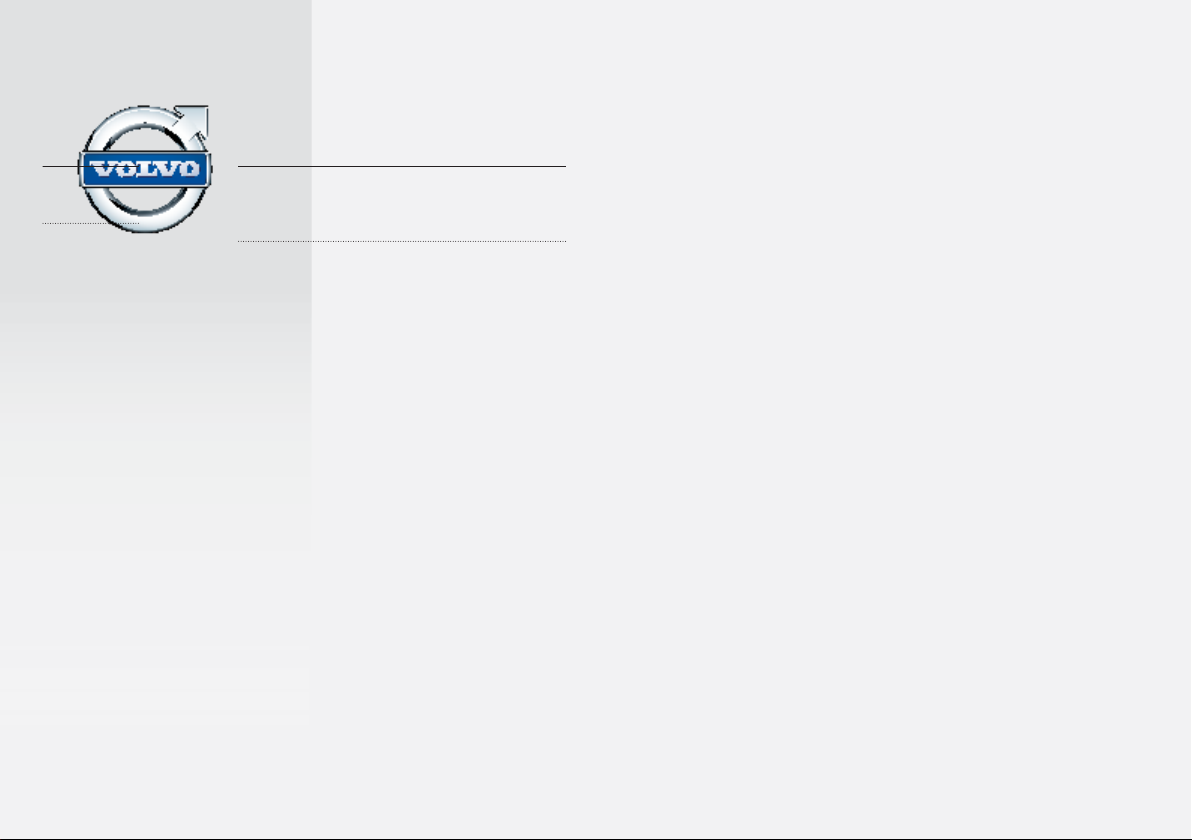
Melco
Sensus Infotainment
Page 2
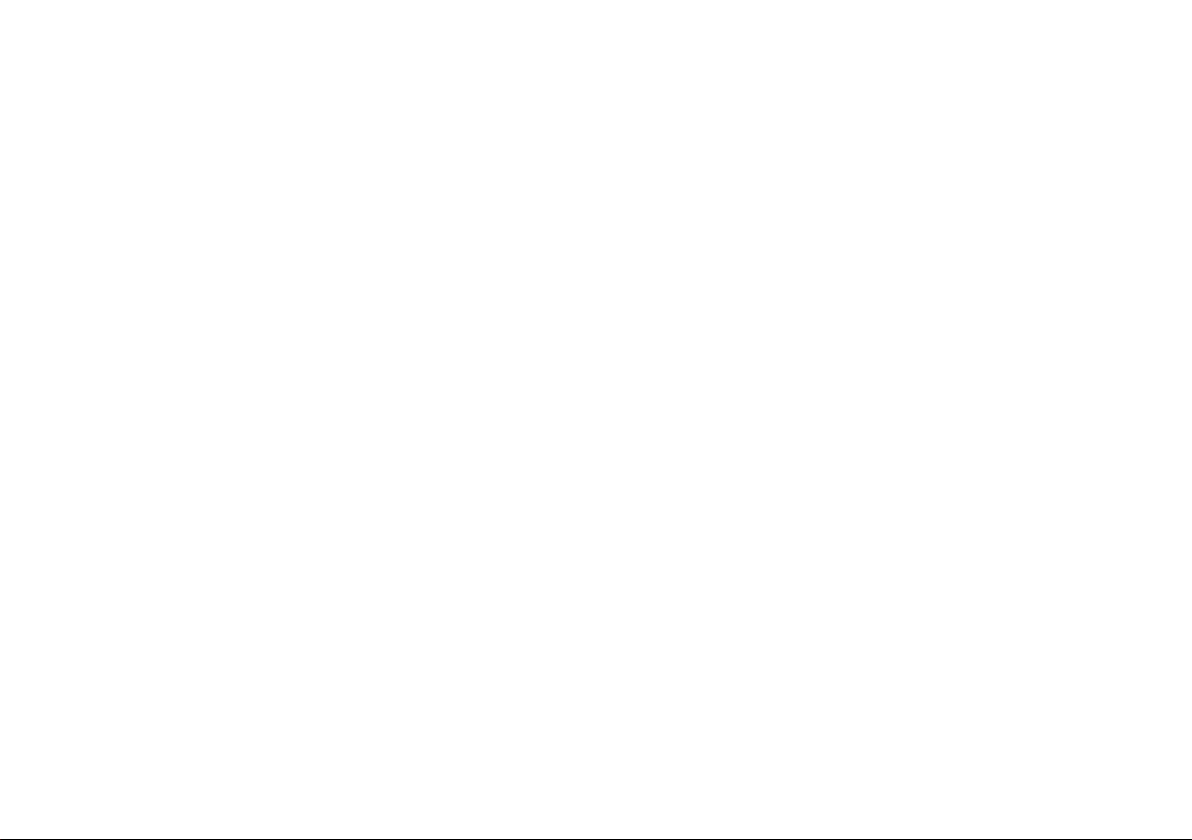
Page 3

CHER UTILISATEUR VOLVO
MERCI D'AVOIR CHOISI VOLVO
Nous vous souhaitons de nombreuses années de
plaisir au volant de votre Volvo. La voiture a été
conçue dans un souci de sécurité et de confort
pour vous et vos passagers. Les Volvo se placent
parmi les voitures les plus sûres au monde. Votre
Volvo a également été conçue pour satisfaire aux
exigences actuelles en matière de sécurité et de
respect de l'environnement.
Name: Melco-Supplement
Version: 1 Language-Variant: fr-FR
PDF extracted: 2013-06-27T14:33:10.833+02:00 Platform: unassigned
Pour ajouter à votre plaisir, nous vous recommandons de vous familiariser avec l'équipement, les
instructions et les informations de maintenance
réunis dans le manuel de conduite et d'entretien.
Page 4
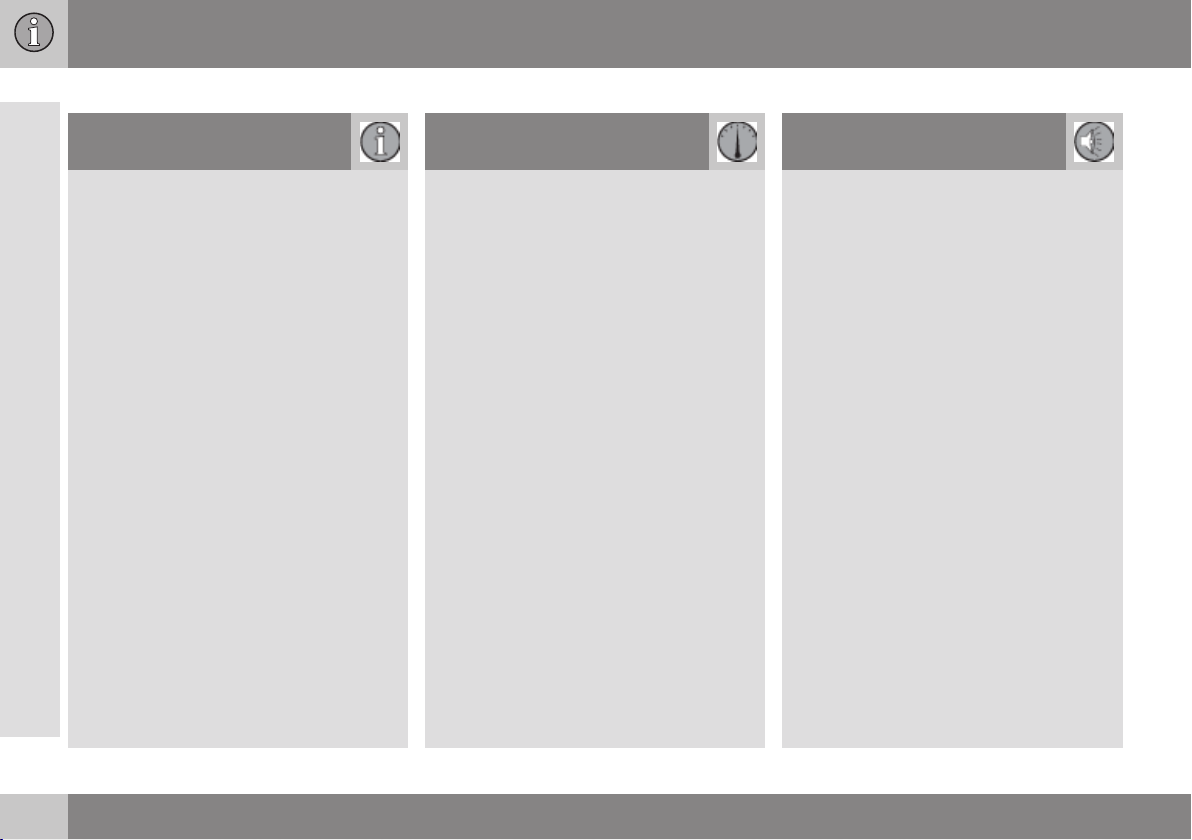
Sommaire
01 Informations générales
Introduction................................................. 7
Volvo Sensus.............................................. 7
Manuel de conduite et d'entretien dans
la voiture..................................................... 8
Changement de propriétaire..................... 10
Propriété de la voiture avec Volvo On
Call*........................................................... 10
Informations sur Internet........................... 11
01
Name: Melco-Supplement
Version: 1 Language-Variant: fr-FR
PDF extracted: 2013-06-27T14:33:10.833+02:00 Platform: unassigned
02 MY CAR
MY CAR.................................................... 13
MY CAR - chemins de recherche............. 14
MY CAR - Options de menu..................... 14
MY CAR - Paramètres du véhicule........... 16
MY CAR - Systèmes d'assistance au
conducteur................................................ 18
MY CAR - Paramètres système................ 20
MY CAR - Paramètres vocaux.................. 21
MY CAR - Paramètres de climatisation.... 22
MY CAR - Paramètres pour Internet......... 22
MY CAR - Informations............................. 23
02
03 Système audio et multimédia
Système audio et multimédia................... 25
Système audio et multimédia - vue d'en-
semble...................................................... 26
Système audio et multimédia - gestion
du système............................................... 26
Système audio et multimédia - navigation
dans le menu............................................ 28
Symboles sur l'écran................................ 30
Panneau de commande arrière avec
prise casque*............................................ 31
Favoris...................................................... 32
Système audio et multimédia - paramè-
tres audio.................................................. 33
Système audio et multimédia - paramè-
tres audio.................................................. 33
Système audio et multimédia - paramè-
tres audio avancés.................................... 34
03
Réglage de l'égaliseur............................... 35
Réglage du volume et du contrôle auto-
matique du volume................................... 35
Radio......................................................... 36
Recherche de stations de radio................ 36
Recherche de stations de radio automa-
tique.......................................................... 37
Liste des stations de radio........................ 37
Recherche manuelle de stations de
radio.......................................................... 37
2
* Option/accessoire, pour de plus amples informations reportez-vous à l’Introduction.
Page 5
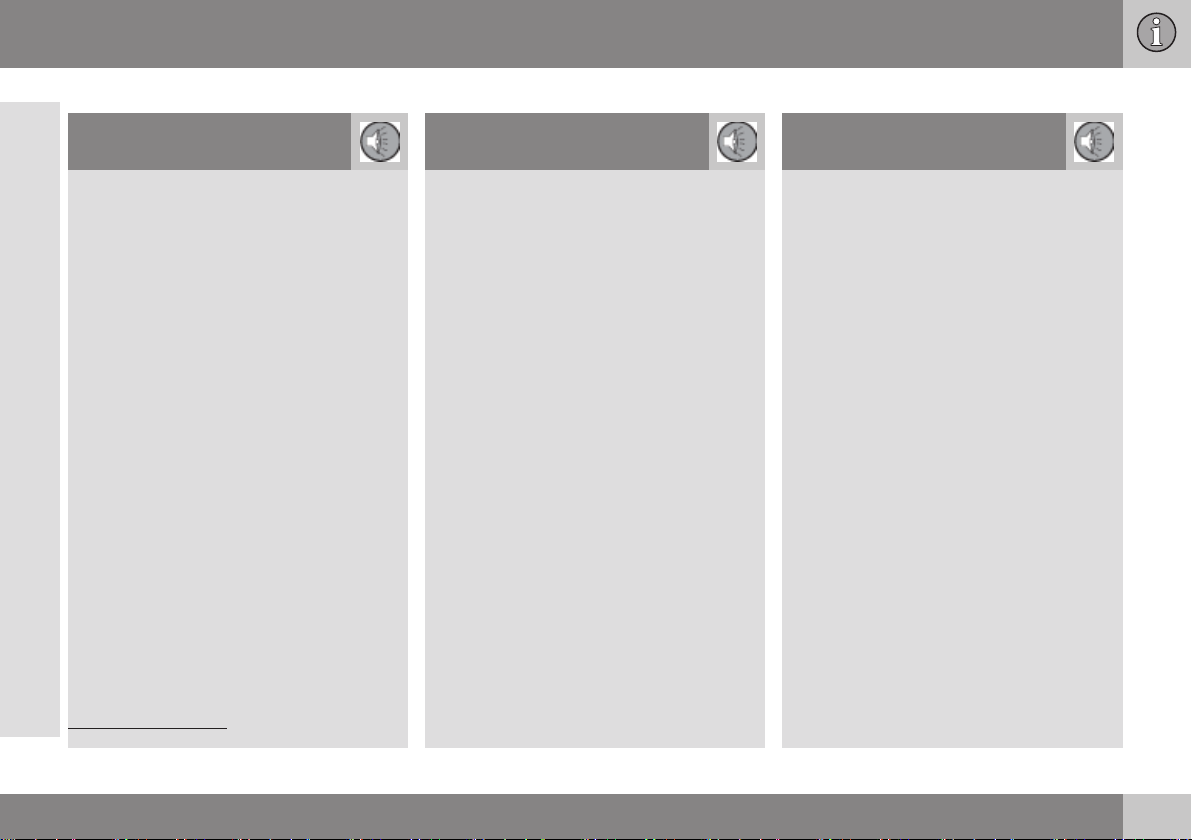
Sommaire
Stations de radio en présélection............. 38
Fonctions RDS.......................................... 39
Alerte en cas d'accident ou de catastro-
phe............................................................ 40
Informations routières (TP)........................ 40
Types de programmes (PTY).................... 40
Contrôle du volume pour les fonctions R
DS............................................................. 41
Libellé radio............................................... 41
Mise à jour automatique de fréquence de
radio (AF)................................................... 41
Radio numérique (DAB)*........................... 42
Radio numérique (DAB)* - station auxi-
liaire........................................................... 42
Liaison DAB à DAB................................... 42
Lecteur multimédia................................... 43
CD/DVD*................................................... 43
03
Avance/retour rapide................................ 44
Lecture aléatoire des plages d'un disque
ou des fichiers audio................................. 45
Recherche de média................................. 45
Lecture et navigation avec des DVD
vidéo......................................................... 46
Angle de vue lors de la lecture de DVD
vidéo......................................................... 47
Réglages image........................................ 47
Name: Melco-Supplement
Version: 1 Language-Variant: fr-FR
PDF extracted: 2013-06-27T14:33:10.833+02:00 Platform: unassigned
16
Voitures avec Volvo On Call uniquement.
Disque dur (HDD)*..................................... 48
Lecteur multimédia - formats de fichiers
compatibles.............................................. 49
Source sonore externe via les entrées
AUX/USB*................................................. 49
Connexion d'une source sonore externe
via les entrées AUX/USB*......................... 51
Réglage du volume sonore de la source
audio externe............................................ 51
Média Bluetooth®...................................... 52
Connexion et déconnexion d'une unité
Bluetooth®................................................. 52
Enregistrement de Bluetooth® -l'unité...... 53
Connexion automatique d'une unité
Bluetooth®................................................. 54
Passer à une autre unité Bluetooth®......... 55
Déconnexion d'une unité Bluetooth®........ 55
Supprimer une unité Bluetooth®............... 56
03
Téléphone mains-libres Bluetooth®.......... 56
Téléphone mains-libres Bluetooth® - vue
d'ensemble............................................... 57
Gestion des appels................................... 58
Téléphone mains libres Bluetooth® -
réglages audio.......................................... 58
Répertoire téléphonique........................... 59
Répertoire téléphonique - recherche
rapide des contacts.................................. 59
Répertoire téléphonique - Tableau des
caractères du clavier de la console cen-
trale........................................................... 60
Répertoire téléphonique - recherche de
contacts.................................................... 60
Commande vocale.................................... 61
Choix de la langue pour la commande
vocale........................................................ 63
Fonctions d'aide pour la commande
vocale........................................................ 64
Commande vocale - réglages................... 64
Commande à la voix - commande
vocale........................................................ 65
Commande vocale - raccourcis................ 66
Commande vocale - téléphone mobile..... 66
Commande vocale - radio........................ 67
03
Commande vocale - système multimé-
dia............................................................. 68
Voiture connectée à Internet..................... 69
Modem de la voiture*16............................. 70
Applis........................................................ 72
Navigateur internet.................................... 73
TV*............................................................. 76
* Option/accessoire, pour de plus amples informations reportez-vous à l’Introduction.
3
Page 6
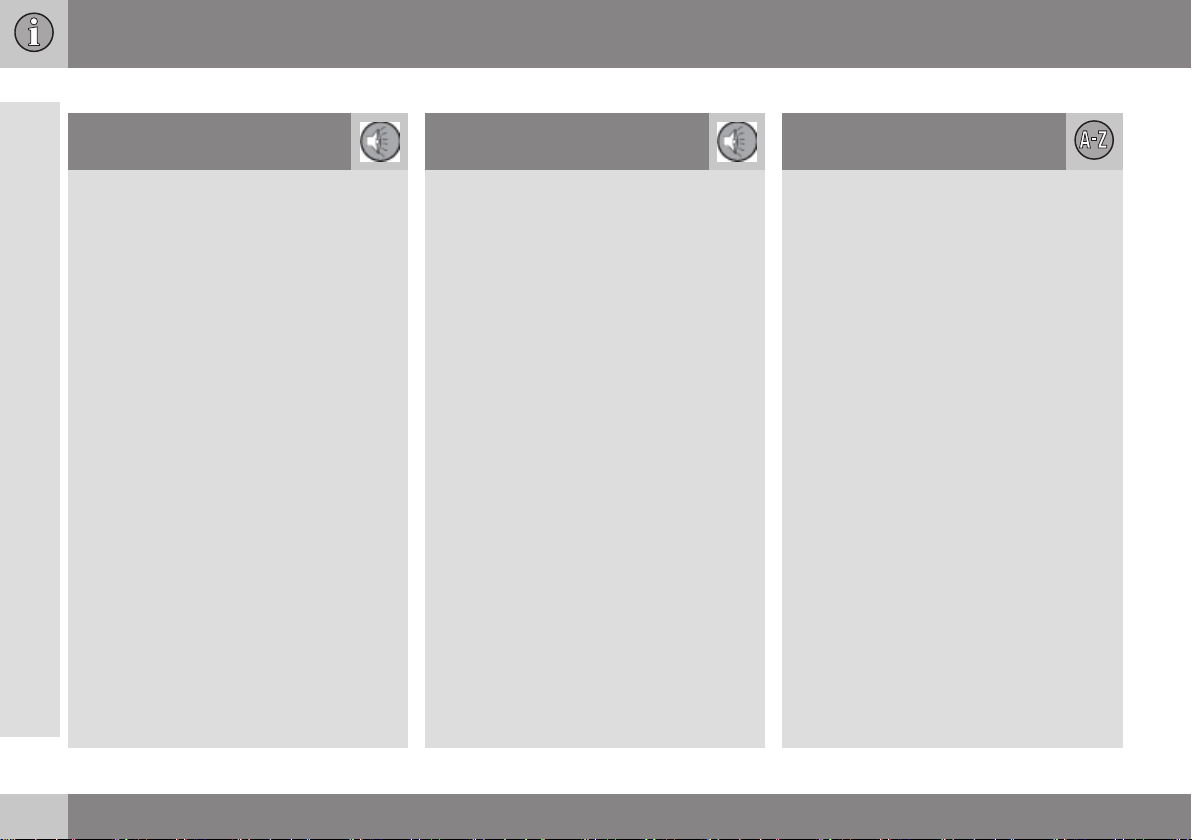
Sommaire
Rechercher des chaînes TV* /liste de
présélections............................................. 77
TV* - gestion des chaînes......................... 78
Informations concernant le programme
TV* en cours.............................................. 78
Télétexte*.................................................. 78
La réception des chaînes de TV* peut
être interrompue....................................... 79
Télécommande*........................................ 79
Télécommande* - fonctions...................... 80
Télécommande* - remplacement des
piles........................................................... 81
Système audio et multimédia - vue d'en-
semble du menu....................................... 82
Vue d'ensemble du menu - AM................ 82
Vue d'ensemble du menu - FM................. 83
Vue d'ensemble du menu - Radio numé-
rique (DAB)*............................................... 84
03
Vue d'ensemble du menu - CD/DVD
audio......................................................... 84
Vue d'ensemble du menu - DVD Vidéo.... 85
Vue d'ensemble du menu - disque dur
(HDD)......................................................... 85
Vue d'ensemble du menu - iPod.............. 86
Vue d'ensemble du menu - USB.............. 86
Vue d'ensemble du menu - Unité
Name: Melco-Supplement
Bluetooth®................................................. 87
Version: 1 Language-Variant: fr-FR
PDF extracted: 2013-06-27T14:33:10.833+02:00 Platform: unassigned
Vue d'ensemble du menu - AUX............... 87
Vue d'ensemble du menu - Mains-libres
Bluetooth®................................................. 87
Vue d'ensemble du menu - voiture con-
nectée à Internet....................................... 88
Vue d'ensemble du menu - TV*................ 88
03
04 Index alphabétique
Index alphabétique................................... 90
04
4
* Option/accessoire, pour de plus amples informations reportez-vous à l’Introduction.
Page 7

Sommaire
Name: Melco-Supplement
Version: 1 Language-Variant: fr-FR
PDF extracted: 2013-06-27T14:33:10.833+02:00 Platform: unassigned
5
Page 8
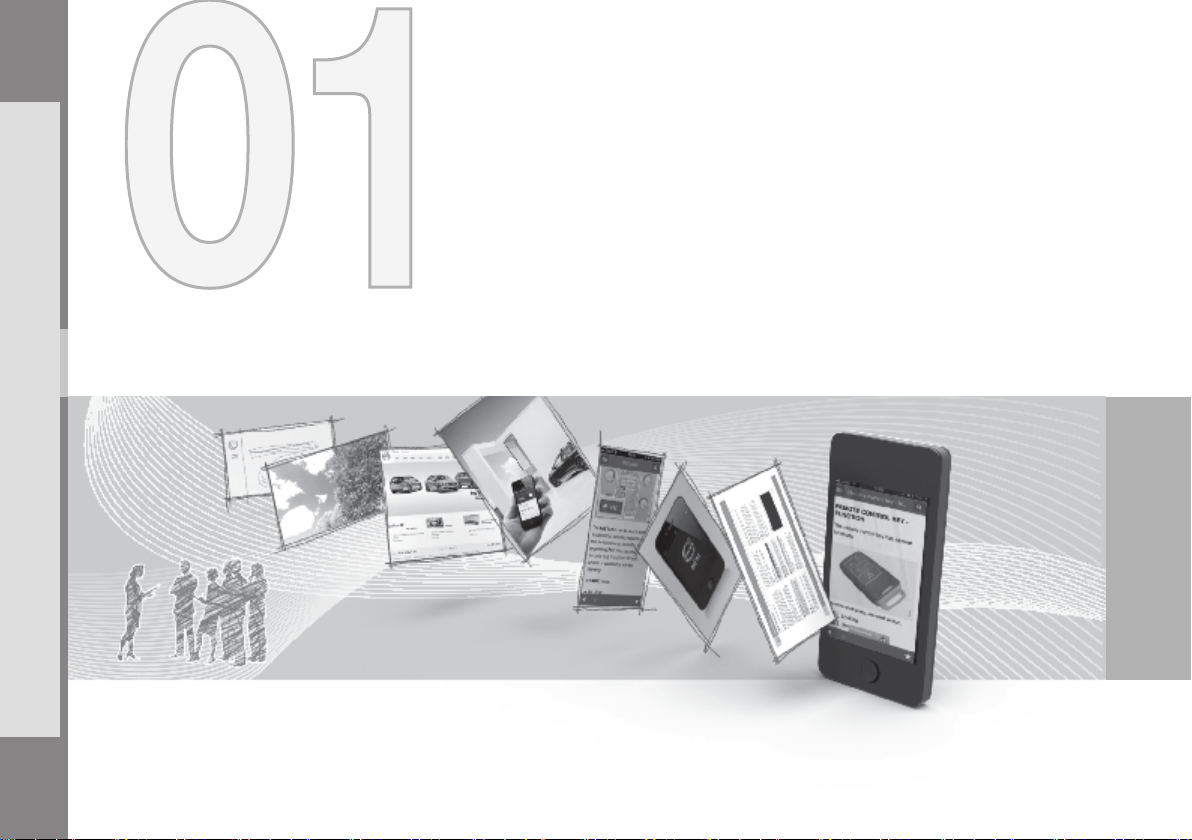
Name: Melco-Supplement
Version: 1 Language-Variant: fr-FR
PDF extracted: 2013-06-27T14:33:10.833+02:00 Platform: unassigned
INFORMATIONS GÉNÉRALES
Page 9
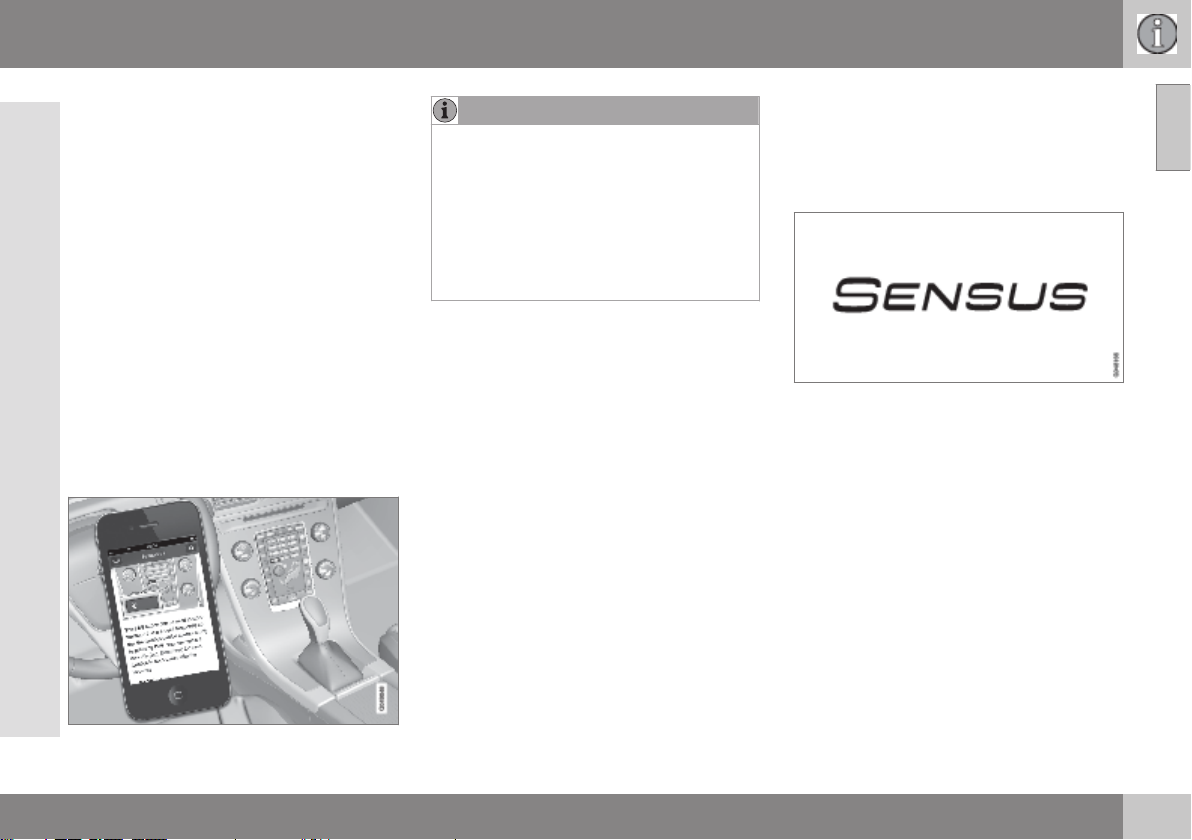
01 Informations générales
Introduction
Ce manuel annexe est un complément au
manuel de conduite et d'entretien ordinaire.
En cas de doute concernant l'une des fonctions de la voiture, consultez d'abord le
manuel de conduite et d'entretien. Si vous
avez d'autres questions, nous vous recommandons de prendre contact avec un agent
agrée ou un revendeur de Volvo Car Corporation.
Les spécifications, caractéristiques conceptuelles et les illustrations de ce manuel
annexe ne revêtent aucun caractère contractuel. Nous nous réservons le droit d'effectuer
des modifications sans préavis.
©
Volvo Car Corporation
Le manuel de conduite et d'entretien dans des unités mobiles
Name: Melco-Supplement
Version: 1 Language-Variant: fr-FR
PDF extracted: 2013-06-27T14:33:10.833+02:00 Platform: unassigned
NOTE
Vous pouvez télécharger le manuel de
conduite et d'entretien sous la forme d'une
application mobile (pour certains modèles
de voiture et appareils mobiles), référezvous à www.volvocars.com.
L'application mobile contient aussi des
vidéos et offre la possibilité de recherche
dans le manuel ainsi qu'une navigation
simple dans les différents chapitres.
Volvo Sensus
Volvo Sensus est le cœur de votre expérience
Volvo personnelle. Sensus fournit les informations, le divertissement et les fonctions qui
simplifient votre expérience de propriétaire.
Lorsque vous êtes dans votre voiture, vous
voulez être aux commandes et, avec notre
société actuelle continuellement connectée,
vous souhaitez avoir accès à l'information,
aux moyens de communication et à diverses
formes de divertissement quand bon vous
semble. Sensus offre toutes nos solutions
permettant une connexion* sur le monde tout
en vous octroyant un contrôle intuitif sur toutes les possibilités proposées par votre voiture.
Volvo Sensus concentre de nombreuses
fonctions de plusieurs des systèmes de la
voiture sur l'écran de la console centrale.
Avec Volvo Sensus, vous pouvez personnaliser la voiture grâce à une interface facile à
utiliser. Les paramètres peuvent être réglés
01
* Option/accessoire, pour de plus amples informations reportez-vous à l’Introduction.
7
Page 10
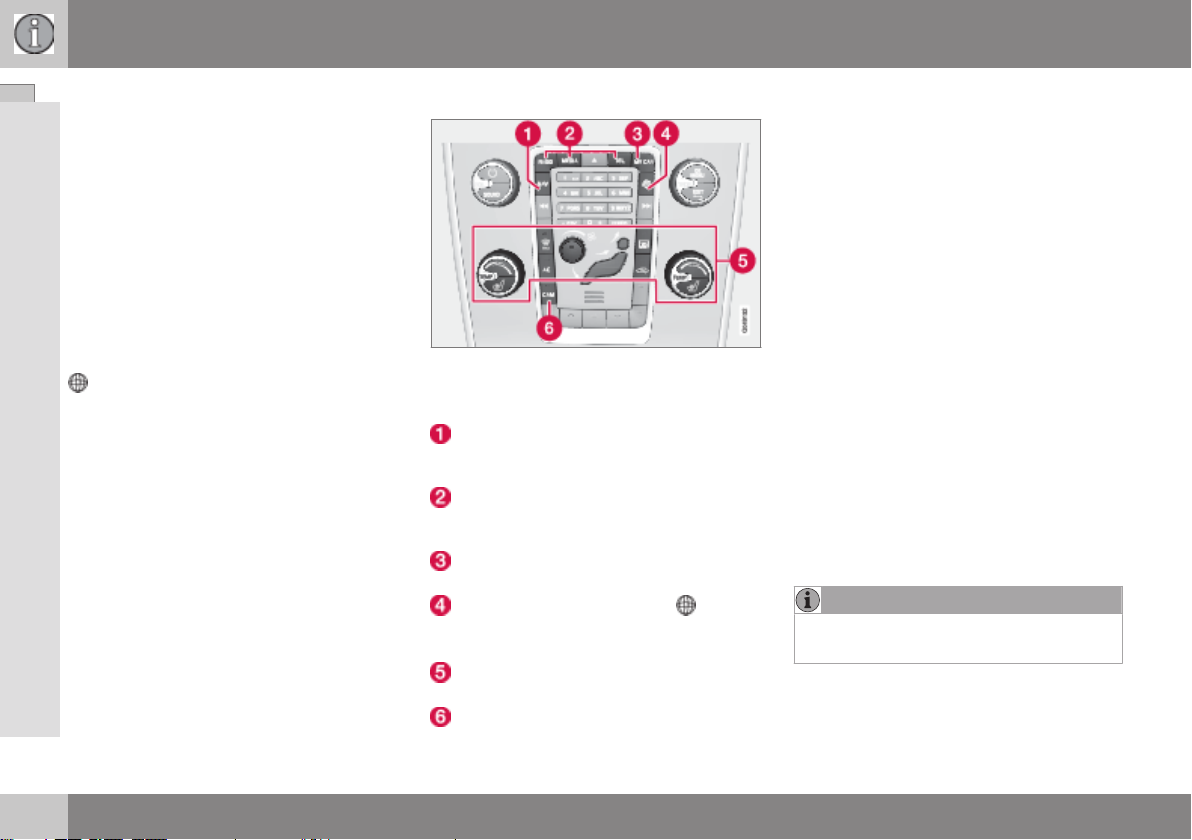
01 Informations générales
01
sur Paramètres du véhicule, Système audio et
multimédia, climat etc.
Avec les boutons et les commandes de la
console centrale ou les commandes au
volant*, vous pouvez activer et désactiver les
fonctions et effectuer de nombreux réglages.
Avec une pression sur MY CAR, tous les
réglages liés à la conduite et au contrôle de la
voiture comme par exemple City Safety, verrouillage et alarme, régime automatique de
ventilateur, réglage de la montre (etc.), apparaissent.
Avec une pression sur RADIO, MEDIA, TEL*,
*, NAV* et CAM*, vous pouvez respectivement changer de source audio AM, FM1, CD,
DVD*, TV*, Bluetooth* et activer les systèmes
et fonctions comme le système de navigation* et la caméra d'aide au stationnement*.
Pour plus de précisions concernant toutes les
fonctions/tous les systèmes, consultez les
chapitres correspondant dans le manuel de
conduite et d'entretien ou dans le manuel
annexe.
Name: Melco-Supplement
Version: 1 Language-Variant: fr-FR
PDF extracted: 2013-06-27T14:33:10.833+02:00 Platform: unassigned
Vue d'ensemble
Panneau de commande de la console centrale.
L'illustration est simplifiée, le nombre de fonctions et le placement des boutons dépendent de
l'équipement et du marché.
Navigation* - NAV, consultez le manuel
annexe (Road and Traffic Information
System - RTI).
Système audio et multimédia - RADIO,
MEDIA, TEL*, consultez les chapitres
correspondants dans ce manuel annexe.
Paramètres du véhicule - MY CAR, référez-vous à voir page 13.
Voiture connectée à Internet - *,
consultez le manuel annexe (Sensus Infotainment).
Climatisation, consultez le manuel de
conduite et d'entretien.
Caméra d'aide au stationnement - CAM*,
consultez le manuel de conduite et d'entretien.
Manuel de conduite et d'entretien dans la voiture
Vous pouvez consulter le manuel de conduite
et d'entretien sur l'écran de la voiture1. Vous
pouvez effectuer des recherches et la navigation entre les chapitres est aisée.
Ouvrir le manuel de conduite et d'entretien appuyez sur le bouton MY CAR de la console
centrale et sélectionnez Guide du
propriétaire.
Vous disposez de quatre méthodes pour
trouver des informations dans le manuel de
conduite et d'entretien :
Recherche - Fonction de recherche pour
•
trouver un article.
Catégories - Tous les articles classés
•
par catégories.
Index - Tous les articles du manuel de
•
conduite et d'entretien dans un index
alphabétique.
Favoris - Accès rapide aux articles favo-
•
ris.
NOTE
Le manuel de conduite et d'entretien n'est
pas disponible pendant la conduite.
8
* Option/accessoire, pour de plus amples informations reportez-vous à l’Introduction.
Page 11
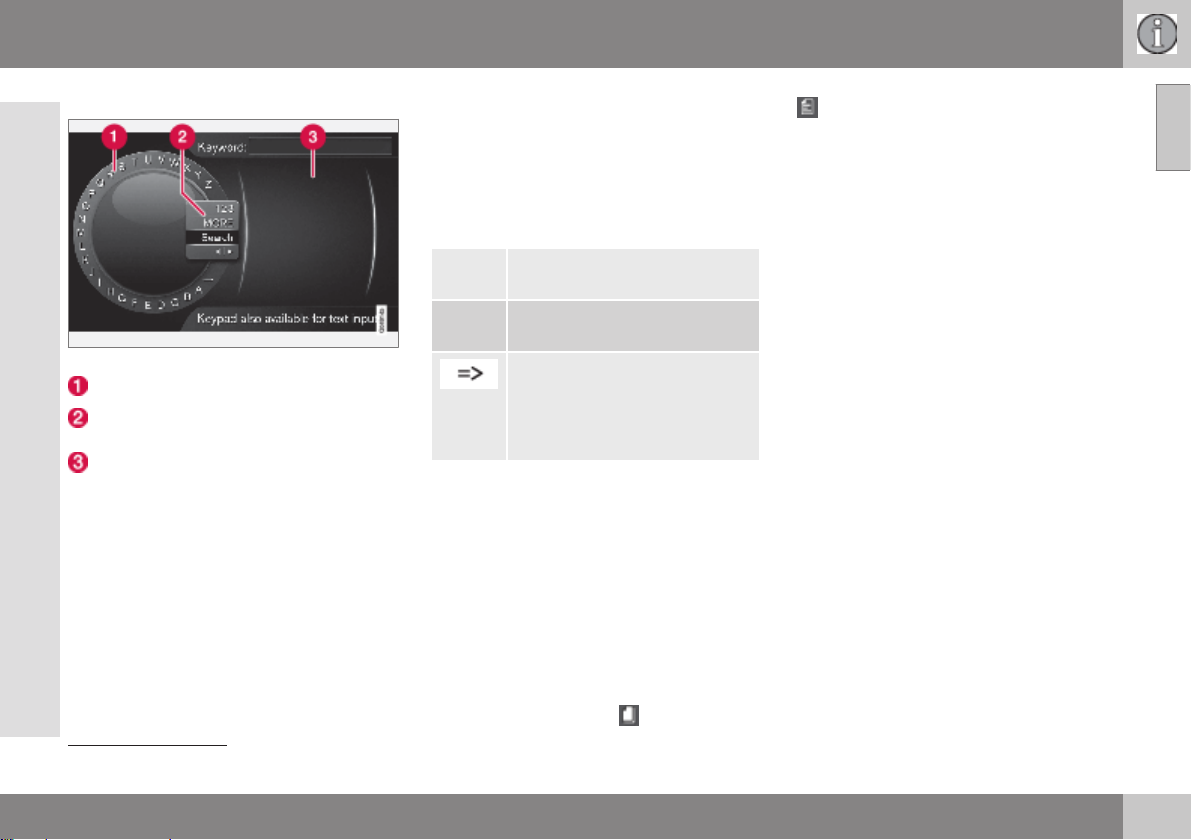
01 Informations générales
Rechercher
Recherche à l'aide de la roulette de saisie.
Liste des caractères.
Changement de mode de saisie (voir le
tableau suivant).
Résultats de recherche.
Utilisez la roulette de saisie pour écrire un
mot à chercher, "ceinture de sécurité" par
exemple.
1. Tournez TUNE jusqu'à la lettre souhaitée,
appuyez sur OK/MENU pour valider. Il
est aussi possible d'utiliser les boutons
alphanumériques du panneau de commande de la console centrale.
2. Continuez avec la lettre suivante et ainsi
de suite.
Name: Melco-Supplement
Version: 1 Language-Variant: fr-FR
PDF extracted: 2013-06-27T14:33:10.833+02:00 Platform: unassigned
1
Concerne certains modèles.
3. Pour passer en mode de saisie de chiffres
ou de caractères spéciaux ou pour afficher les résultats de recherche, tournez
TUNE jusqu'à l'une des options (voir
tableau suivant) dans la liste pour le
changement de mode de saisie (2) et
appuyez sur OK/MENU.
/ABC
PLUS
Alternez entre lettres et chiffres
avec OK/MENU.
Passez aux caractères spéciaux
avec OK/MENU.
Affiche les résultats de recherche (3). Tournez le bouton
TUNE pour choisir un résultat et
appuyez sur OK/MENU pour
afficher l'article correspondant.
Catégories
XX ILLUSTRATION DE LA STRUCTURE DES
CATÉGORIES ICI
Les articles dans le manuel de conduite et
d'entretien sont structurés selon des catégories principales et des sous-catégories. Un
même article peut être présent dans plusieurs
catégories pour permettre de le trouver plus
facilement.
Tournez TUNE pour naviguer dans la structure de catégories et appuyez sur OK/MENU
pour ouvrir une catégorie (
) ou un article
( ). Appuyez sur EXIT pour revenir à la vue
précédente.
Index
Vous y trouverez tous les articles du manuel
de conduite et d'entretien classés par ordre
alphabétique.
Tournez TUNE pour naviguer dans l'index et
appuyez sur OK/MENU pour ouvrir une lettre/un article. Appuyez sur EXIT pour revenir
à la vue précédente.
Favoris
XX À PRÉCISER
Naviguer dans un article
Tournez TUNE pour naviguer parmi les liens
ou pour faire défiler un article. Appuyez sur
OK/MENU pour ouvrir le lien sélectionné.
Appuyez sur EXIT pour revenir à la vue précédente.
Lorsque vous avez atteint le début/la fin d'un
article, les options Fav et Accueil apparaissent si vous continuez le défilement vers le
haut/bas. Si vous sélectionnez Accueil et
appuyez sur OK/MENU, vous accéderez à la
page d'accueil du manuel de conduite et
d'entretien. Si vous sélectionnez Fav et
appuyez sur OK/MENU, vous ajouterez l'article aux favoris (référez-vous à la section précédente).
01
}}
9
Page 12
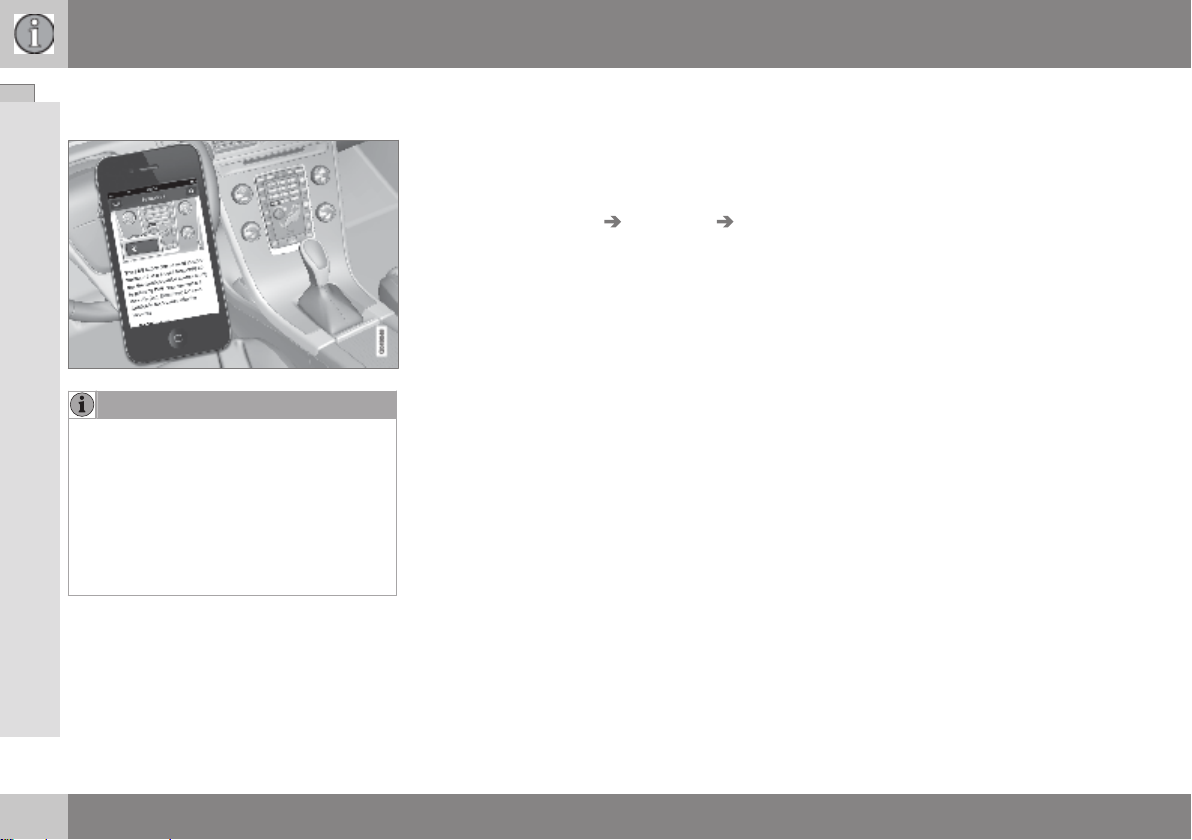
01 Informations générales
01
Le manuel de conduite et d'entretien dans des unités mobiles
NOTE
Vous pouvez télécharger le manuel de
conduite et d'entretien sous la forme d'une
application mobile (pour certains modèles
de voiture et appareils mobiles), référezvous à www.volvocars.com.
L'application mobile contient aussi des
vidéos et offre la possibilité de recherche
dans le manuel ainsi qu'une navigation
simple dans les différents chapitres.
Informations associées
Informations sur Internet - voir page 11
•
Changement de propriétaire
En cas de changement de propriétaire, il est
important d'initialiser toutes les données utilisateur et les paramètres du système à la configuration usine.
Pour cela, sélectionnez
Rétablir les paramètres d'usine.
Toutes les données utilisateur sont initialisées
(applications, navigateur internet par exemple) et tous les paramètres de l'ensemble des
menus (réglages de la climatisation, paramètres du véhicule par exemple) sont initialisés à
la configuration usine.
Pour les voitures avec Volvo On Call*, les
données relatives à l'abonnement mémorisées dans la voiture sont supprimées. Pour
mettre fin à votre abonnement, référez-vous à
voir page 10.
Paramètres
Informations associées
MY CAR - Options de menu - voir
•
page 14
Propriété de la voiture avec Volvo On
Call*
Si la voiture est équipée de Volvo On Call* et
qu'elle change de propriétaire, il est très
important d'annuler ces services puisque l'ancien propriétaire ne peut plus les utiliser dans
la voiture.
Volvo On Call* est un service optionnel comprenant des services de sécurité, de sûreté et
de confort. Si la voiture est équipée de Volvo
On Call* et qu'elle change de propriétaire, il
est très important d'annuler ces services
puisque l'ancien propriétaire ne peut plus les
utiliser dans la voiture. Contacter le réparateur Volvo en cas de changement de propriétaire.
En cas de changement de propriétaire, il est
important d'initialiser toutes les données utilisateur et les paramètres du système de la
voiture à la configuration usine. Référez-vous
à voir page 10.
Informations associées
Informations sur Internet - voir page 11
•
Name: Melco-Supplement
Version: 1 Language-Variant: fr-FR
PDF extracted: 2013-06-27T14:33:10.833+02:00 Platform: unassigned
10
* Option/accessoire, pour de plus amples informations reportez-vous à l’Introduction.
Page 13
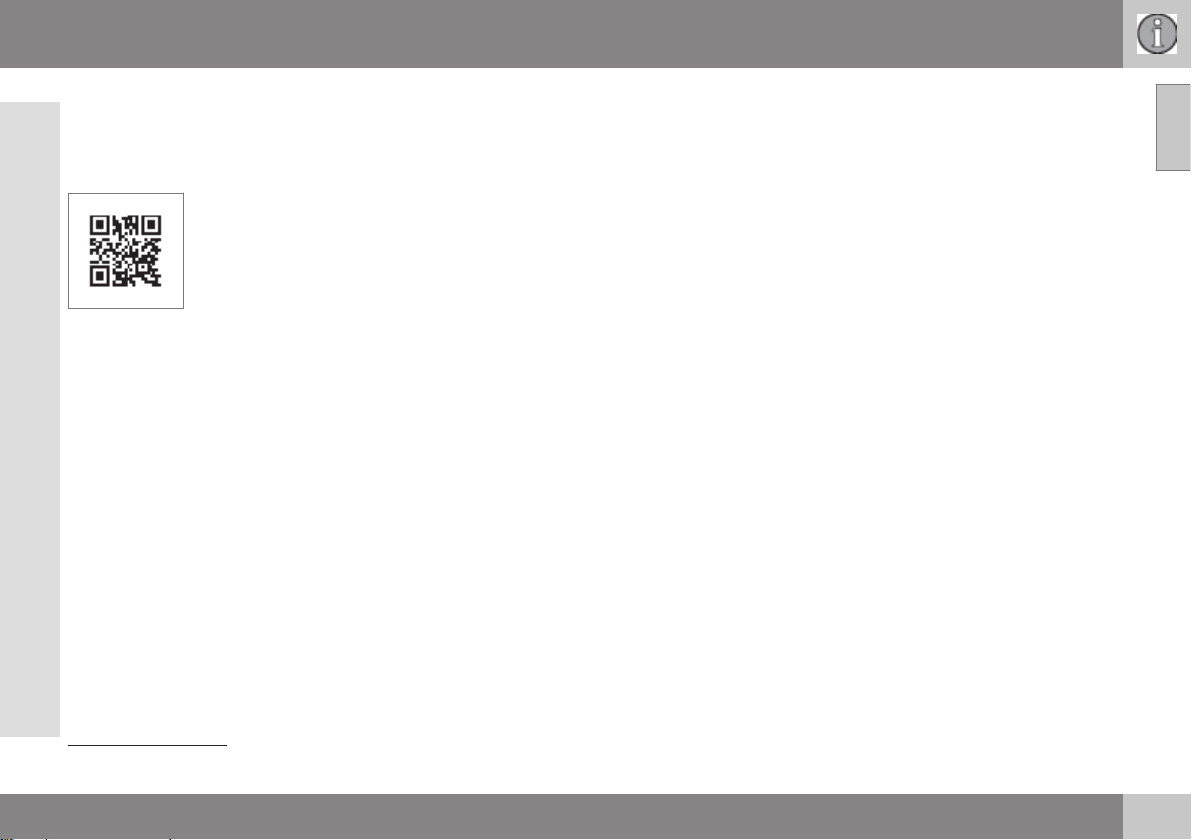
01 Informations générales
Informations sur Internet
Sur www.volvocars.com, vous trouverez de
plus amples informations concernant votre
voiture.
Code barres QR
Pour lire le code barres QR, vous devez utiliser un lecteur spécial disponible sous la
forme d'applications pour la plupart des téléphones mobiles. Vous pouvez télécharger un
lecteur de codes barres QR dans par ex.
l'App Store, Windows Phone ou Google Play.
My Volvo ID
My Volvo ID est votre compte personnel qui
vous permet d'accéder à divers services
comme :
My Volvo web - votre page internet per-
•
sonnelle, pour vous et votre voiture.
Voiture connectée à Internet* - certains
•
services et fonctions requièrent l'enregistrement de votre voiture sous votre My
Volvo ID personnel pour que vous puissiez par exemple envoyer une adresse
d'une carte sur Internet directement à la
Name: Melco-Supplement
Version: 1 Language-Variant: fr-FR
voiture.
PDF extracted: 2013-06-27T14:33:10.833+02:00 Platform: unassigned
2
La disponibilité des services varie avec le temps, le niveau d'équipement de la voiture et le marché.
Vous pouvez gérer certaines fonctions si
•
la voiture est équipée de Volvo On Call*.
2
01
* Option/accessoire, pour de plus amples informations reportez-vous à l’Introduction.
11
Page 14
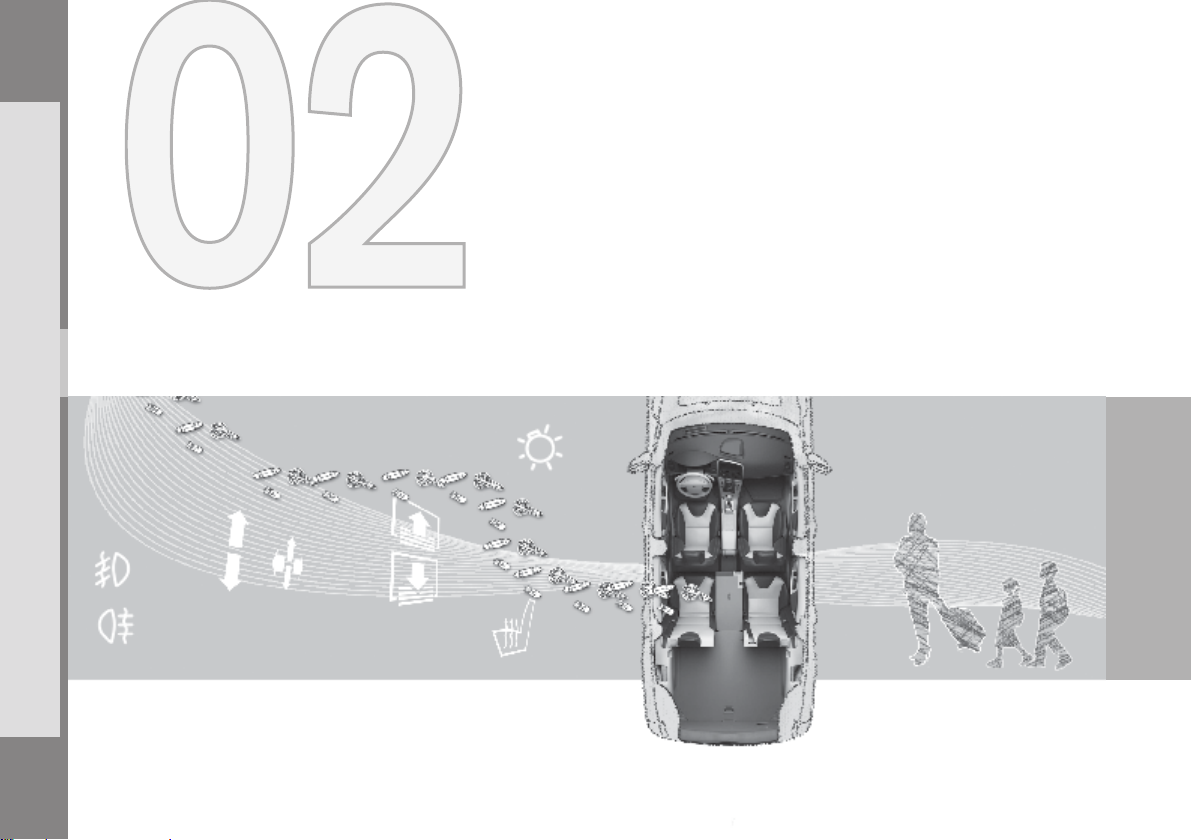
Name: Melco-Supplement
Version: 1 Language-Variant: fr-FR
PDF extracted: 2013-06-27T14:33:10.833+02:00 Platform: unassigned
MY CAR
Page 15
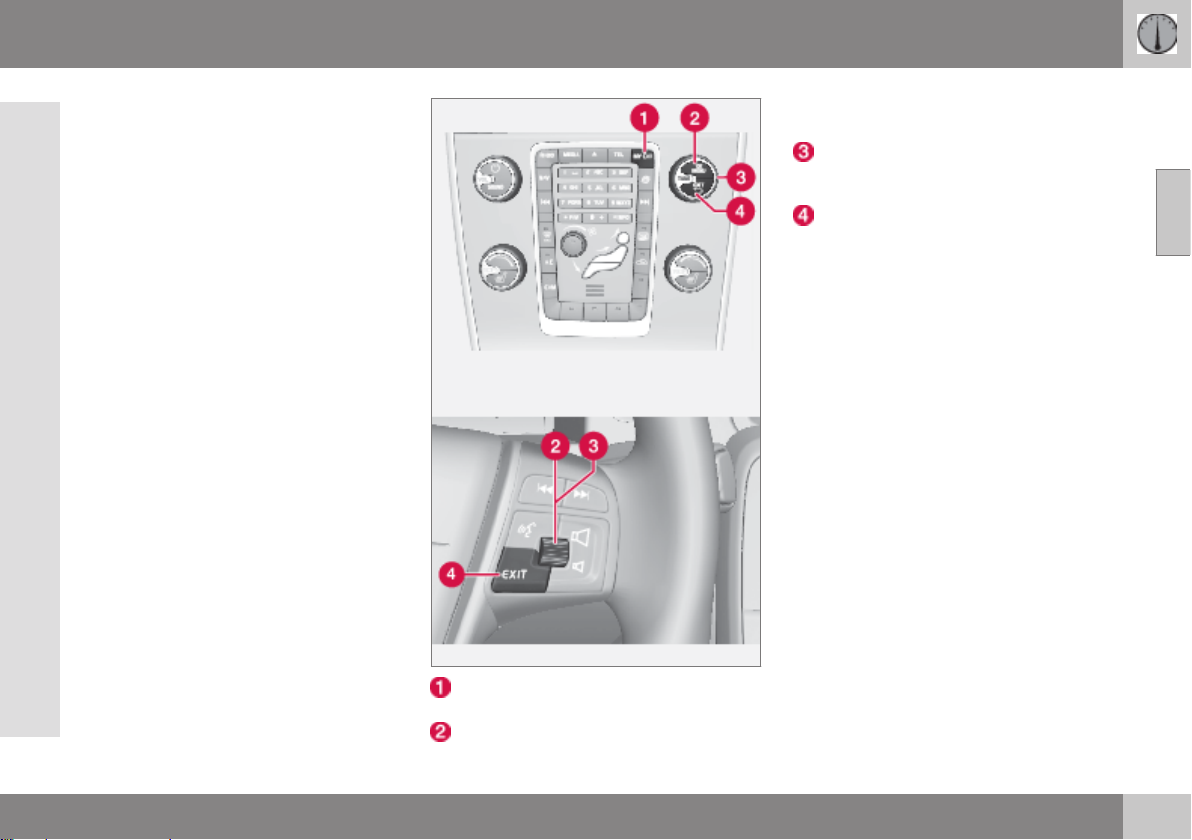
02 MY CAR
MY CAR
MY CAR est un menu qui permet de gérer un
grand nombre des fonctions de la voiture
comme City Safety, le verrouillage et l'alarme,
la commande automatique de vitesse du ventilateur, le réglage de la montre, etc.
Certaines fonctions sont standard, d'autres
sont des options. L'offre dépend aussi du
marché.
Utilisation
La navigation dans les menus s'effectue avec
les boutons de la console centrale ou les
commandes droites du volant.
Name: Melco-Supplement
Version: 1 Language-Variant: fr-FR
PDF extracted: 2013-06-27T14:33:10.833+02:00 Platform: unassigned
MY CAR - permet d'ouvrir les menus
sous MY CAR.
OK/MENU - appuyez sur le bouton de la
console centrale ou la molette au volant
pour choisir/cocher les options de menu
ou mémoriser la fonction sélectionnée.
TUNE - tournez le bouton de la console
centrale ou la molette du volant pour
naviguer parmi les options de menu.
EXIT
Fonctions EXIT
Selon la fonction indiquée par le marqueur et
le niveau de menu ouvert lorsque vous
appuyez sur EXIT, vous exécuterez l'une des
actions suivantes :
rejeter un appel téléphonique
•
interrompre la fonction active
•
supprimer des caractères saisis
•
annuler la dernière sélection
•
remonter dans le menu.
•
Les pressions longues et courtes donnent
divers résultats.
Une longue pression permet de revenir au
premier niveau du menu (vue principale), d'où
vous pouvez accéder à tous les menus/fonctions de la voiture.
02
}}
13
Page 16
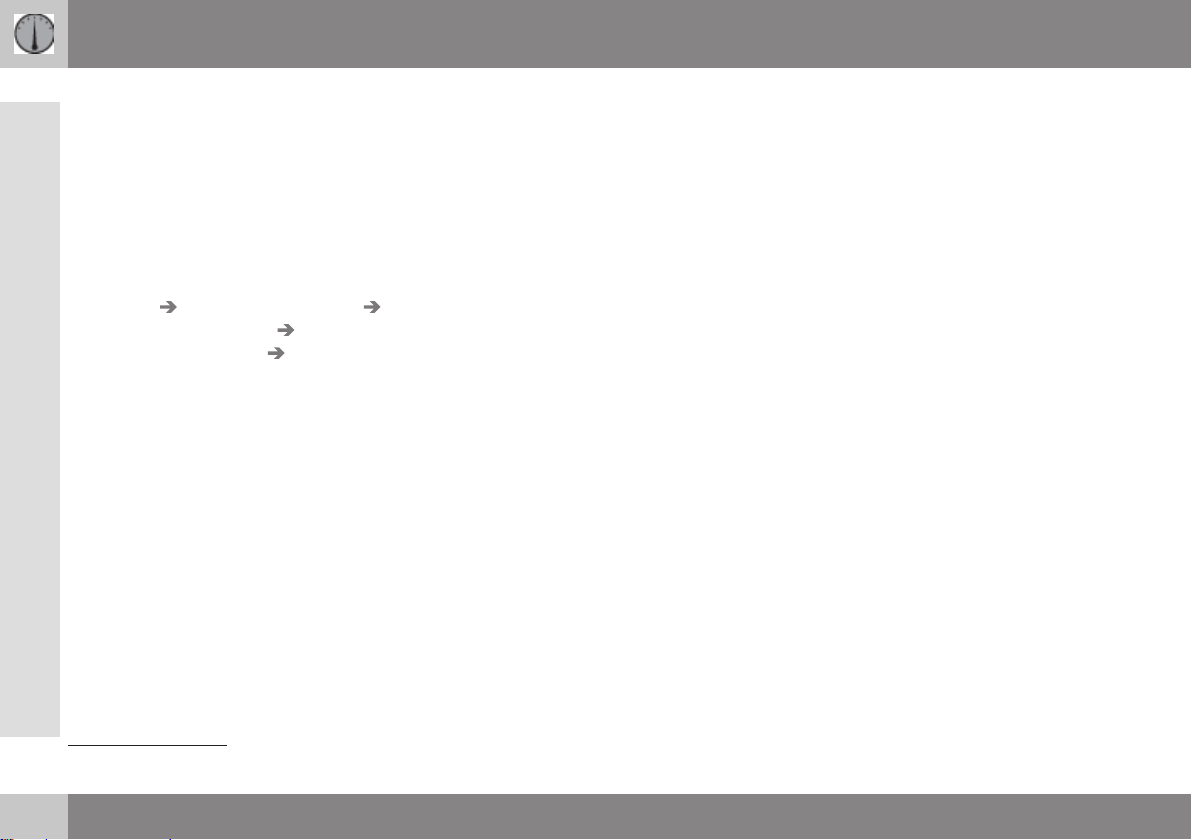
02 MY CAR
MY CAR - chemins de recherche
MY CAR est un menu qui vous permet de
gérer de nombreuses fonctions de la voiture
comme la montre, les rétroviseurs extérieurs
02
et le verrouillage.
Le niveau du menu actuel est affiché en haut
de l'écran de la console centrale. Les chemins de recherche des fonctions de menu
sont indiqués sous la forme suivante :
Paramètres
Paramètres de verrouillage
Déverrouillage des portes Driver door,
then all.
Voici un exemple montrant comment vous
pouvez trouver une fonction et l'ajuster avec
les commandes du volant :
1. Appuyez sur le bouton MY CAR de la
console centrale.
2. Appuyez sur la molette.
3. Naviguez jusqu'au menu souhaité, par
exemple Paramètres avec la molette et
appuyez sur cette dernière - un sousmenu s'ouvrira.
4. Naviguez jusqu'au menu souhaité, par
exemple Paramètres du véhicule et
appuyez sur la molette - un sous-menu
s'ouvrira.
Name: Melco-Supplement
Version: 1 Language-Variant: fr-FR
PDF extracted: 2013-06-27T14:33:10.833+02:00 Platform: unassigned
1
Fonction du modèle de la voiture.
Paramètres du véhicule
5.
Naviguez jusqu'à Paramètres de
verrouillage et appuyez sur la molette -
un sous-menu s'ouvrira.
6.
Naviguez jusqu'à Déverrouillage des
portes et appuyez sur la molette - un
menu déroulant avec options sélectionnables s'ouvrira.
7.
Naviguez parmi les options Toutes les
portes et Driver door, then all avec la
molette et appuyez sur celle-ci pour
sélectionner.
8. Terminez la programmation en sortant
des menus grâce à de courtes pressions
sur EXIT ou avec une seule longue pression.
La procédure est exactement la même avec
les commandes de la console centrale 13:
OK/MENU, EXIT et la molette TUNE.
Informations associées
MY CAR - voir page 13
•
MY CAR - Options de menu - voir
•
page 14
MY CAR - Options de menu
MY CAR est un menu à partir duquel plusieurs fonctions de la voiture peuvent être
gérées, comme le réglage de la montre, des
rétroviseurs extérieurs et du verrouillage du
véhicule par exemple.
Le menu comporte les options suivantes :
•
•
1
Ma S60
Stat. parcours
14
Page 17
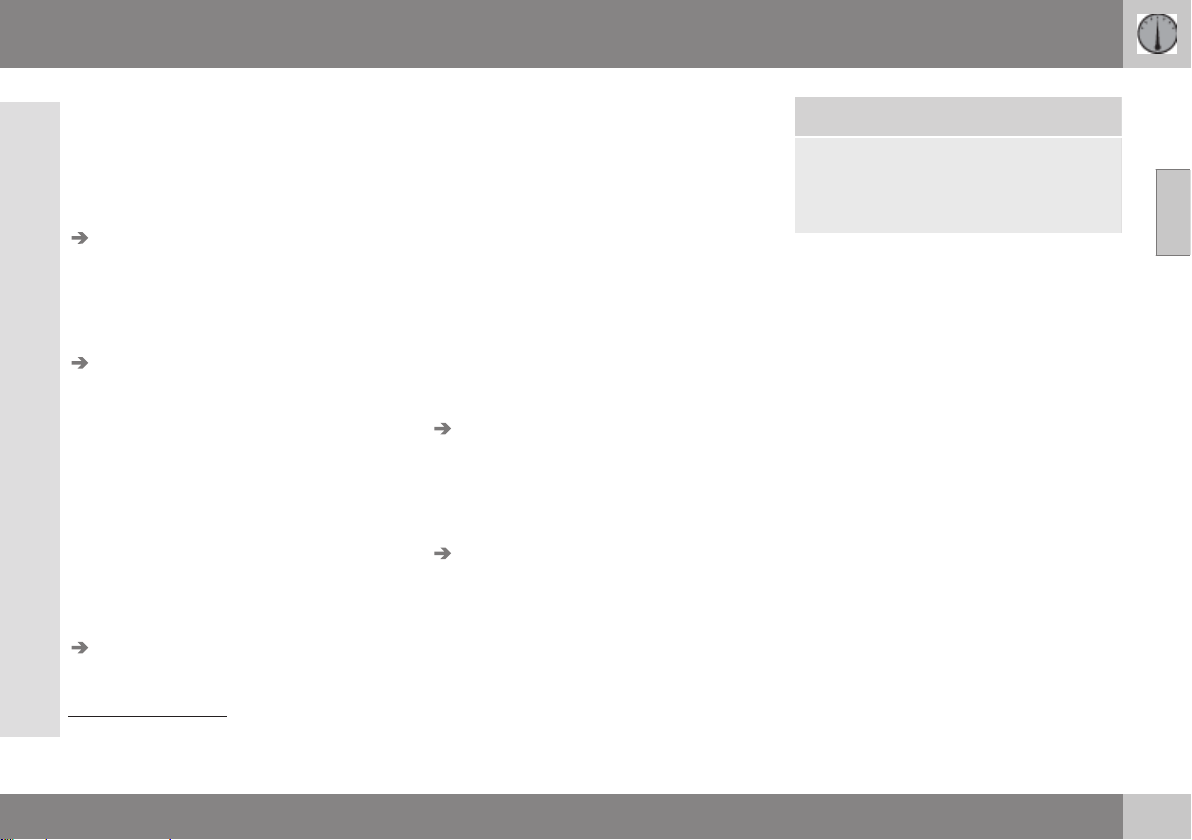
02 MY CAR
•
•
•
•
Min S60
Le système d'assistance au conducteur est
affiché à l'écran - le conducteur a le choix
d'activer ou de désactiver les fonctions.
DRIVe
Vous y trouverez une description détaillée du
concept DRIVe de Volvo. Choisissez parmi
les thèmes suivants :
•
•
Hybride
Name: Melco-Supplement
Version: 1 Language-Variant: fr-FR
PDF extracted: 2013-06-27T14:33:10.833+02:00 Platform: unassigned
2
Concerne les S60, V60 et XC60.
3
Concerne le V60 Plug-in Hybrid.
1
Fonction du modèle de la voiture.
2
DRIVe
/Hybride
Pression des pneus
Paramètres
Guide du propriétaire
1
1
Ma S60
2
DRIVe
Start/Stop
Vous trouverez ici des informations
concernant la fonction Start/Stop.
ECO driving guide
Voici quelques conseils, astuces et explications concernant la conduite économique.
3
Hybride
3
Voici quelques informations concernant le
système d'entraînement de la voiture. Choisissez parmi les thèmes suivants :
Flux de puissance
•
L'écran indique quel moteur entraîne la
voiture et le circuit de la force motrice.
Modes de conduite
•
Explication des différents modes de
conduite de la voiture.
ECO driving guide
•
Voici quelques conseils, astuces et explications concernant la conduite économique.
Statistiques de trajet
Stat. parcours
L'écran affiche un historique de la consommation moyenne d'électricité3 et de carburant
sous la forme d'un graphique.
Configuration
Paramètres
La structure des menus est la suivante :
Niveau de menu 1
Niveau de menu 2
Niveau de menu 3
Niveau de menu 4
Ici, vous voyez les 4 premiers niveaux de
menu sous Paramètres. Certaines fonctions
sont standard, d'autres sont des options.
L'offre dépend aussi du marché.
Pour choisir si une fonction doit être activée/
Activé ou désactivée/Désactivé, une case
apparaît :
Activé : case cochée.
Désactivé : case vide.
Sélectionnez Activé/Désactivé avec OK
•
puis quittez le menu avec EXIT.
Menus
Paramètres du véhicule, référez-vous à
•
voir page 16
Système d'aide à la conduite, référez-
•
vous à voir page 18
Options du système, référez-vous à voir
•
page 20
Paramètres de commande vocale,
•
référez-vous à voir page 21
02
}}
15
Page 18
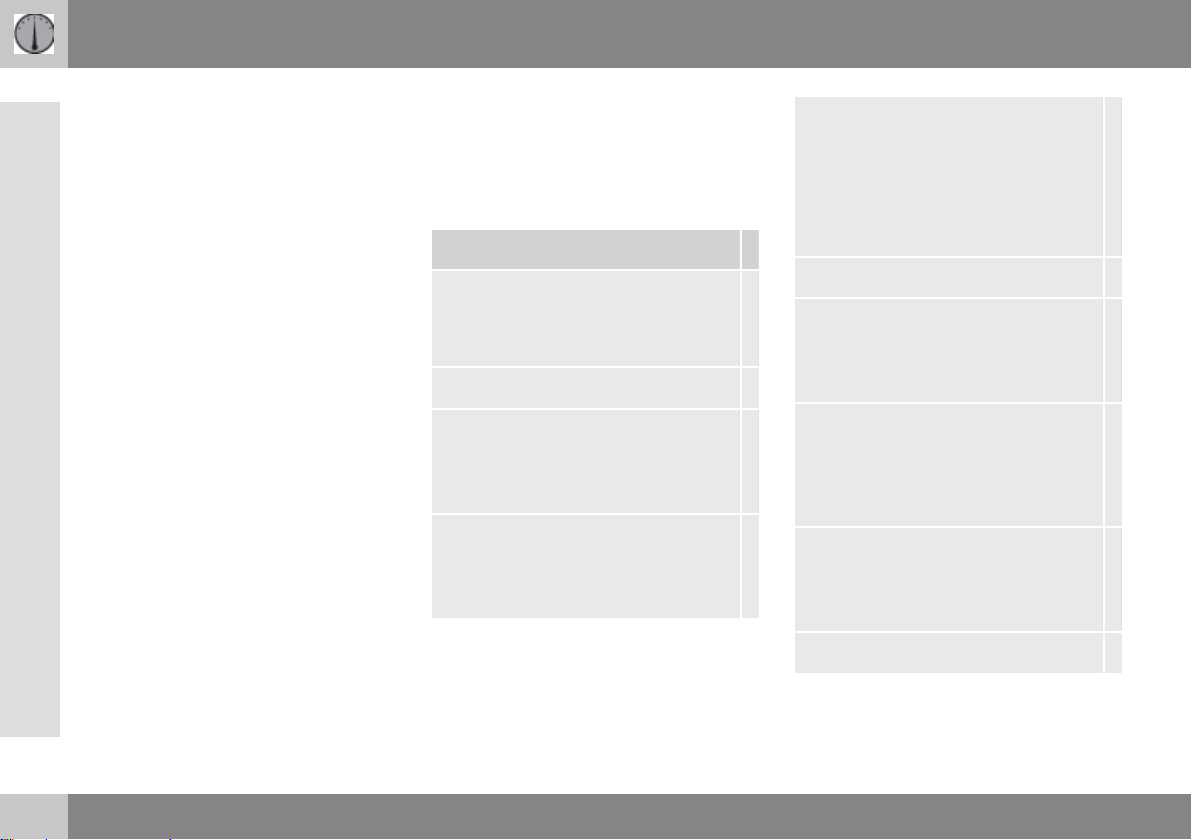
02 MY CAR
Paramètres de climatisation, référez-
•
vous à voir page 22
Paramètres internet, référez-vous à voir
•
02
page 22
, description dans un manuel séparé.
•
FAV key options - permet d'associer
•
une fonction fréquemment utilisée de MY
CAR au bouton FAV, référez-vous à voir
page 32.
Information, référez-vous à voir
•
page 23
Rétablir les paramètres d'usine - per-
•
met d'initialiser toutes les données utilisateur et tous les paramètres de l'ensemble
des menus à la configuration usine.
Informations associées
MY CAR - voir page 13
•
MY CAR - chemins de recherche - voir
•
page 14
MY CAR - Paramètres du véhicule
L'option Paramètres du véhicule dans le
menu MY CAR traite de nombreuses fonctions du véhicule, par exemple la mémoire de
clés et les paramètres de verrouillage des
portes.
Paramètres du véhicule
Mémoire Clés
Activé
Désactivé
Paramètres de verrouillage
Verrouillage automatique portes
Activé
Désactivé
Déverr. entrée sans clé
All doors unlock
Porte quelconque
Portes du même côté
Les deux portes avant
Paramètres de verrouillage
Confirmation sonore
Activé
Désactivé
Confirmation lumineuse du
verrouillage de porte
Activé
Désactivé
Name: Melco-Supplement
Version: 1 Language-Variant: fr-FR
PDF extracted: 2013-06-27T14:33:10.833+02:00 Platform: unassigned
16
Déverrouillage des portes
Toutes les portes
Driver door, then all
Témoin déverrouillage portes
Activé
Désactivé
Protection réduite
Page 19
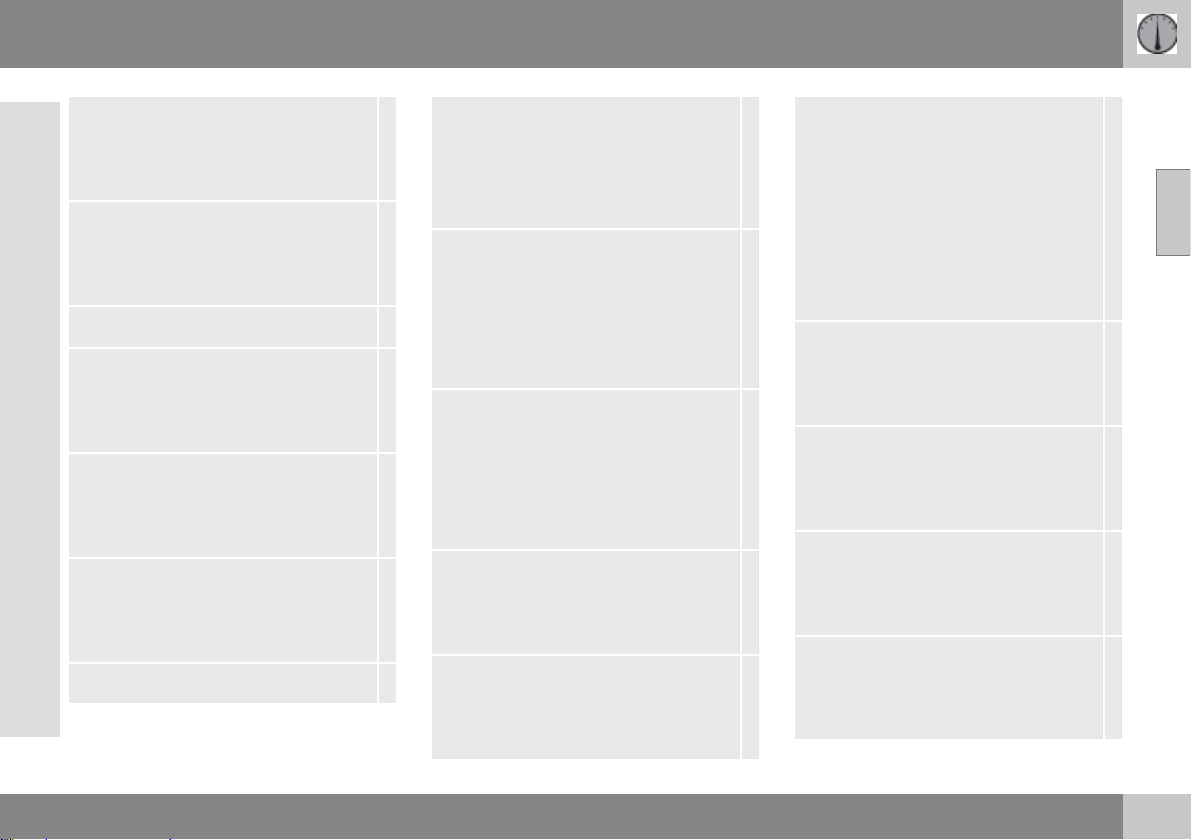
02 MY CAR
Activate reduced guard
Activé
Désactivé
Demander en descendant
Activé
Désactivé
Paramètres rétroviseurs extérieurs
Repli rétroviseurs au verrouillage
Activé
Désactivé
Incl. rétro gauche marche arrière
Activé
Désactivé
Incl. rétro droit marche arrière
Activé
Désactivé
Paramètres d'éclairage
Name: Melco-Supplement
Version: 1 Language-Variant: fr-FR
PDF extracted: 2013-06-27T14:33:10.833+02:00 Platform: unassigned
Éclairage intérieur
Éclairage de plancher
Éclairage d'ambiance
Couleurs d'éclairage d'ambiance
Durée écl. d'approche
Désactivé
30 sec.
60 sec.
90 sec.
Home safe light duration
Désactivé
30 sec.
60 sec.
90 sec.
Indicateur de direction triple
Activé
Désactivé
Feux de circulation diurne
Activé
Désactivé
Circulation à gauche temporaire
Activé
Désactivé
ou
Circulation à droite temporaire
Activé
Désactivé
Phares bi-Xénon actifs
Activé
Désactivé
Feux auxiliaires
Activé
Désactivé
Feux de route actifs
Activé
Désactivé
Feux de virage
Activé
Désactivé
02
}}
17
Page 20
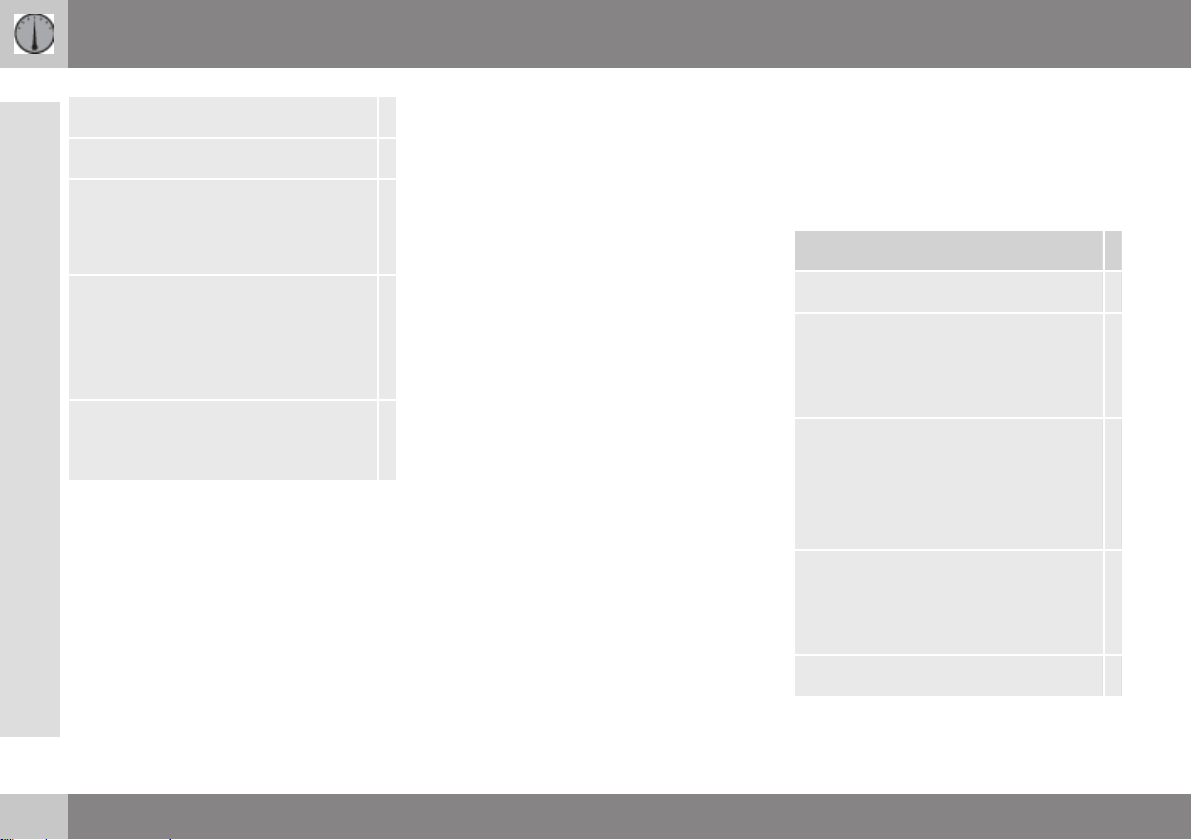
02
02 MY CAR
Pression des pneus
Étal. pression des pneus
Surveillance pneus
Activé
Désactivé
MY CAR - Informations - voir page 23
•
MY CAR - Systèmes d'assistance au conducteur
L'option Systèmes d'assistance au conducteur dans le menu MY CAR traite les fonctions
telles que le Système d'anticipation de collision et l'Assistance de sortie de voie.
Système d'aide à la conduite
Niveau force de direction
Bas
Moyen
Haut
Rétablir les paramètres voiture
Tous les menus de Paramètres du
véhicule ont un réglage usine d'origine.
Informations associées
MY CAR - voir page 13
•
MY CAR - Paramètres système - voir
•
page 20
MY CAR - Systèmes d'assistance au
•
conducteur - voir page 18
MY CAR - Paramètres vocaux - voir
•
page 21
MY CAR - Paramètres pour Internet - voir
•
page 22
MY CAR - Paramètres de climatisation -
•
Name: Melco-Supplement
Version: 1 Language-Variant: fr-FR
PDF extracted: 2013-06-27T14:33:10.833+02:00 Platform: unassigned
voir page 22
18
Collision warning
Avertissement de collision
Activé
Désactivé
Distance d'avertissement
Courte
Normal
Longue
Son d'avertissement
Activé
Désactivé
Page 21
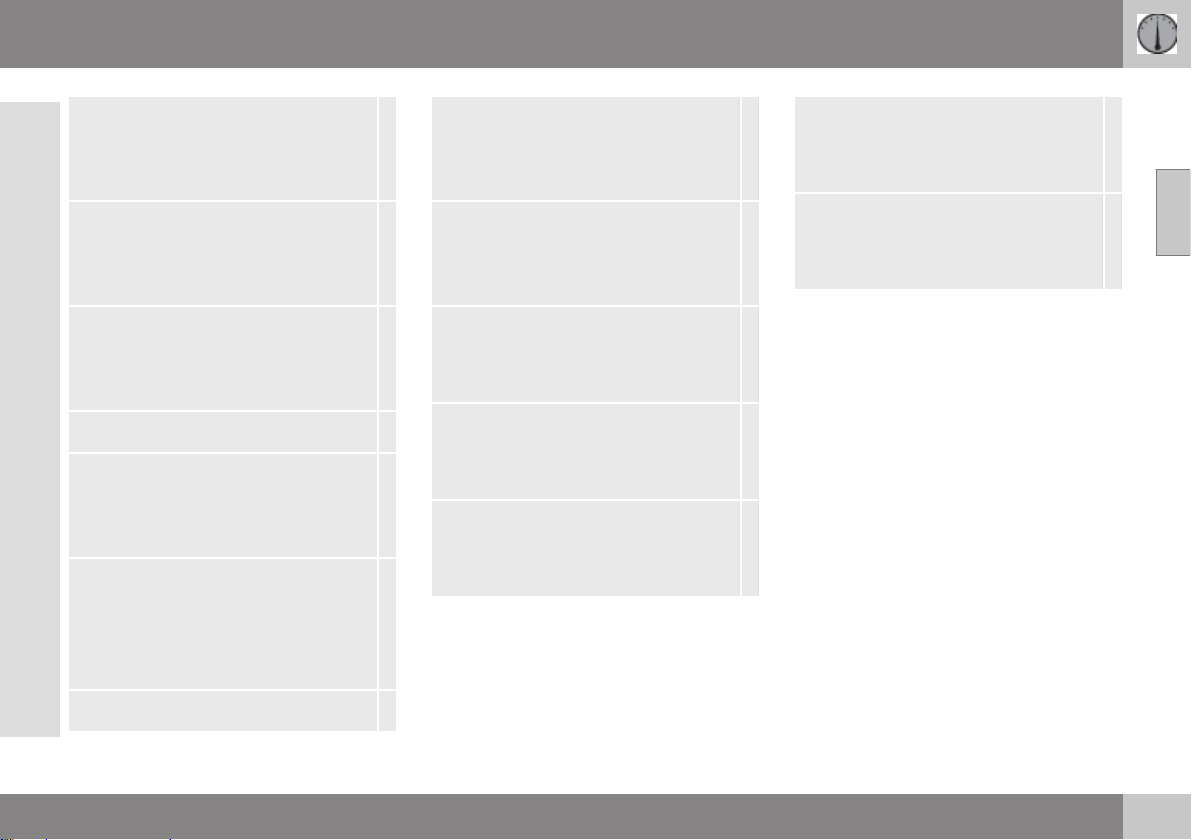
02 MY CAR
Lane Departure Warning
Activé
Désactivé
Activé au démarrage
Activé
Désactivé
Sensibilité plus élevée
Activé
Désactivé
Lane Keeping Aid
Aide au maintien de voie
Activé
Désactivé
Mode d'assistance
Mode intégral
Steering assist only
Seulement vibration
Info signalisation routière
Activé
Désactivé
Alerte de vitesse
Activé
Désactivé
DSTC
Activé
Désactivé
Activé
Désactivé
Activé
Désactivé
Activé
Désactivé
Activé
Désactivé
Informations associées
MY CAR - voir page 13
•
MY CAR - Paramètres du véhicule - voir
•
page 16
MY CAR - Paramètres système - voir
•
page 20
MY CAR - Paramètres vocaux - voir
•
page 21
MY CAR - Paramètres pour Internet - voir
•
page 22
MY CAR - Paramètres de climatisation -
•
voir page 22
MY CAR - Informations - voir page 23
•
02
Name: Melco-Supplement
Road sign information
Version: 1 Language-Variant: fr-FR
PDF extracted: 2013-06-27T14:33:10.833+02:00 Platform: unassigned
}}
19
Page 22
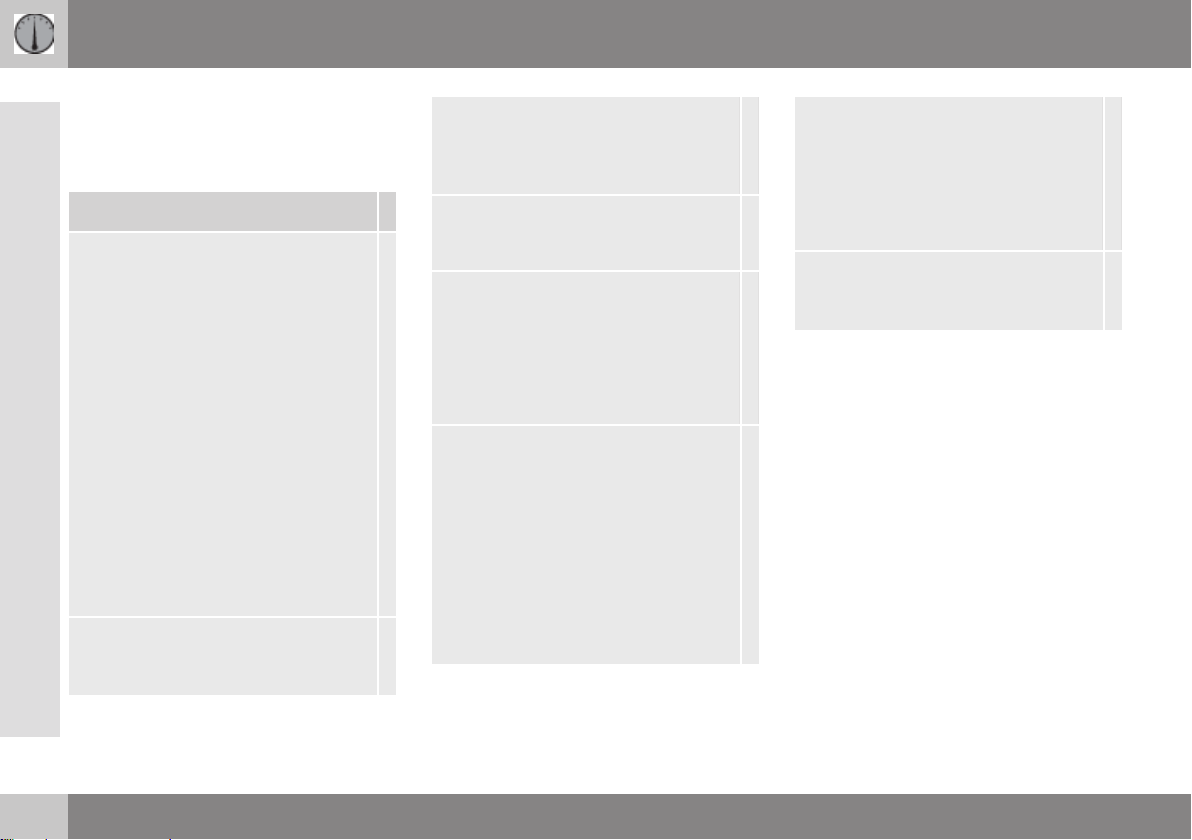
02 MY CAR
MY CAR - Paramètres système
L'option Paramètres système dans le menu
MY CAR permet d'effectuer certains réglages
tels que l'heure ou la langue.
02
Options du système
Paramètres horaires
Horloge 24 heures
Activé
Désactivé
Heure d'été
Auto
Activé
Désactivé
Heure automatique
Activé
Désactivé
Position
Ici, vous pouvez régler la montre du
combiné d'instruments.
Langue
Permet de sélectionner la langue des
menus.
Language: Driver display
Permet de choisir la langue des textes
apparaissant sur le combiné d'instruments.
Unités de dist. et de carb.
Unité de température
Celsius
Fahrenheit
Permet de sélectionner l'unité pour l'affichage de la température extérieure et
des réglages de la climatisation.
Economiseur d'écran
Activé
Désactivé
Le contenu de l'écran disparaît après un
instant d'inactivité et est remplacé par
un écran vide si cette option est sélectionnée.
Le contenu de l'écran réapparaît si l'un
des boutons ou des commandes de
l'écran est actionné.
Afficher le texte d'aide
Activé
Désactivé
Un texte explicatif sur le contenu actuel
de l'écran apparaît si cette option est
sélectionnée.
Rétablir les options du système
Tous les menus de Options du sys-
tème ont un réglage usine d'origine.
Informations associées
MY CAR - voir page 13
•
MY CAR - Paramètres du véhicule - voir
•
page 16
MY CAR - Systèmes d'assistance au
•
conducteur - voir page 18
MY CAR - Paramètres vocaux - voir
•
page 21
MY CAR - Paramètres de climatisation -
•
voir page 22
MY CAR - Paramètres pour Internet - voir
•
page 22
MY CAR - Informations - voir page 23
•
Name: Melco-Supplement
Version: 1 Language-Variant: fr-FR
PDF extracted: 2013-06-27T14:33:10.833+02:00 Platform: unassigned
20
Page 23
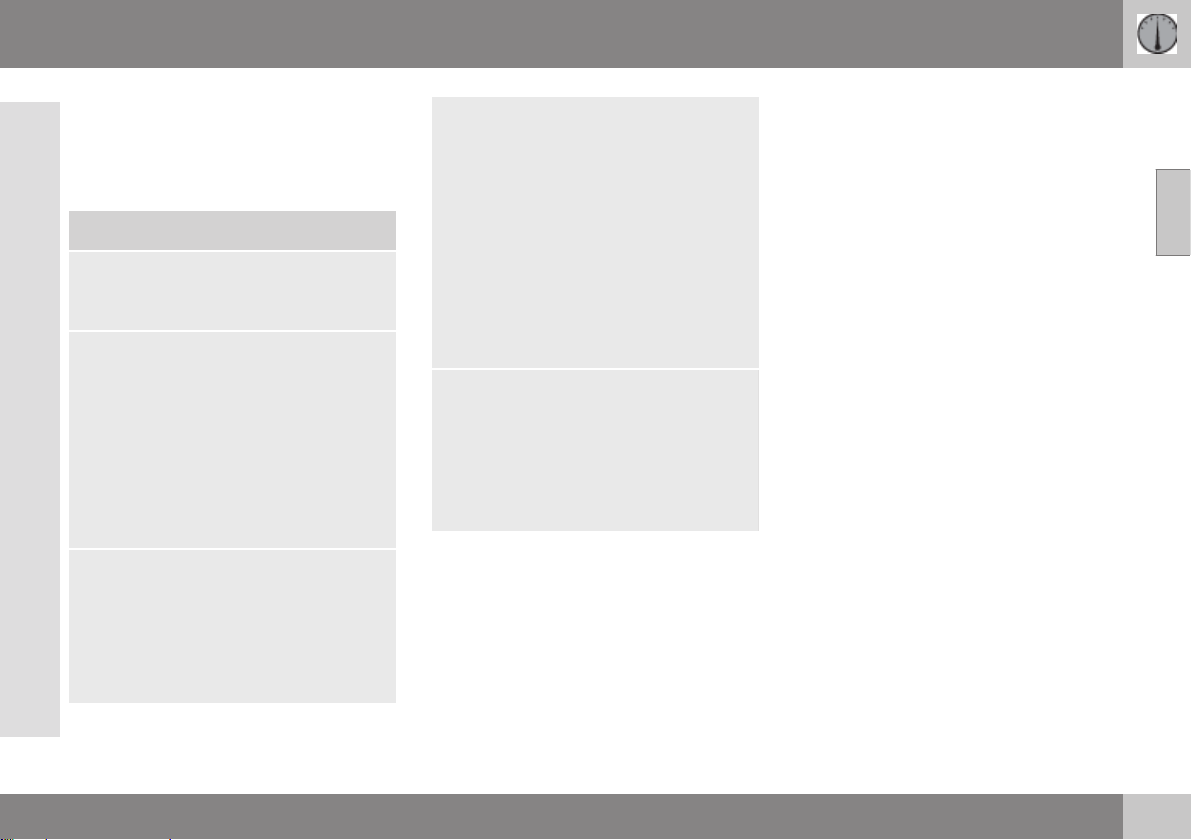
MY CAR - Paramètres vocaux
L'option Paramètres vocaux du menu MY
CAR permet de gérer les fonctions telles que
les instructions vocales et la liste de commandes vocales.
Paramètres de commande vocale
Didacticiel vocal
Vous trouverez ici des informations sur le
fonctionnement du système.
Liste des commandes vocales
Commandes globales
Commandes de navigation
Commandes radio
Commandes médias
Commandes de téléphone
Les options de menu affichent quelques
exemples de commandes vocales.
User setting
Par défaut
Utilisateur appris
Vous pouvez ici choisir votre profil vocal.
Par défaut permet de rétablir les paramè-
tres par défaut.
Name: Melco-Supplement
Version: 1 Language-Variant: fr-FR
PDF extracted: 2013-06-27T14:33:10.833+02:00 Platform: unassigned
Adaptation du locuteur
Grâce à Adaptation du locuteur, le système de commande vocale apprend à
reconnaître la voix et la prononciation du
conducteur. Un certain nombre de phrases
apparaissent à l'écran, lesquelles doivent
être lues par le conducteur. Lorsque le
système est en phase d'apprentissage, la
présentation des phrases s'interrompt.
Vous pouvez ensuite sélectionner Utilisa-
teur appris dans User setting pour per-
mettre au système de mieux reconnaître
l'utilisateur.
Vit. de la voix synthétique
Rapide
Moyen
Lent
Ici, vous pouvez modifier la vitesse de lecture de la voix du système pour les textes.
Informations associées
MY CAR - voir page 13
•
MY CAR - Paramètres du véhicule - voir
•
page 16
MY CAR - Systèmes d'assistance au
•
conducteur - voir page 18
MY CAR - Paramètres système - voir
•
page 20
MY CAR - Paramètres de climatisation -
•
voir page 22
02 MY CAR
MY CAR - Paramètres pour Internet - voir
•
page 22
MY CAR - Informations - voir page 23
•
02
}}
21
Page 24
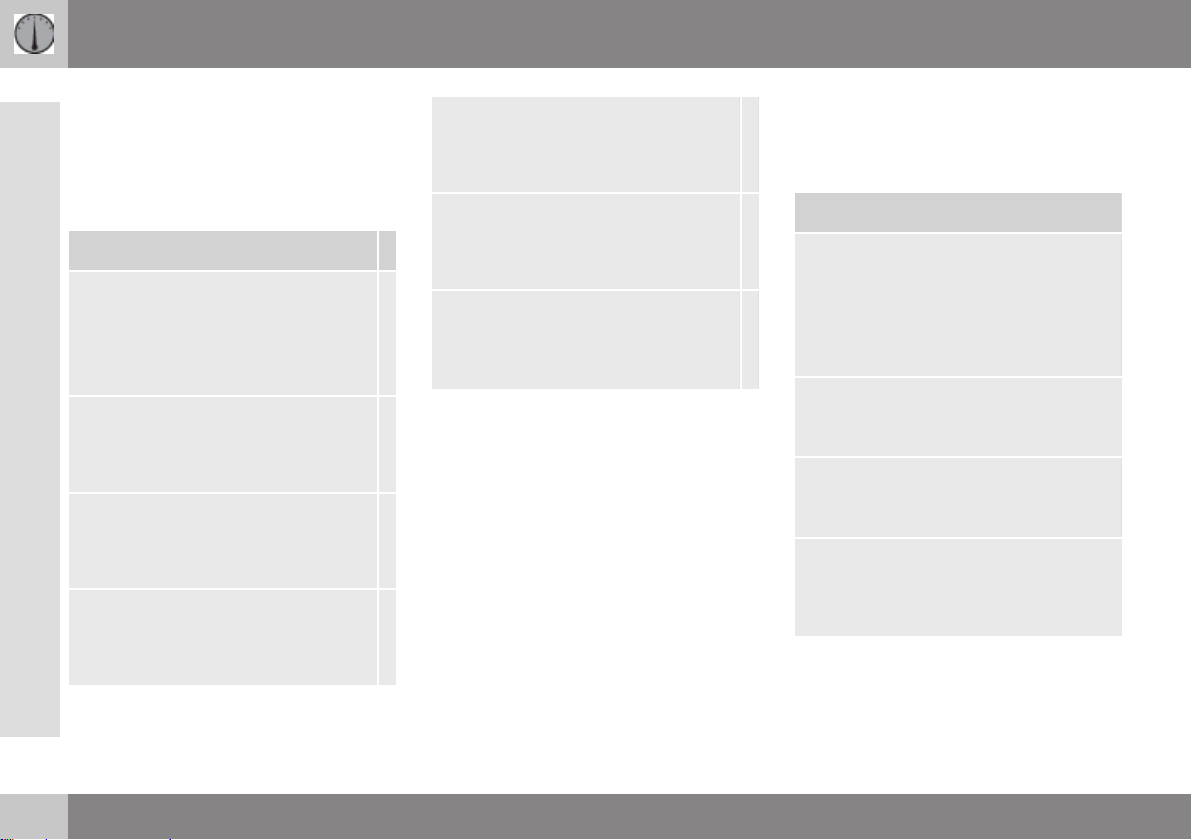
02 MY CAR
MY CAR - Paramètres de climatisation
L'option Paramètres de climatisation du menu
MY CAR permet d'effectuer certains réglages
02
tels que les réglages du ventilateur et de la
recirculation.
Paramètres de climatisation
Auto blower
Normal
Haut
Bas
Minuterie de recirculation d'air
Activé
Désactivé
Auto rear defrost
Activé
Désactivé
Auto driver seat heater
Activé
Désactivé
Name: Melco-Supplement
Version: 1 Language-Variant: fr-FR
PDF extracted: 2013-06-27T14:33:10.833+02:00 Platform: unassigned
Auto steering wheel heater
Activé
Désactivé
Système de qualité d'air intérieur
Activé
Désactivé
Réinit. paramètres de climatisation
Tous les menus de Paramètres de cli-
matisation ont un réglage usine d'ori-
gine.
Informations associées
MY CAR - voir page 13
•
MY CAR - Paramètres du véhicule - voir
•
page 16
MY CAR - Systèmes d'assistance au
•
conducteur - voir page 18
MY CAR - Paramètres système - voir
•
page 20
MY CAR - Paramètres vocaux - voir
•
page 21
MY CAR - Paramètres pour Internet - voir
•
page 22
MY CAR - Informations - voir page 23
•
MY CAR - Paramètres pour Internet
L'option Paramètres pour Internet dans le
menu MY CAR permet de gérer certaines
fonctions comme Bluetooth® et Wi-Fi.
Paramètres internet
Connexion via
Modem de la voiture
None
Vous pouvez choisir le mode de connexion
de la voiture à Internet.
Modem de la voiture
Vous avez la possibilité de modifier les
paramètres du modem de la voiture.
Bluetooth
Vous avez la possibilité de modifier les
paramètres Bluetooth®.
Point d'accès Wi-Fi véhicule
Vous avez la possibilité de modifier les
paramètres du point d'accès Wi-Fi de la
voiture.
Informations associées
MY CAR - voir page 13
•
MY CAR - Paramètres du véhicule - voir
•
page 16
22
Page 25
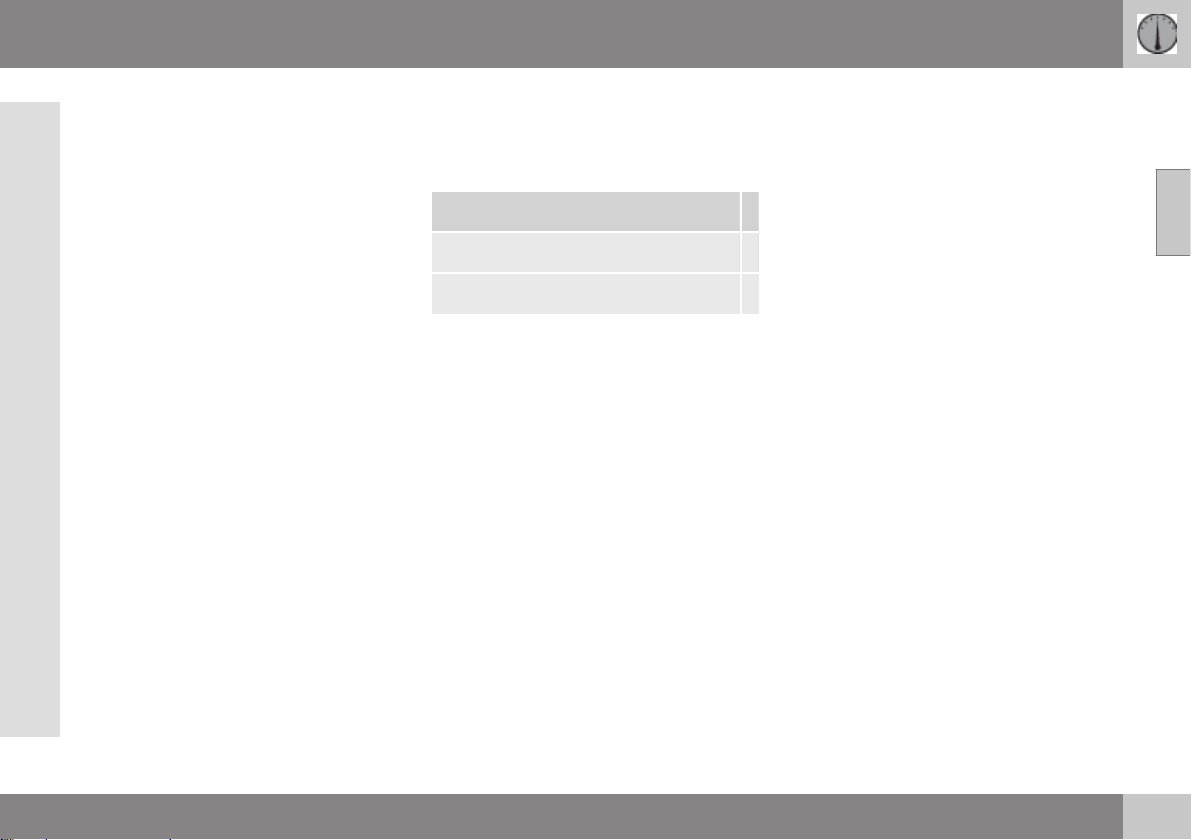
MY CAR - Systèmes d'assistance au
•
conducteur - voir page 18
MY CAR - Paramètres système - voir
•
page 20
MY CAR - Paramètres vocaux - voir
•
page 21
MY CAR - Paramètres de climatisation -
•
voir page 22
MY CAR - Informations - voir page 23
•
MY CAR - Informations
L'option Informations du menu MY CAR permet de gérer les fonctions comme le nombre
de clés et le numéro VIN.
Information
Nombre de clés
Numéro VIN
Informations associées
MY CAR - voir page 13
•
MY CAR - Paramètres du véhicule - voir
•
page 16
MY CAR - Systèmes d'assistance au
•
conducteur - voir page 18
MY CAR - Paramètres système - voir
•
page 20
MY CAR - Paramètres vocaux - voir
•
page 21
MY CAR - Paramètres de climatisation -
•
voir page 22
MY CAR - Paramètres pour Internet - voir
•
page 22
02 MY CAR
02
Name: Melco-Supplement
Version: 1 Language-Variant: fr-FR
PDF extracted: 2013-06-27T14:33:10.833+02:00 Platform: unassigned
23
Page 26
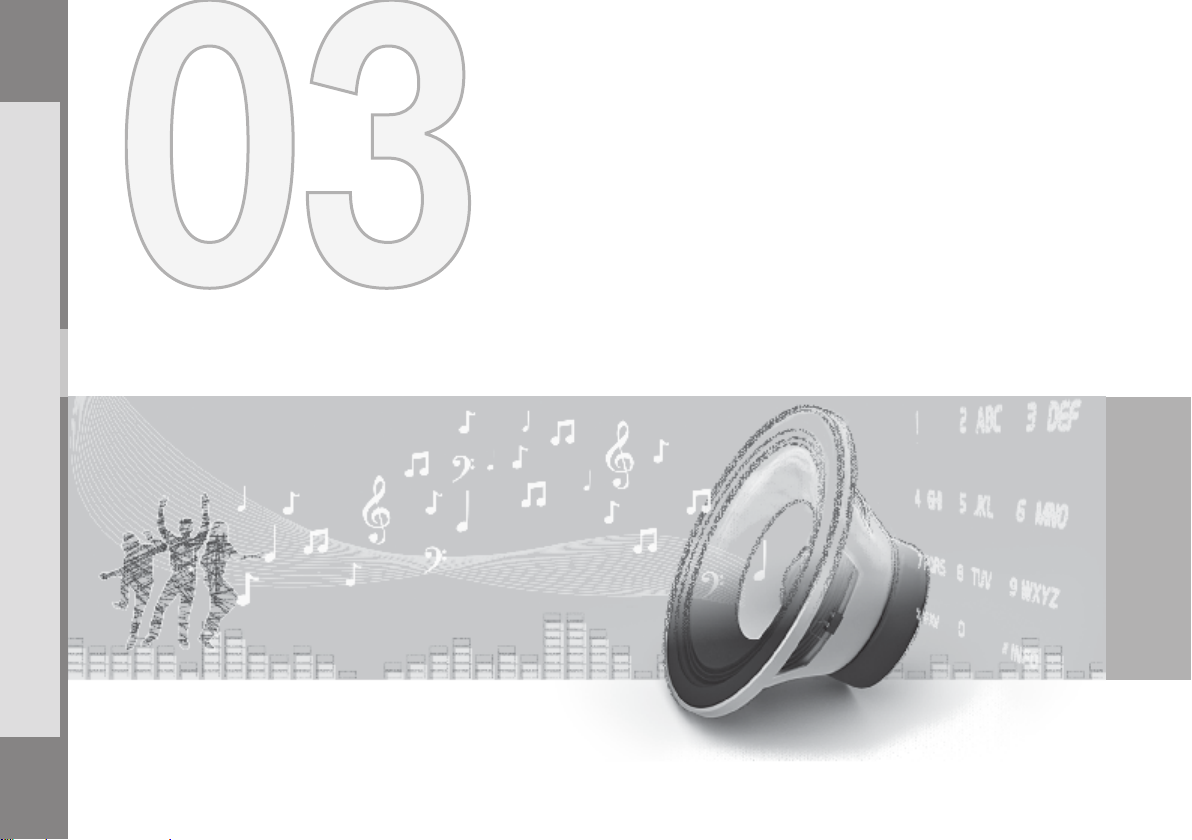
Name: Melco-Supplement
Version: 1 Language-Variant: fr-FR
PDF extracted: 2013-06-27T14:33:10.833+02:00 Platform: unassigned
SYSTÈME AUDIO ET MULTIMÉDIA
Page 27
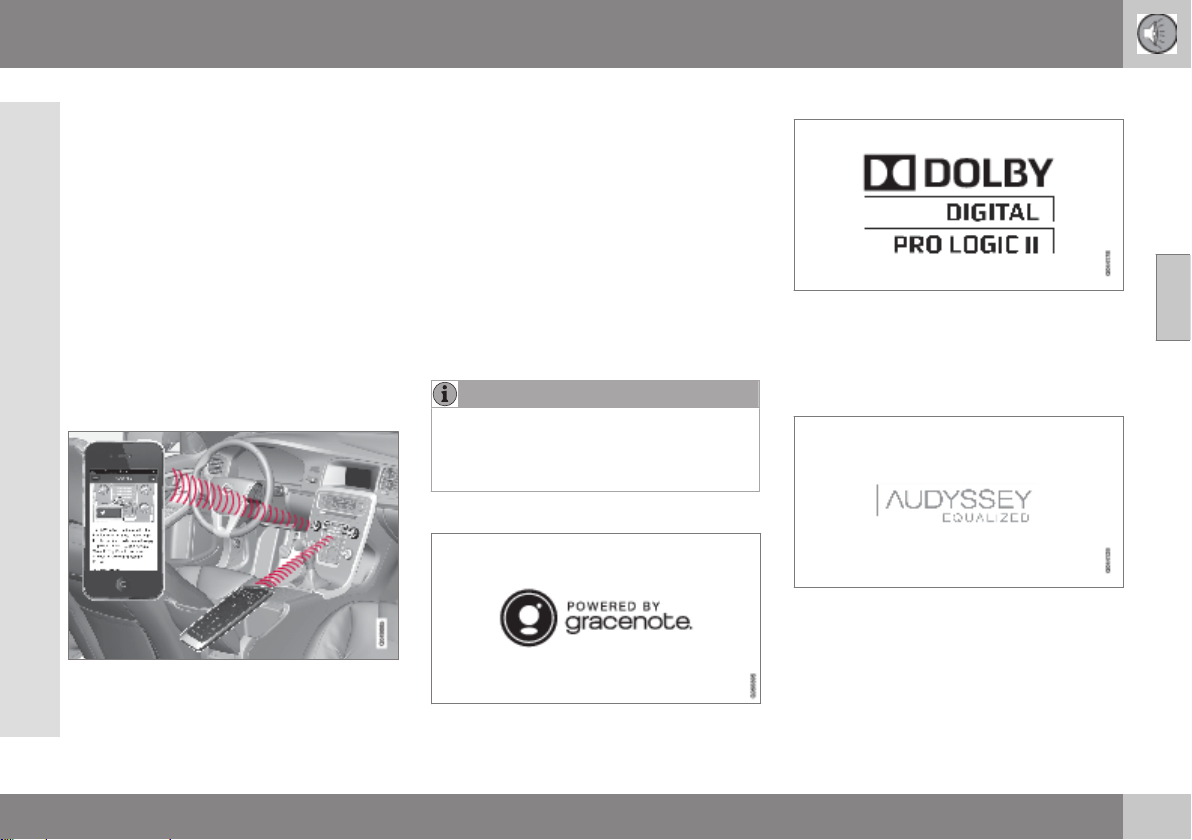
03 Système audio et multimédia
Système audio et multimédia
Le système audio et multimédia se compose
de la radio 36, du lecteur multimédia 43,
de la TV 76* et de la possibilité de communiquer avec un téléphone mobile 56*, qui
peut, dans certains cas, être commandé à la
voix 61*. Il est possible de connecter la voiture à Internet 69 pour écouter de la musique en streaming grâce à des applications
72par exemple.
Les informations sont affichées sur un écran
de 7 pouces dans la partie supérieure de la
console centrale. Vous pouvez commander
les fonctions grâce aux boutons situés sur le
volant, sous l'écran de la console centrale ou
avec une télécommande 79*.
Si le système audio et multimédia est activé
au moment où le moteur est coupé, il sera
Name: Melco-Supplement
Version: 1 Language-Variant: fr-FR
PDF extracted: 2013-06-27T14:33:10.833+02:00 Platform: unassigned
activé automatiquement lorsque le contact
sera mis au moins en position I et reproduira
la même source (radio par exemple) qu'avant
la coupure du moteur (sur les voitures avec
système Keyless*, la porte conducteur doit
être fermée).
Le système audio et multimédia peut être utilisé par tranche de 15 minutes quand la télécommande n'est pas dans le contacteur d'allumage en appuyant sur le bouton Marche/
Arrêt.
Lors du démarrage de la voiture, le système
audio et multimédia est momentanément
désactivé puis reprend après le démarrage du
moteur.
NOTE
Sortez la télécommande du contacteur
d'allumage si le système Infotainment est
utilisé moteur à l'arrêt. Pour éviter de
décharger inutilement la batterie.
Powered by Gracenote
®
Dolby Digital, Dolby Pro Logic
03
Fabriqué sous licence de Dolby Laboratories.
Dolby Digital, Dolby Pro Logic et le symbole
en double D sont des marques déposées de
Dolby Laboratories.
Audyssey MultEQ
Le système Audyssey MultEQ a été employé
dans le développement et l'élaboration du
son pour assurer une qualité de son exceptionnelle.
* Option/accessoire, pour de plus amples informations reportez-vous à l’Introduction.
25
Page 28
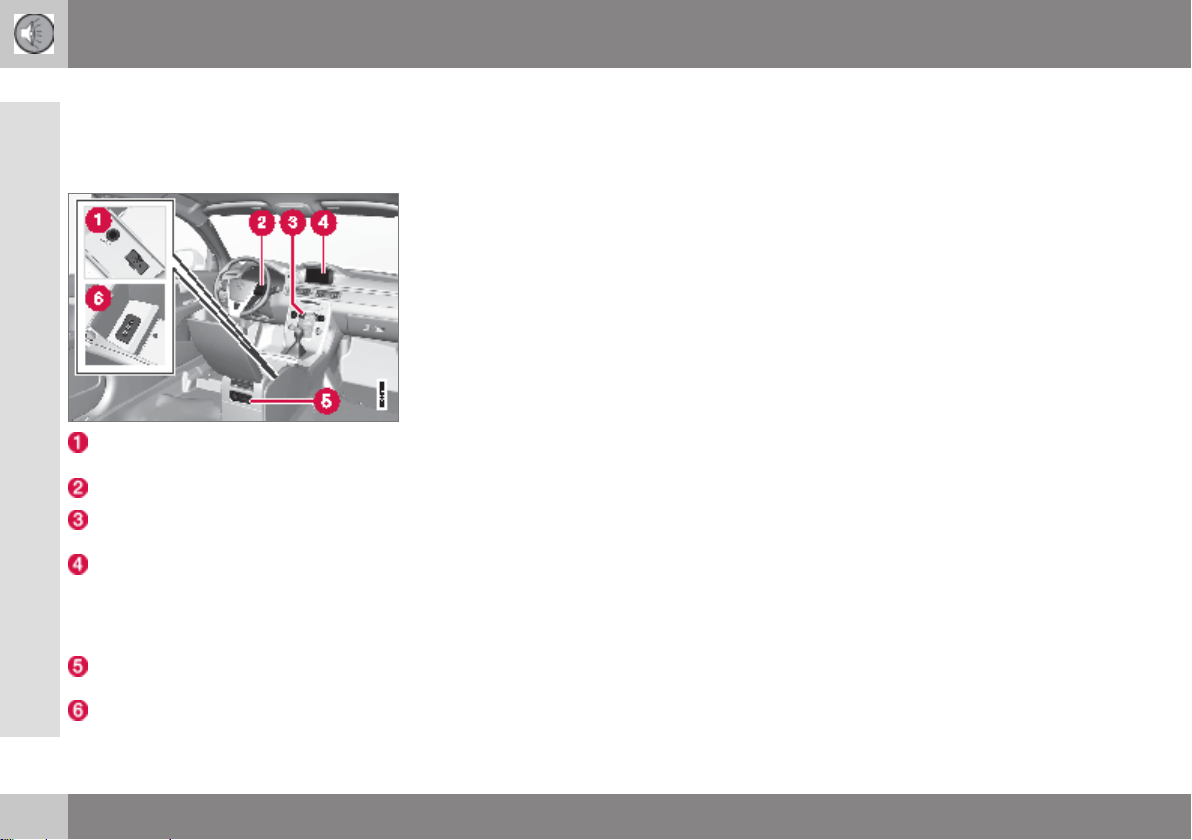
03 Système audio et multimédia
Système audio et multimédia - vue d'ensemble
Vue d'ensemble des composants du système
audio et multimédia.
03
Entrées AUX et USB* pour sources audio
externes 49 (par exemple iPod®).
Commandes au volant.
Panneau de commande de la console
centrale.
Écran 7". Il est possible de modifier l'apparence de l'écran et de suivre les réglages du combiné d'instruments. Référezvous au manuel de conduite et d'entretien.
Panneau de commande arrière avec prise
casque*.
Name: Melco-Supplement
Version: 1 Language-Variant: fr-FR
Entrée AV/AUX*.
PDF extracted: 2013-06-27T14:33:10.833+02:00 Platform: unassigned
Informations associées
Système audio et multimédia - voir
•
page 25
Système audio et multimédia - gestion du
•
système - voir page 26
Système audio et multimédia gestion du système
Le système audio et multimédia est commandé à partir de la console centrale et, partiellement, avec les commandes au volant, la
commande vocale 61 ou la télécommande
79*. L'information est présentée à l'écran,
dans la partie supérieure de la console centrale.
26
* Option/accessoire, pour de plus amples informations reportez-vous à l’Introduction.
Page 29
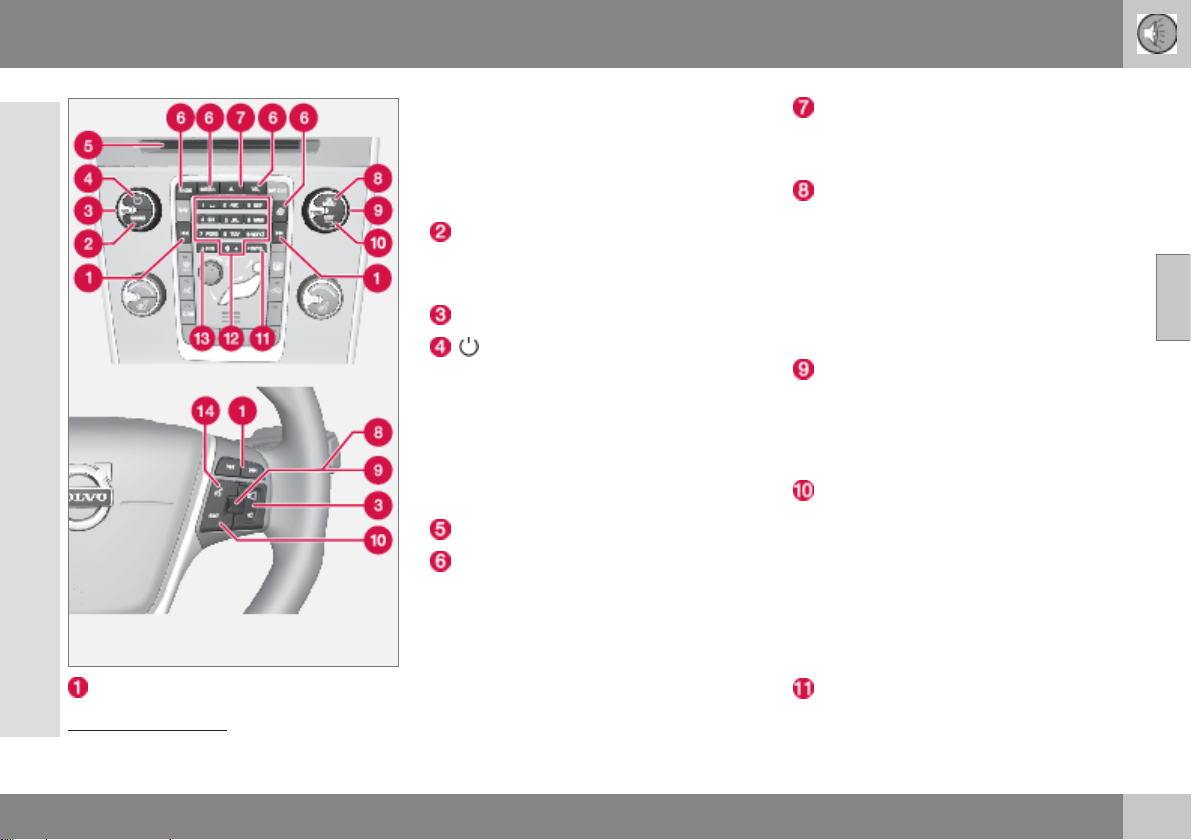
03 Système audio et multimédia
Navigation/avance rapide/recherche Une courte pression permet de naviguer
Name: Melco-Supplement
Version: 1 Language-Variant: fr-FR
PDF extracted: 2013-06-27T14:33:10.833+02:00 Platform: unassigned
1
Ne concerne pas DAB.
2
DVD uniquement.
parmi les plages d'un disque, les stations
de radio présélectionnées1 ou les chapitres 2. Une pression longue permet
d'avancer rapidement dans une plage de
disque ou de rechercher la station de
radio suivante.
SOUND - Appuyez pour accéder aux
réglages audio (basses, aigus, etc.). Pour
plus d'informations, référez-vous à généralités réglages audio 33 .
VOL - augmente ou réduit le volume.
ON/OFF/MUTE - Une courte pres-
sion allume le système et une longue
pression (jusqu'à ce que l'écran s'étei-
gne) l'éteint. Notez que l'intégralité du
système Sensus (y compris les fonctions
de navigation* et téléphone) sont arrêtées/démarrées simultanément. Appuyez
brièvement pour éteindre le son (MUTE)
ou le rétablir s'il a été coupé.
Fente d'insertion et d'éjection de disque.
Sources principales - appuyez pour
sélectionner une source principale (par
ex. RADIO, MEDIA). La dernière source
active est affichée (par ex. Menu FM pour
la radio). Lorsque vous avez sélectionné
une source et que vous appuyez sur le
bouton de sources principales, un menu
de raccourcis apparaît.
Éjection d'un disque. Un disque reste en
position éjectée pendant environ 12
secondes, il est ensuite "ravalé" par le
lecteur par mesure de sécurité.
OK/MENU - appuyez sur la molette du
volant ou sur le bouton de la console
centrale pour accepter la sélection des
menus. En vue normale, une pression sur
OK/MENU affiche un menu correspondant à la source sélectionnée (par ex.
RADIO ou MEDIA). Une flèche sur la
droite de l'écran indique qu'il existe des
sous-menus.
TUNE - tournez la molette au volant ou
sur la console centrale pour naviguer
parmi les plages de disque/dossiers, les
stations de radio et de télévision*, les
contacts du répertoire téléphonique ou
les options à l'écran.
EXIT - une courte pression permet l'accès au niveau de menu supérieur, interrompt la fonction active, termine/refuse
un appel ou efface les caractères saisis.
Une longue pression permet d'afficher
une vue normale ou, si l'on se trouve sur
une vue normale, au niveau supérieur du
menu (menu de source principale). Fonction identique aux boutons de la source
principale sur la console centrale (6).
INFO - Si une quantité d'informations
supérieure à la quantité pouvant être affi-
03
}}
* Option/accessoire, pour de plus amples informations reportez-vous à l’Introduction.
27
Page 30

03 Système audio et multimédia
chée à l'écran est disponible, appuyez
sur le bouton INFO pour voir le reste des
informations.
Boutons de présélections, saisie de chiffres et de lettres.
FAV - Avec certaines sources, il est possible d'associer certaines fonctions au
03
bouton FAV. Ainsi, une simple pression
sur le bouton FAV permet d'activer la
fonction associée. Référez-vous à voir
page 32.
Commande vocale - appuyez pour activer la commande vocale.
Informations associées
Système audio et multimédia - navigation
•
dans le menu - voir page 28
Système audio et multimédia - voir
•
page 25
Système audio et multimédia navigation dans le menu
Le système audio et multimédia est commandé à partir de la console centrale et, partiellement, avec les commandes au volant, la
commande vocale ou la télécommande 79*.
L'information est présentée à l'écran, dans la
partie supérieure de la console centrale.
Name: Melco-Supplement
Version: 1 Language-Variant: fr-FR
PDF extracted: 2013-06-27T14:33:10.833+02:00 Platform: unassigned
28
* Option/accessoire, pour de plus amples informations reportez-vous à l’Introduction.
Page 31

03 Système audio et multimédia
03
L'exemple montre l'accès à différentes fonctions lors de la lecture d'un média sur le disque dur de la voiture.
Bouton de source principale
sur ce bouton pour changer de source
Name: Melco-Supplement
Version: 1 Language-Variant: fr-FR
PDF extracted: 2013-06-27T14:33:10.833+02:00 Platform: unassigned
- appuyez
principale ou afficher le menu de raccourcis pour la source active.
Vue normale - mode normal pour la
source.
Menu de raccourcis - affiche les options
de menu fréquemment utilisées.
}}
29
Page 32

03 Système audio et multimédia
Menu rapide - mode rapide lorsque vous
tournez TUNE pour changer par exemple
de plage, de station de radio, etc.
Menu source - fonctions et réglages de
la source active.
Menu d'options source3 - affiche les
sources que vous pouvez sélectionner.
03
Menu sources principales - affiche les
sources principales qui peuvent également être sélectionnées avec les boutons
de source principale (1).
L'aspect varie selon la source, l'équipement
de la voiture, les réglages etc.
Choisissez la source principale en appuyant
sur un bouton de source principale (1)
(RADIO ou MEDIA par exemple). Pour naviguer dans les menus de la source, utilisez la
commande TUNE, OK/MENU, EXIT ou le
bouton de source principale (1).
Une option de menu dont le texte est gris
clair n'est pas disponible. La raison peut être
que la voiture n'est pas équipée de la fonction, la source n'est pas active/connectée ou
qu'elle n'a aucun contenu.
Pour les fonctions disponibles, référez-vous à
voir page 82.
Informations associées
Système audio et multimédia - gestion du
•
système - voir page 26
Système audio et multimédia - vue d'en-
•
semble du menu - voir page 82
Symboles sur l'écran
Vue d'ensemble des symboles qui peuvent
s'afficher à l'écran.
Champ d'activité/statut.
Le champ d'activité/statut présente les activités en cours et, le cas échéant, leur statut. En
raison de l'espace limité sur ce champ, tous
les symboles n'apparaissent pas en même
temps.
Symbole
Signification
Se connecte à Internet par
Bluetooth®.
Connecté à Internet par
Bluetooth®.
Name: Melco-Supplement
Version: 1 Language-Variant: fr-FR
PDF extracted: 2013-06-27T14:33:10.833+02:00 Platform: unassigned
3
N'existe que pour les sources principales avec plusieurs sources.
30
Page 33

03 Système audio et multimédia
Symbole Signification
Non connecté à Internet par
Bluetooth®.
Se connecte à Internet via le
modem de la voiture*A.
Les bâtonnets indiquent la
puissance du signal du
réseau de téléphonie mobile.
Le type de connexion utilisé
est indiqué sous ces bâtonnets.
Connecté à Internet via le
modem de la voiture*A.
Non connecté à Internet via le
modem de la voiture*A.
Le symbole apparaît lorsque
la position de la voiture est
envoyée.
Téléphone connecté.
Appel entrant.
Appel manqué.
Name: Melco-Supplement
Version: 1 Language-Variant: fr-FR
PDF extracted: 2013-06-27T14:33:10.833+02:00 Platform: unassigned
Appel en cours.
Symbole Signification
Message texte non lu.
Microphone coupé.
Mode silencieux (MUTE).
A
Voitures avec Volvo On Call uniquement
Informations associées
Voiture connectée à Internet - voir
•
page 69
Panneau de commande arrière avec
prise casque*
Il est possible de connecter les casques audio
et d'écouter des supports différents, en les
sélectionnant avec le panneau de commande
arrière.
Pour un rendu de son optimal, nous recommandons des casques d'une impédance de
16 à 32 ohm. Leur sensibilité doit être supérieure ou égale à 102 dB.
VOLUME – Volume, gauche et droit.
Saut/recherche vers l'avant et vers l'arrière.
MODE - Vous pouvez choisir d'écouter
un support de l'une des sources RADIO
(AM ou FM par exemple) ou MEDIA (CD
ou source externe par exemple) ou Marche/Arrêt. Au sujet de la connexion par
03
* Option/accessoire, pour de plus amples informations reportez-vous à l’Introduction.
}}
31
Page 34

03 Système audio et multimédia
AUX ou USB* 51 ® ou par Bluetooth
52.
Casque audio (3,5 mm).
Activer/désactiver
Le panneau de commande est activé avec
MODE. Pour la désactivation, il suffit d'exercer une longue pression sur MODE ou d'arrêter le moteur.
03
Saut/recherche vers l'avant et vers l'arrière
Appuyez sur (2) pour naviguer parmi les plages CD/fichiers audio ou chercher la station
de radio suivante.
Limitations
La source audio (Disque par exemple) écoutée avec les haut-parleurs ne peut pas être
commandée avec le panneau de commande
arrière.
Pour pouvoir sélectionner une source audio
avec MODE et l'écouter, il faut que la source
soit connectée et dans la voiture.
Informations associées
Système audio et multimédia - voir
•
page 25
Système audio et multimédia - gestion du
•
système - voir page 26
Name: Melco-Supplement
Version: 1 Language-Variant: fr-FR
PDF extracted: 2013-06-27T14:33:10.833+02:00 Platform: unassigned
Favoris
Pour associer une fonction que vous utilisez
souvent au bouton FAV. Vous avez la possibilité d'associer une fonction de chacune des
sources principales (radio, média, MY CAR) et
pour le navigateur internet lorsque la voiture
est connectée à Internet. La fonction associée
est alors facile à activer par une simple pression sur FAV.
Associer une fonction préférée
1. Choisissez une source principale (par ex.
RADIO, MEDIA).
2.
Sélectionnez la source (AM, Bluetooth
par exemple).
3. En mode normal, appuyez sur OK/MENU
puis choisissez le menu FAV.
Ou exercez une pression longue sur le
bouton FAV jusqu'à l'apparition du menu.
4. Sélectionnez dans le menu la fonction
que vous souhaitez associer au bouton
FAV.
>
Lorsque la source (AM ou Bluetooth
par exemple) est active, la fonction
mémorisée est disponible avec une
courte pression sur FAV.
Informations associées
Système audio et multimédia - voir
•
page 25
MY CAR - voir page 13
•
Radio - voir page 36
•
Lecteur multimédia - voir page 43
•
Voiture connectée à Internet - voir
•
page 69
®
32
Page 35

03 Système audio et multimédia
Système audio et multimédia paramètres audio
Le système audio est étalonné pour offrir une
reproduction optimale du son mais vous pouvez modifier les réglages selon vos besoins.
Réglages pour une reproduction optimale du son
Le système audio est étalonné pour offrir une
reproduction optimale du son avec un traitement numérique des signaux.
Cet étalonnage tient compte des haut-parleurs, de l'amplificateur, de l'acoustique de
l'habitacle, des positions des auditeurs (etc.)
pour chaque combinaison modèle de voiture/
système audio.
Il existe aussi un étalonnage dynamique qui
tient compte de la position de la commande
de volume, de la réception radio et de la
vitesse de la voiture.
Les commandes décrites dans ce manuel
comme Basses, Aigus et Egaliseur sont
uniquement prévues pour permettre à l'utilisateur d'adapter le son à son goût personnel.
Atténuation active du bruit
La voiture est équipée d'une fonction d'atténuation active du bruit qui compense le bruit
du moteur dans l'habitacle par le biais du
système audio. Des microphones dans le plafond de la voiture détectent les bruits gênants
Name: Melco-Supplement
Version: 1 Language-Variant: fr-FR
PDF extracted: 2013-06-27T14:33:10.833+02:00 Platform: unassigned
4
Concerne certains moteurs.
et le système audio émet un contre-signal
pour atténuer ces bruits.
Microphones dans le plafond de la voiture. Leur
emplacement et leur nombre dépend du modèle
de la voiture.
NOTE
Ne couvrez pas les micros de la voiture, le
système audio pourrait alors émettre un
son sourd.
Informations associées
Système audio et multimédia - paramè-
•
4
tres audio - voir page 33
Système audio et multimédia - paramè-
•
tres audio avancés - voir page 34
Système audio et multimédia paramètres audio
Paramètres audio pour le système audio et
multimédia.
Appuyez sur SOUND pour accéder au menu
des paramètres audio (Basses, Aigus, etc.).
Tournez TUNE pour naviguer jusqu'au paramètre souhaité (Aigus par exemple) et
appuyez sur OK/MENU pour sélectionner.
Ajustez le réglage en tournant TUNE et
mémorisez avec OK/MENU.
Continuez à tourner TUNE pour accéder aux
autres options :
Son haut de gamme - Réglages audio
•
avancés 34.
Basses - Niveau des graves.
•
Aigus - Niveau des aigus.
•
Fader – Balance entre haut-parleurs
•
avant et arrière.
Balance – Balance entre haut-parleurs
•
droit et gauche.
Egaliseur - Niveau audio pour différentes
•
bandes de fréquences 35.
Volume Navigation - Volume de la voix
•
du système de navigation*.
Volume Com. vocale - Volume de la
•
voix des commandes vocales61.
03
* Option/accessoire, pour de plus amples informations reportez-vous à l’Introduction.
33
Page 36

03 Système audio et multimédia
Volume Sonnerie - Volume de la sonne-
•
rie de la voiture pour une téléphone
mobile connecté56.
Volume Ass. station. - Volume de l'aide
•
au stationnement*.
Cross Traffic Alert-vol. - Volume pour le
•
système CTA*.
Compensation volume - Contrôle auto-
•
03
matique du volume par rapport aux bruits
dans l'habitacle35.
Réinit. param. son. - Permet de réinitia-
•
lise les paramètres audio aux valeurs
usine.
Informations associées
Système audio et multimédia - gestion du
•
système - voir page 26
Système audio et multimédia - navigation
•
dans le menu - voir page 28
Système audio et multimédia - paramè-
•
tres audio avancés - voir page 34
Système audio et multimédia - paramè-
•
tres audio - voir page 33
Name: Melco-Supplement
Version: 1 Language-Variant: fr-FR
PDF extracted: 2013-06-27T14:33:10.833+02:00 Platform: unassigned
Système audio et multimédia paramètres audio avancés
Pour personnaliser les réglages audio de la
radio et du système multimédia selon vos
besoins.
Vous pouvez accéder à tous les réglages
audio avancés en appuyant sur SOUND pour
accéder au menu correspondant. Tournez
TUNE pour accéder à Son haut de gamme
et appuyez sur OK/MENU.
Profil audio
Vous pouvez optimiser le rendu sonore pour
les différents compartiments de la voiture.
Vous pouvez régler un profil audio pour
Siège conducteur, Sièges arrières ou
Ensemble du véhicule.
1.
Tournez TUNE pour accéder à Scène
sonore et appuyez sur OK/MENU.
2. Sélectionnez le profil audio en tournant
TUNE et confirmez avec OK/MENU.
Surround
Il est possible d'activer et de désactiver le
système surround. En position marche, le
système choisit les réglages pour obtenir le
meilleur son possible. Normalement DPL II et
apparaissent à l'écran. Si l'enregistre-
ment a été fait en Dolby Digital, la lecture
aura lieu avec ce réglage,
l'écran. En position Arrêt, la stéréo à 3
canaux est sélectionnée.
apparaît à
1.
Tournez TUNE pour accéder à Surround
et appuyez sur OK/MENU.
2. Appuyez sur OK/MENU pour activer/
désactiver le système surround.
Le niveau de surround peut être ajusté séparément si le système est activé.
1. Tournez TUNE pour naviguer parmi les
réglages de niveau et validez avec OK/
MENU.
2. Sélectionnez le niveau de surround en
tournant TUNE et confirmez avec OK/
MENU.
Haut-parleur de basses
Le niveau sonore du haut-parleur de basses
peut être réglé séparément.
1. Tournez TUNE pour accéder à
Subwoofer et appuyez sur OK/MENU.
2. Sélectionnez le niveau sonore en tournant
TUNE et confirmez avec OK/MENU.
Haut-parleur central
Le niveau sonore du haut-parleur central peut
être réglé séparément. Si le système surround
est activé, DPL II niveau centre est sélectionné, sinon, c'est Niveau centre 3 canaux
qui est sélectionné.
1.
Tournez TUNE pour accéder à Centre et
appuyez sur OK/MENU.
2. Sélectionnez le niveau sonore en tournant
TUNE et confirmez avec OK/MENU.
34
* Option/accessoire, pour de plus amples informations reportez-vous à l’Introduction.
Page 37

03 Système audio et multimédia
Informations associées
Système audio et multimédia - paramè-
•
tres audio - voir page 33
Système audio et multimédia - paramè-
•
tres audio - voir page 33
Système audio et multimédia - gestion du
•
système - voir page 26
Réglage de l'égaliseur - voir page 35
•
Réglage du volume et du contrôle auto-
•
matique du volume - voir page 35
Réglage du volume sonore de la source
•
audio externe - voir page 51
Réglage de l'égaliseur
Réglez l'égaliseur et adaptez individuellement
le niveau sonore pour les différentes bandes
de fréquences de radio et la TV.
1. Appuyez sur SOUND pour accéder au
menu des paramètres audio. Tournez
TUNE pour accéder à Egaliseur et
appuyez sur OK/MENU.
2. Sélectionnez la bande de fréquence en
tournant TUNE et confirmez avec OK/
MENU.
3. Ajustez le réglage du son en tournant
TUNE et confirmez avec OK/MENU ou
annulez avec EXIT. Continuez de manière
identique avec les différentes bandes de
fréquences que vous voulez modifier.
4. Une fois le réglage du son terminé,
appuyez sur EXIT pour valider et revenir
au mode normal.
Informations associées
Système audio et multimédia - paramè-
•
tres audio avancés - voir page 34
Système audio et multimédia - gestion du
•
système - voir page 26
Système audio et multimédia - navigation
•
dans le menu - voir page 28
Réglage du volume et du contrôle automatique du volume
Pour régler le contrôle automatique du
volume par rapport aux bruits dans l'habitacle.
Le système audio compense le bruit dans
l'habitacle en augmentant le volume en fonction de la vitesse de la voiture. Différents
niveaux de compensation sont disponibles :
Bas, Moyen, Haut ou Désactivé.
1. Appuyez sur SOUND pour accéder au
menu des paramètres audio. Tournez
TUNE pour accéder à Compensation
volume et appuyez sur OK/MENU.
2. Sélectionnez le niveau en tournant TUNE
et confirmez avec OK/MENU.
Informations associées
Système audio et multimédia - paramè-
•
tres audio avancés - voir page 34
Système audio et multimédia - gestion du
•
système - voir page 26
Système audio et multimédia - navigation
•
dans le menu - voir page 28
03
Name: Melco-Supplement
Version: 1 Language-Variant: fr-FR
PDF extracted: 2013-06-27T14:33:10.833+02:00 Platform: unassigned
}}
35
Page 38

03 Système audio et multimédia
Radio
Vous pouvez écouter les stations de radio des
bandes AM5 et FM et, dans certains cas, la
radio numérique (DAB), page 42*.
Avec une voiture connectée à Internet 69,
vous pouvez écouter des radios internet.
Référez-vous à voir page 72.
03
Commande des fonctions radio.
Pour l'utilisation de la radio, référez-vous à
Utiliser le système 26 et à navigation dans les
menus 28.
Il est possible d'associer certaines fonctions
au bouton FAV. Ainsi, une simple pression
sur le bouton FAV permet d'activer la fonction associée. Référez-vous à voir page 32.
Radio AM5/FM
voir page 36
•
voir page 38
•
voir page 39
•
Radio numérique (DAB)*
voir page 42
•
voir page 42
•
voir page 42
•
voir page 38
•
voir page 39
•
Radio internet
voir page 72
•
Informations associées
Système audio et multimédia - vue d'en-
•
semble du menu - voir page 82
Recherche de stations de radio
La radio compose automatiquement une liste
de stations 37 dont elle reçoit les signaux.
Une recherche automatique de stations de
radio 37 utilise la liste de stations créée par
la radio. Vous pouvez aussi effectuer une
recherche manuelle des stations de radio
37.
Vous pouvez choisir la recherche de stations
de radio doit être effectuée manuellement ou
automatiquement.
1. En mode FM, naviguez jusqu'à Menu FM
Syntoniser stations par.
2.
Tournez TUNE jusqu'à Liste des
stations ou Syntonisation manuelle
puis validez avec OK/MENU.
NOTE
La réception dépend de la puissance du
signal et de sa qualité. La réception peut
être perturbée par différents facteurs
comme des bâtiments élevés ou l'éloignement de l'émetteur. Le niveau de la couverture peut aussi varier selon l'endroit où
vous vous trouvez.
Informations associées
Radio - voir page 36
•
Name: Melco-Supplement
Version: 1 Language-Variant: fr-FR
PDF extracted: 2013-06-27T14:33:10.833+02:00 Platform: unassigned
5
Sauf V60 Plug-in Hybrid.
36
* Option/accessoire, pour de plus amples informations reportez-vous à l’Introduction.
Page 39

03 Système audio et multimédia
Recherche de stations de radio automatique
La radio compose automatiquement une liste
des stations 37 que la recherche automatique utilise.
Si la recherche automatique des stations de
radio est sélectionnée 36, il est possible de
chercher en mode normal et dans la liste de
stations.
Recherche de stations de radio en mode normal
–
En mode FM, appuyez sur / sur
la console centrale (ou sur les commandes au volant).
> La radio passe à la première station
précédente/suivante.
Recherche de stations de radio dans la liste de stations
1.
En mode FM, tournez TUNE. Liste de
stations FM s'affiche.
2. Tournez TUNE jusqu'à une station et validez avec OK/MENU.
Il est possible d'alterner entre la recherche
manuelle de stations de radio 37 à la
recherche automatique dans la liste de fréquences en appuyant sur INFO sur la console
centrale.
Informations associées
Name: Melco-Supplement
Version: 1 Language-Variant: fr-FR
PDF extracted: 2013-06-27T14:33:10.833+02:00 Platform: unassigned
Recherche de stations de radio - voir
•
page 36
Liste des stations de radio
La radio compose automatiquement une liste
des stations dont elle reçoit les signaux. Vous
pouvez ainsi trouver une station tout en conduisant dans une zone dont vous ne connaissez ni les stations de radio ni leurs fréquences.
La recherche automatique de stations de
radio 37 utilise la liste de stations créée.
NOTE
La liste ne montre que les fréquences
•
des stations reçues, et non une liste
complète de toutes les fréquences de
la bande sélectionnée.
Si le signal de la station écoutée est
•
faible, la radio ne pourra peut-être pas
mettre à jour la liste. Si cela se produit,
appuyez sur le bouton INFO (en présence de la liste de stations à l'écran)
pour passer en recherche manuelle
des stations 37 et choisir une fréquence.
Informations associées
Recherche de stations de radio - voir
•
page 36
Recherche manuelle de stations de radio
La radio crée automatiquement une liste de
stations de radio 37 mais vous pouvez effectuer une recherche manuelle des stations de
radio.
Si la recherche manuelle des stations de
radio est sélectionnée 36, il est possible de
chercher en mode normal et dans la liste de
fréquences.
Recherche de stations de radio en mode normal
–
En mode FM, appuyez sur / sur
la console centrale (ou sur les commandes au volant).
> La fréquence passe de 93,3 à 93,4
MHz par exemple.
Pour passer à la fréquence précédente/
suivante avec un signal fort, exercez une lon-
gue pression sur / .
Recherche de stations de radio dans la liste de fréquences
1. En mode FM, tournez TUNE.
Syntonisation FM s'affiche.
2. Tournez TUNE jusqu'à une fréquence et
validez avec OK/MENU.
Il est possible d'alterner entre la recherche
automatique de stations de radio 37 et la
recherche manuelle dans la liste de fréquen-
03
37
Page 40

03 Système audio et multimédia
ces en appuyant sur INFO sur la console centrale.
Informations associées
Recherche de stations de radio - voir
•
page 36
Recherche de stations de radio automa-
•
tique - voir page 37
03
Name: Melco-Supplement
Version: 1 Language-Variant: fr-FR
PDF extracted: 2013-06-27T14:33:10.833+02:00 Platform: unassigned
6
Sauf V60 Plug-in Hybrid.
Stations de radio en présélection
Les stations de radio fréquemment écoutées
peuvent être avantageusement mémorisées
en présélection pour en faciliter l'accès.
Boutons de présélection.
Radio AM6/FM
Il est possible de mémoriser 10 présélections
par bande de fréquence (par exemple AM).
Les présélections mémorisées sont choisies
avec les boutons de présélection.
1. Réglez une station, référez-vous à voir
page 36.
2. Maintenez un des boutons de présélection enfoncé pendant quelques secondes,
le son est coupé pendant ce temps et
revient lorsque la station est mémorisée.
Le bouton de présélection peut maintenant être utilisé.
Une liste des stations préréglées peut être
affichée à l'écran.
– Activez/désactivez la fonction en mode
FM/AM sous Menu AM Montrer
Présélections ou Menu FM Montrer
Présélections.
Radio numérique (DAB)*
Il est possible de mémoriser 10 présélections
par bande. Pour mémoriser une station en
présélection, exercez une longue pression sur
le bouton de présélection souhaité. Pour plus
de précisions, référez-vous à Radio FM/AM
ci-dessus. Les présélections mémorisées
sont choisies avec les boutons de présélection.
Une présélection contient uns station mais
aucune station auxiliaire. Si une station auxiliaire est écoutée et qu'une présélection est
enregistrée, seule l'identité de la station principale est mémorisée. La raison est que les
stations auxiliaires sont éphémères. Lorsque
vous sélectionnerez à nouveau la présélection, la station contenant la station auxiliaire
sera émise. La présélection ne dépend pas
de la liste de stations.
Une liste des stations préréglées peut être
affichée à l'écran.
38
* Option/accessoire, pour de plus amples informations reportez-vous à l’Introduction.
Page 41

03 Système audio et multimédia
– Activez/désactivez la fonction en mode
DAB sous Menu DAB Montrer
Présélections.
NOTE
Le système DAB du système audio ne
supporte pas toutes les fonctions comprises dans la norme DAB.
Informations associées
Recherche de stations de radio - voir
•
page 36
Système audio et multimédia - navigation
•
dans le menu - voir page 28
Name: Melco-Supplement
Version: 1 Language-Variant: fr-FR
PDF extracted: 2013-06-27T14:33:10.833+02:00 Platform: unassigned
Fonctions RDS
A l'aide de la fonction RDS, la radio peut
automatiquement rechercher l'émetteur le
plus puissant. RDS permet de rechercher des
informations routières (TP) par exemple ainsi
que certains types de programmes (PTY).
RDS (Radio Data System) associe différents
émetteurs FM pour créer un réseau. Un émetteur FM d'un tel réseau envoie des informations offrant les fonctions suivantes à une
radio RDS :
Passage automatique à un émetteur plus
•
fort si la réception est mauvaise.
Recherche de types de programmes
•
comme les informations routières.
Réception d'informations textuelles
•
concernant les programmes en cours.
NOTE
Certaines stations de radio n'utilisent pas
le RDS ou que certaines parties de cette
fonctionnalité.
Si un type de programmes est détecté, la
radio change de station et la source sonore
en cours est interrompue. Si le lecteur CD est
actif par exemple, il est mis en pause. La station à l'origine de l'interruption est diffusée
avec un volume sonore préréglé 41.
Lorsque le type de programmes est terminé,
la radio revient à la source sonore et au
volume précédents.
Les fonctions de programmes alerte, informations routières (TP) et types de programmes
(PTY) sont interrompus selon un ordre de
priorité où l'alerte est le plus important et le
type de programmes l'est le moins. Appuyez
sur EXIT pour revenir à la source interrompue, appuyez sur OK/MENU pour supprimer
le message.
Informations associées
Alerte en cas d'accident ou de catastro-
•
phe - voir page 40
Informations routières (TP) - voir
•
page 40
Types de programmes (PTY) - voir
•
page 40
Libellé radio - voir page 41
•
Mise à jour automatique de fréquence de
•
radio (AF) - voir page 41
03
39
Page 42

03 Système audio et multimédia
Alerte en cas d'accident ou de catastrophe
La fonction radio est utilisée pour avertir le
public d'un accident important ou d'une
catastrophe. Le message ALARME! apparaît
à l'écran lorsqu'un avis d'alarme est transmis.
Cette alarme ne peut pas être interrompue
temporairement ni désactivée.
03
Informations associées
Fonctions RDS - voir page 39
•
Informations routières (TP)
Cette fonction interrompt la source écoutée
pour diffuser les informations routières émises
sur le réseau RDS des stations de radio
réglées.
Le témoin indique que la fonction est activée.
Si la station peut envoyer des informations
routières, apparaît (fortement allumé) sur
l'écran, sinon sera grisé.
– Activez/désactivez la fonction en mode
FM sous Menu FM .
Informations associées
Fonctions RDS - voir page 39
•
Types de programmes (PTY)
Vous pouvez choisir un ou plusieurs types de
programmes (musique pop et classique par
exemple) pour la radio DAB*. Après avoir
sélectionné un type de programmes, la navigation n'est possible que parmi les stations
qui émettent le type de programmes.
Les types de programme sont sélectionnés
en mode DAB sous Menu DAB
par type de prog. (PTY).
1. Tournez TUNE jusqu'à ce que le type de
programme soit sélectionné/désélectionné.
2. Sélectionnez/désélectionnez le type de
programme avec OK/MENU.
3. Une fois les types de programme sélectionnés, quittez le système de menu avec
EXIT.
Le symbole PTY apparaît sur l'écran lorsque
la fonction est active.
Dans certains cas, la radio DAB quitte le
mode PTY, référez-vous à voir page 42.
Filtrage
Informations associées
Fonctions RDS - voir page 39
•
Name: Melco-Supplement
Version: 1 Language-Variant: fr-FR
PDF extracted: 2013-06-27T14:33:10.833+02:00 Platform: unassigned
40
* Option/accessoire, pour de plus amples informations reportez-vous à l’Introduction.
Page 43

03 Système audio et multimédia
Contrôle du volume pour les fonctions RDS
Le volume des fonctions RDS intercalées,
comme l'alerte ou les informations routières
(TP), est réglé suivant chaque type de programme. Si le niveau sonore est réglé durant
l'interruption de programme, le nouveau
volume est mémorisé pour l'interruption suivante.
Informations associées
Fonctions RDS - voir page 39
•
Alerte en cas d'accident ou de catastro-
•
phe - voir page 40
Informations routières (TP) - voir page 40
•
Libellé radio
Certaines stations RDS émettent des informations concernant le contenu du programme,
le nom des artistes etc. Ces informations s'affichent à l'écran. Le libellé radio est disponible pour la radio FM et la radio DAB*.
– Activez/désactivez la fonction en mode
FM/DAB sous Menu FM Texte radio
ou Menu DAB Texte radio.
Informations associées
Fonctions RDS - voir page 39
•
Radio numérique (DAB)* - voir page 42
•
Mise à jour automatique de fréquence de radio (AF)
La fonction sélectionne l'émetteur le plus
puissant pour la station de radio réglée.
Pour trouver un émetteur puissant, la fonction
peut, dans de rares cas, chercher sur toute la
bande FM.
– Activez/désactivez la fonction en mode
FM sous Menu FM Fréquences
alternatives (AF).
Informations associées
Fonctions RDS - voir page 39
•
03
Name: Melco-Supplement
Version: 1 Language-Variant: fr-FR
PDF extracted: 2013-06-27T14:33:10.833+02:00 Platform: unassigned
* Option/accessoire, pour de plus amples informations reportez-vous à l’Introduction.
}}
41
Page 44

03 Système audio et multimédia
Radio numérique (DAB)*
DAB (Digital Audio Broadcasting) est un système de diffusion numérique de radio. La voiture supporte les systèmes DAB, DAB+ et
DMB.
NOTE
La couverture DAB n'est pas identique
03
partout. S'il n'y a pas de couverture, le
message Pas de réception s'affiche à
l'écran.
Informations associées
Radio - voir page 36
•
Stations de radio en présélection - voir
•
page 38
Types de programmes (PTY) - voir
•
page 40
Libellé radio - voir page 41
•
Radio numérique (DAB)* - station auxi-
•
liaire - voir page 42
Liaison DAB à DAB - voir page 42
•
Radio numérique (DAB)* - station
auxiliaire
Les composants secondaires sont souvent
nommés stations auxiliaires. Ils sont temporaires et peuvent contenir des traductions du
programme principal dans d'autres langues
par exemple.
Si une ou plusieurs stations auxiliaires sont
émises, le symbole
nom de la station, sur l'écran. Une station
auxiliaire est reconnaissable par le symbole à gauche du nom de la station, sur l'écran.
Tournez TUNE pour accéder aux stations
auxiliaires.
Seules les stations auxiliaires de la station
principale sélectionnée peuvent être écoutées. Pour écouter les stations auxiliaires
d'autres stations principales, il faudra d'abord
sélectionner cette dernière.
apparaît à gauche du
Informations associées
Radio numérique (DAB)* - voir page 42
•
Liaison DAB à DAB
La liaison DAB à DAB signifie que la radio
DAB peut passer d'une station à mauvaise
réception ou sans réception vers la même
station d'un autre groupe de stations avec
une meilleure réception.
Vous pourrez noter un certain délai lors du
changement de groupe de stations. La radio
peut rester silencieuse un instant entre le
moment où la station actuelle est coupée et
le moment où la nouvelle station est disponible.
– Activez/désactivez la fonction en mode
DAB sous Menu DAB Suivi des
stations DAB-DAB.
Informations associées
Radio numérique (DAB)* - voir page 42
•
Name: Melco-Supplement
Version: 1 Language-Variant: fr-FR
PDF extracted: 2013-06-27T14:33:10.833+02:00 Platform: unassigned
42
* Option/accessoire, pour de plus amples informations reportez-vous à l’Introduction.
Page 45

03 Système audio et multimédia
Lecteur multimédia
Le lecteur multimédia peut lire des éléments
audio et des films à partir de CD/DVD et de
sources externes connectées au port
AUX/USB ou sans fil, par une diffusion en
streaming de fichiers audio 52 à partir d'unités externes via Bluetooth
multimédia peuvent diffuser des émissions
TV* et même communiquer avec un téléphone mobile 56 par Bluetooth
Vous pouvez copier de la musique depuis un
disque/une clé USB7 sur le disque dur
48(HDD) de la voiture.
Avec une voiture connectée à Internet 69,
vous pouvez écouter des radios internet, des
livres audio et utiliser des services de musique en ligne. Référez-vous à voir page 72.
®
. Certains lecteurs
®
.
Pour les fonctions de base de lecture et de
navigation, référez-vous à Utiliser le système
26 et à navigation dans les menus 28.
Il est possible d'associer certaines fonctions
au bouton FAV. Ainsi, une simple pression
sur le bouton FAV permet d'activer la fonction associée. Référez-vous à voir page 32.
Informations associées
Système audio et multimédia - voir
•
page 25
Commande vocale - téléphone mobile -
•
voir page 66
Télécommande* - voir page 79
•
Lecteur multimédia - formats de fichiers
•
compatibles - voir page 49
CD/DVD*
Le lecteur multimédia 43 peut lire les CD/DVD
préenregistrés et gravés.
Le lecteur multimédia supporte et peut lire les
types de disque et de fichier suivants :
CD/DVD préenregistrés (CD/DVD audio).
•
Disques vidéo/DVD préenregistrés (DVD
•
vidéo).
CD/DVD gravés avec des fichiers audio.
•
Pour de plus amples informations relatives au
format support, référez-vous à compatibilité
du format fichier 49.
NOTE
Certains fichiers audio protégés contre la
copie par les maisons de disques ou de
manière privée peuvent ne pas être lus par
le lecteur.
03
Commande du lecteur multimédia.
Name: Melco-Supplement
Version: 1 Language-Variant: fr-FR
PDF extracted: 2013-06-27T14:33:10.833+02:00 Platform: unassigned
7
En fonction du marché.
* Option/accessoire, pour de plus amples informations reportez-vous à l’Introduction.
43
Page 46

03 Système audio et multimédia
Il est possible de copier de la musique depuis
un disque8 sur le disque dur (HDD) 48 de la
voiture pour l'écouter.
Il est possible d'associer certaines fonctions
au bouton FAV. Ainsi, une simple pression
sur le bouton FAV permet d'activer la fonction associée. Référez-vous à voir page 32.
Pour les fonctions de base de lecture et de
03
navigation, référez-vous à Utiliser le système
26 et à navigation dans les menus 28. Vous
trouverez une description plus détaillée cidessous.
Lecture et navigation avec des CD/DVD audio
Tournez TUNE pour ouvrir l'arborescence du
disque. Naviguez dans l'arborescence en
tournant TUNE.
Appuyez sur OK/MENU pour lancer la lecture
d'une plage.
Lecture et navigation avec des CD/DVD gravés
À l'insertion d'un disque avec des fichiers
audio/vidéo, la structure du menu du disque
doit être lue. En fonction de la qualité du disque et de la quantité d'informations qu'il contient, il peut se passer un instant avant le
début de la lecture.
Tournez TUNE pour ouvrir l'arborescence du
disque ou pour chercher par catégories.
Name: Melco-Supplement
Version: 1 Language-Variant: fr-FR
PDF extracted: 2013-06-27T14:33:10.833+02:00 Platform: unassigned
8
Certains marchés.
Naviguez dans l'arborescence en tournant
TUNE, sélectionnez un répertoire avec OK/
MENU et utilisez EXIT pour revenir en arrière.
Appuyez sur OK/MENU pour lancer la lecture
d'un fichier.
Une fois la lecture d'un fichier terminée, les
fichiers suivants dans le même répertoire sont
lus. Le passage au répertoire suivant est
automatique lorsque tous les fichiers du
répertoire en cours ont été lus.
Lecture et navigation avec des DVD vidéo
Pour l'utilisation des DVD vidéo, référez-vous
à voir page 46.
Recherche de média
Il est possible de chercher de la musique sur
vos unités. Vous pouvez effectuer la recherche sur une clé USB, un disque ou le disque
dur. Plus de précisions concernant la fonction
de recherche 45.
Informations associées
Système audio et multimédia - gestion du
•
système - voir page 26
Avance/retour rapide - voir page 44
•
Lecture aléatoire des plages d'un disque
•
ou des fichiers audio - voir page 45
Avance/retour rapide
Il est possible d'effectuer une avance ou un
recul rapide sur les fichiers audio et vidéo.
Maintenez le bouton / enfoncé pour
avancer ou reculer rapidement sur les fichiers
audio/vidéo.
Une seule vitesse est disponible pour les
fichiers audio alors que les fichiers vidéo disposent de plusieurs vitesses. Appuyez plu-
sieurs fois sur les boutons / pour
augmenter la vitesse d'avance/recul des
fichiers vidéo. Relâchez le bouton pour revenir à la lecture du film en vitesse normale.
9
Informations associées
Système audio et multimédia - gestion du
•
système - voir page 26
44
* Option/accessoire, pour de plus amples informations reportez-vous à l’Introduction.
Page 47

03 Système audio et multimédia
Lecture aléatoire des plages d'un disque ou des fichiers audio
Cette fonction permet d'écouter les plages/
fichiers audio dans un ordre aléatoire10.
Pour écouter les plages/fichiers audio de la
source sélectionnée dans un ordre aléatoire :
1. Appuyez sur OK/MENU.
2.
Tournez TUNE jusqu'à Aléatoire.
3. Appuyez sur OK/MENU pour activer/
désactiver la fonction.
Informations associées
Système audio et multimédia - gestion du
•
système - voir page 26
•
Média Bluetooth® - voir page 52
Recherche de média
Il est possible de chercher de la musique sur
vos unités. Vous pouvez effectuer la recherche sur une clé USB 49, un disque 43 et sur
le disque dur 48.
La recherche de média est disponible en
mode normal pour les sources Disque, et .
Pour lancer la recherche, appuyez sur OK/
MENU puis sélectionnez Recherche de
médias.
Fonction de recherche
Recherche à l'aide de la roulette de saisie.
Liste des caractères.
Changement de mode de saisie (voir le
tableau suivant).
Utilisez la roulette de saisie pour écrire le mot
à chercher.
1. Tournez TUNE jusqu'à la lettre souhaitée,
appuyez sur OK/MENU pour valider. Il
est aussi possible d'utiliser les boutons
alphanumériques du panneau de commande de la console centrale.
Pour passer en mode de saisie de chiffres
ou de caractères spéciaux ou pour ouvrir
la liste de résultats, tournez TUNE jusqu'à l'une des options (voir tableau suivant) dans la liste pour le changement de
mode de saisie (2) et appuyez sur OK/
MENU.
2. Continuez avec la lettre suivante et ainsi
de suite.
3. Une fois le terme à chercher saisi, sélectionnez Rechercher.
> La recherche est lancée. Les résultats
sont affichés et classés selon les catégories suivantes : artistes, albums, plages, genres, années et compositeurs.
4. Tournez TUNE jusqu'à une catégorie et
appuyez sur OK/MENU.
5. Tournez TUNE pour sélectionner un support puis appuyez sur OK/MENU pour
lancer la lecture.
03
Name: Melco-Supplement
Version: 1 Language-Variant: fr-FR
PDF extracted: 2013-06-27T14:33:10.833+02:00 Platform: unassigned
9
Ne concerne que les CD/DVD*, les appareils USB et iPod®.
10
Ne concerne pas les DVD vidéo. Pour les sources sonores externes connectées à l'entrée AUX/USB, seuls USB et iPod® sont concernés. Tous les téléphones mobiles ne sont pas compatibles.
}}
45
Page 48

03 Système audio et multimédia
/ABC
PLUS
Chercher
03
Une courte pression sur EXIT permet de supprimer un caractère saisi. Avec une longue
pression sur EXIT, tous les caractères saisis
seront effacés.
Si vous appuyez sur un bouton numéroté de
la console centrale lorsque le cadran alphanumérique est affiché (voir illustration précédente), une liste de caractères apparaît. Maintenez le bouton numéroté enfoncé jusqu'à la
lettre souhaitée et relâchez. Continuez avec la
lettre suivante et ainsi de suite. Lorsque vous
appuyez sur un bouton, la saisie est confirmée lorsque vous appuyez ensuite sur un
autre bouton.
Name: Melco-Supplement
Version: 1 Language-Variant: fr-FR
PDF extracted: 2013-06-27T14:33:10.833+02:00 Platform: unassigned
Alternez entre lettres et chiffres avec OK/MENU.
Passez aux caractères spéciaux avec OK/MENU.
Effectuer une recherche de
média.
Lecture et navigation avec des DVD vidéo
Lors de la lecture d'un DVD vidéo un menu de
disque peut apparaître à l'écran. Le menu de
disque vous permet de choisir des fonctions
et des réglages supplémentaires comme les
sous-titres, la langue et le choix des scènes.
Pour les fonctions de base de lecture et de
navigation, référez-vous à Utiliser le système
26. Vous trouverez une description plus
détaillée ci-dessous.
NOTE
La lecture de films n'est possible que
lorsque la voiture est à l'arrêt. Lorsque la
voiture roule à plus de 8 km/h, aucune
image n'apparaît et l'écran affiche La
vidéo n'est pas disponible en roulant.
mais le son est reproduit. L'image apparaît
à nouveau dès que la vitesse de la voiture
est inférieure à 6 km/h.
Navigation dans le menu du DVD vidéo
La navigation dans le menu du DVD vidéo est
assurée avec les boutons numérotés de la
console centrale comme sur l'illustration cidessus.
Changer de chapitre ou de titre
Tournez TUNE pour ouvrir la liste de chapitres et y naviguer (si le film est en lecture, il
est mis en pause). Appuyez sur OK/MENU
pour choisir un chapitre. Cela permet aussi
de revenir à la position d'origine (si le film
était en lecture, celle-ci reprend). Appuyez sur
EXIT pour accéder à la liste de titres.
Dans la liste, vous pouvez choisir le titre en
tournant TUNE puis en confirmant avec OK/
MENU. Cela vous ramène à la liste de chapitres. Appuyez sur OK/MENU pour activer le
choix et revenir à la position d'origine. EXIT
permet d'interrompre la sélection et de revenir à la position d'origine (sans sélection).
46
Page 49

03 Système audio et multimédia
Il est également possible de changer de chapitre en appuyant sur / sur la
console centrale ou avec les commandes* au
volant.
Informations associées
Système audio et multimédia - gestion du
•
système - voir page 26
Angle de vue lors de la lecture de DVD
•
vidéo - voir page 47
Avance/retour rapide - voir page 44
•
Lecture aléatoire des plages d'un disque
•
ou des fichiers audio - voir page 45
Lecteur multimédia - formats de fichiers
•
compatibles - voir page 49
Angle de vue lors de la lecture de DVD vidéo
Si la fonction est supportée par le DVD vidéo,
il est alors possible de choisir l'angle de prise
de vue de la caméra pour une certaine scène.
En mode disque, naviguez jusqu'à Menu
DVD vidéo Paramètres avancés
Angles.
Informations associées
Système audio et multimédia - gestion du
•
système - voir page 26
Lecture et navigation avec des DVD vidéo
•
- voir page 46
Réglages image
Il est possible de faire des réglages vidéo
(lorsque la voiture est à l'arrêt) pour la luminosité et le contraste.
1. Appuyez sur OK/MENU et sélectionnez
Paramètres d'image puis validez avec
OK/MENU.
2. Tournez TUNE jusqu'au paramètre à
régler et validez avec OK/MENU.
3. Réglez le paramètre en tournant TUNE et
confirmez avec OK/MENU.
Pour revenir à la liste des réglages, appuyez
sur OK/MENU ou EXIT.
Informations associées
Système audio et multimédia - gestion du
•
système - voir page 26
Système audio et multimédia - voir
•
page 25
03
Name: Melco-Supplement
Version: 1 Language-Variant: fr-FR
PDF extracted: 2013-06-27T14:33:10.833+02:00 Platform: unassigned
* Option/accessoire, pour de plus amples informations reportez-vous à l’Introduction.
}}
47
Page 50

03 Système audio et multimédia
Disque dur (HDD)*
Il est possible de copier de la musique depuis
un disque/une clé USB11 sur le disque dur
(HDD) de la voiture pour l'écouter.
Pour de plus amples informations relatives au
format support, référez-vous à compatibilité
du format fichier 49.
Pour les fonctions de base de lecture et de
03
navigation, référez-vous à Utiliser le système
26 et à navigation dans les menus 28. Vous
trouverez une description plus détaillée cidessous.
Copier de la musique sur le disque dur
Les fichiers audio sont représentés par le
symbole et les répertoires par le symbole
1. Appuyez sur MY CAR sur la console cen-
2.
.
trale et sélectionnez Menu HDD.
Choisissez de copier depuis disque/
USB.
3. Sélectionnez ce que vous souhaitez
copier puis Continuer.
4.
Sélectionner destination pour l'empla-
cement de la musique copiée.
>
Import. musique de disque/Import.
musique de clé USB
Name: Melco-Supplement
Version: 1 Language-Variant: fr-FR
PDF extracted: 2013-06-27T14:33:10.833+02:00 Platform: unassigned
11
En fonction du marché.
Ne retirez pas le disque/la clé USB
avant la fin du transfert - Fichiers de
musique importés.
Formats de fichiers pouvant être copiés
sur le disque dur
CD/DVD - mp3, wma, aac.
USB - mp3, mp4, wma, aac, m4a, m4b
Renommer/supprimer un répertoire ou un fichier
1. Appuyez sur OK/MENU et choisissez
Renommer/effacer fichiers.
2. Sélectionnez le répertoire ou le fichier,
appuyez sur OK/MENU puis sélectionnez
Renommer ou Supprimer.
3. Utilisez la roulette de saisie pour écrire le
nouveau nom puis appuyez sur Sauver.
Il n'est pas possible de donner le même nom
à deux fichiers différents. Si vous essayez, le
système conservera l'ancien nom.
Lecture et navigation
Il est possible d'associer certaines fonctions
au bouton FAV. Ainsi, une simple pression
sur le bouton FAV permet d'activer la fonction associée. Référez-vous à voir page 32.
Ordre de lecture
La lecture s'effectue en suivant l'ordre de la
liste. Pour mélanger l'ordre de lecture,
appuyez sur
OK/MENU puis sélectionnez
Aléatoire.
Recherche de média
Il est possible de chercher de la musique sur
vos unités. Vous pouvez effectuer la recherche sur une clé USB, un disque ou le disque
dur. Plus de précisions concernant la fonction
de recherche 45.
Informations concernant la capacité de stockage
Pour connaître la capacité de stockage et
l'utilisation du disque dur, appuyez sur OK/
MENU puis sélectionnez Informations de
stockage.
Informations associées
Lecteur multimédia - voir page 43
•
48
* Option/accessoire, pour de plus amples informations reportez-vous à l’Introduction.
Page 51

03 Système audio et multimédia
Lecteur multimédia - formats de fichiers compatibles
Le lecteur multimédia peut lire un grand nombre de types de fichier et il est compatible
avec les formats des tableaux suivants.
Formats de fichier compatibles pour les CD/DVD
NOTE
La lecture de disque double format ou
double couche (DVD Plus, CD/DVD), plus
épais qu'un CD ordinaire, ne peut pas être
garantie et même impliquer des perturbations.
Si un CD contient des fichier MP3 et des
plages CDDA, tous les morceaux en MP3
seront ignorés.
Formats audio CD audio, MP3, WMA,
AAC, M4A
Formats vidéo CD vidéo, DVD vidéo,
DivX, AVI, ASF
Formats de fichier compatibles avec le port USB
Les fichiers audio et vidéo du tableau ci-dessous sont supportés par le système en cas
de lecture avec le port USB.
Formats audio
Formats vidéo DivX, AVI, ASF
mp3, mp4, wma, aac,
m4a, m4b
Informations associées
Lecture et navigation avec des DVD vidéo
•
- voir page 46
Source sonore externe via les entrées
AUX/USB*
Une source sonore externe, par ex. un iPod
ou un lecteur MP3, peut être connectée 51
au système audio.
Si le lecteur MP3/iPod® est alimenté par une
batterie rechargeable, celle-ci est chargée (si
le contact est mis ou si le moteur tourne)
lorsque l'appareil est connecté via le port
USB.
Il est possible de copier de la musique depuis
une clé USB12 sur le disque dur (HDD) 48 de
la voiture pour l'écouter.
Pour les fonctions de base de lecture et de
navigation, référez-vous à Utiliser le système
26 et à navigation dans les menus 28. Vous
®
03
Name: Melco-Supplement
Version: 1 Language-Variant: fr-FR
PDF extracted: 2013-06-27T14:33:10.833+02:00 Platform: unassigned
12
Certains marchés.
* Option/accessoire, pour de plus amples informations reportez-vous à l’Introduction.
49
Page 52

03 Système audio et multimédia
trouverez une description plus détaillée cidessous.
Il est possible d'associer certaines fonctions
au bouton FAV. Ainsi, une simple pression
sur le bouton FAV permet d'activer la fonction associée. Référez-vous à voir page 32.
Lecture et navigation
Une source sonore connectée à l'entrée USB
03
peut alors être gérée avec les commandes
audio de la voiture. Une unité connectée via
l'entrée AUX ne peut pas être commandée via
la voiture.
Tournez TUNE pour ouvrir l'arborescence du
répertoire ou pour chercher par catégories.
Naviguez dans l'arborescence en tournant
TUNE, sélectionnez un répertoire avec OK/
MENU et utilisez EXIT pour revenir en arrière.
Appuyez sur OK/MENU pour lancer la lecture
d'un fichier.
Une fois la lecture d'un fichier terminée, les
fichiers suivants dans le même répertoire sont
lus. Le passage au répertoire suivant est
automatique lorsque tous les fichiers du
répertoire en cours ont été lus.
Recherche de média
Il est possible de chercher de la musique sur
vos unités. Vous pouvez effectuer la recherche sur une clé USB, un disque ou le disque
dur. Plus de précisions concernant la fonction
Name: Melco-Supplement
Version: 1 Language-Variant: fr-FR
PDF extracted: 2013-06-27T14:33:10.833+02:00 Platform: unassigned
de recherche 45.
Mémoire USB
Pour faciliter l'utilisation de la mémoire USB,
essayez de n'y mémoriser que des fichiers
audio. Il faut beaucoup plus de temps au système pour lire des unités de stockage qui
contiennent des fichiers non compatibles.
NOTE
Le système supporte les unités mobiles
avec la norme USB 2.0 et le système de
fichiers FAT32 et il peut traiter 1000 dossiers avec un maximum de 254 sous-dossiers/fichiers dans chacun d'eux. À l'exception du niveau supérieur qui peut contenir jusqu'à 1000 sous-dossiers/fichiers.
NOTE
Lors de l'utilisation d'une mémoire USB
longue, il est recommandé d'utiliser un
câble adaptateur USB. Cela permet d'éviter une usure mécanique du port USB et
de la mémoire USB.
Lecteur MP3
De nombreux lecteurs MP3 ont leur propre
système de fichiers qui n'est pas supporté
par le système. Pour pouvoir utiliser un lecteur MP3 avec le système, il doit être réglé
sur USB Removable device/Mass Storage
Device.
®
iPod
NOTE
Le système ne supporte que la lecture de
fichiers audio de l'iPod®.
NOTE
Pour lancer la lecture, utilisez la source
iPod® (pas USB).
Lorsque vous utilisez un iPod® comme
source sonore, la structure du menu du
système Infotainment de la voiture prendra
la forme de celle du lecteur iPod®.
Informations associées
Système audio et multimédia - gestion du
•
système - voir page 26
Réglage du volume sonore de la source
•
audio externe - voir page 51
50
Page 53

03 Système audio et multimédia
Connexion d'une source sonore
externe via les entrées AUX/USB*
Il est possible de connecter une source audio
externe comme un iPod
au système audio via l'une des connexions de
la console centrale.
Points de connexion de sources sonores externes.
Pour connecter une source audio :
1. Appuyez sur MEDIA, tournez TUNE jusqu'à la source audio souhaitée , ou et
appuyez sur OK/MENU.
>
Si vous choisissez USB, Connecter
USB apparaît à l'écran.
2. Connectez votre source audio à l'une des
connexions du compartiment de rangement de la console centrale (illustration
Name: Melco-Supplement
Version: 1 Language-Variant: fr-FR
précédente).
PDF extracted: 2013-06-27T14:33:10.833+02:00 Platform: unassigned
®
ou un lecteur MP3,
Le message Lecture USB apparaît à l'écran
pendant que le système lit la structure de
fichier de l'unité de stockage. Selon la structure et le nombre de fichiers, la lecture peut
prendre un instant.
NOTE
Le système supporte la plupart des modèles d'iPod® produits à partir de 2005.
NOTE
Pour éviter d'endommager le port USB, il
est désactivé en cas de court-circuit dans
le port ou si l'unité USB connectée consomme trop de courant (par exemple, si
l'unité connectée ne répond pas à la
norme USB). Le port USB est réactivé
automatiquement lorsque le contact est
mis à nouveau si le problème a disparu.
Informations associées
Source sonore externe via les entrées
•
AUX/USB* - voir page 49
Réglage du volume sonore de la source audio externe
Pour régler le volume d'un lecteur audio
externe 49. Si le volume est trop élevé ou trop
bas, la qualité du son peut être dégradée.
Si une source audio externe (lecteur MP3 ou
iPod®) est connectée à l'entrée AUX, son
volume peut être différent de celui du système audio (radio par exemple). Ajustez le
volume de l'entrée pour corriger ce problème : Appuyez sur le bouton MEDIA, sélec-
tionnez Menu AUX
sissez le réglage du volume Standard ou
Amplification.
AUX input puis choi-
NOTE
Si le volume de la source audio externe est
trop élevé ou trop bas, la qualité du son
peut être dégradée. La qualité du son peut
aussi être dégradée si le lecteur est chargé
alors que le système Infotainment est en
mode AUX. Évitez dans ce cas de charger
le lecteur avec la prise 12 V.
Informations associées
Système audio et multimédia - paramè-
•
tres audio avancés - voir page 34
Système audio et multimédia - gestion du
•
système - voir page 26
Système audio et multimédia - navigation
•
dans le menu - voir page 28
03
* Option/accessoire, pour de plus amples informations reportez-vous à l’Introduction.
51
Page 54

03 Système audio et multimédia
Média Bluetooth
®
Le lecteur multimédia de la voiture est équipé
de Bluetooth® et peut donc lire des fichiers
audio en streaming sans fil à partir d'unités
externes Bluetooth
®
comme des téléphones
mobiles et des ordinateurs de poche.
L'unité doit d'abord être enregistrée et connectée à la voiture 53.
03
Pour les fonctions de base de lecture et de
navigation, référez-vous à Utiliser le système
26 et à navigation dans les menus 28. Vous
trouverez une description plus détaillée cidessous.
Il est possible d'associer certaines fonctions
au bouton FAV. Ainsi, une simple pression
sur le bouton FAV permet d'activer la fonction associée. Référez-vous à voir page 32.
Lecture et navigation
La gestion des fichiers audio peut s'effectuer
avec les boutons de la console centrale ou
avec les commandes au volant. Avec certaines unités externes, il est même possible de
changer de plage à partir de l'unité.
Lorsqu'un téléphone mobile est connecté à la
voiture, il est également possible de commander à distance les fonctions du téléphone
mobile, référez-vous à voir page 56. Passez
d'une source principale à l'autre, TEL et
MEDIA, pour gérer les fonctions respectives.
Name: Melco-Supplement
Version: 1 Language-Variant: fr-FR
PDF extracted: 2013-06-27T14:33:10.833+02:00 Platform: unassigned
NOTE
®
Le lecteur multimédia Bluetooth
porter les fonctions Audio/Video Remote
Control Profile (AVRCP) et Advanced
Audio Distribution Profile (A2DP). Le lecteur doit utiliser la version 1.3 de AVRCP et
la version 1.2 de A2DP. Sinon, certaines
fonctions risquent de ne pas fonctionner.
Tous les téléphones mobiles et lecteurs
multimédia externes ne sont pas entièrement compatibles avec la fonction
Bluetooth® du lecteur multimédia de la voiture. Volvo recommande de consulter un
réparateur Volvo agréé ou de visiter le site
www.volvocars.com pour obtenir de plus
amples informations concernant les téléphones et lecteurs multimédia compatibles.
doit sup-
NOTE
Le lecteur multimédia de la voiture ne peut
lire les fichiers audio qu'avec la fonction
Bluetooth®.
Informations associées
Système audio et multimédia - gestion du
•
système - voir page 26
Connexion et déconnexion d'une unité
•
Bluetooth® - voir page 52
Lecture aléatoire des plages d'un disque
•
ou des fichiers audio - voir page 45
Connexion et déconnexion d'une
unité Bluetooth
®
La voiture est équipée du système Bluetooth
et elle peut communiquer sans fil avec d'autres unités Bluetooth® après enregistrement
et branchement 53.
Quinze unités Bluetooth® maximum peuvent
être enregistrées. L'enregistrement est effectué une fois par téléphone. Après l'enregistrement, l'unité ne nécessite plus d'être activée
comme visible/détectable.
Lorsque la fonction Bluetooth® est active et
que la dernière unité connectée est à portée,
elle est automatiquement connectée à la voiture. Le nom de l'unité connectée s'affiche
sur la vue normale de la source. Pour connecter une autre unité, appuyez sur OK/
MENU et sélectionnez changer d'unité, 55.
Lorsque l'unité Bluetooth® est hors de portée
de la voiture, elle est automatiquement
déconnectée. Vous pouvez aussi déconnecter manuellement 55 une unité. Pour supprimer l'association d'une unité Bluetooth
®
depuis la voiture, sélectionnez voir page 56.
La voiture ne cherchera plus l'unité automatiquement.
Il est possible d'avoir deux unités Bluetooth
connectées simultanément. Un téléphone
et une unité multimédia dont vous pouvez
alterner 55l'utilisation. Il est même possible
®
®
52
Page 55

03 Système audio et multimédia
à la fois de téléphoner et en même temps
d'écouter des fichiers audio.
Téléphone connecté et lecture de fichiers audio
en streaming.
Informations associées
Système audio et multimédia - gestion du
•
système - voir page 26
•
Média Bluetooth® - voir page 52
•
Téléphone mains-libres Bluetooth® - voir
page 56
Name: Melco-Supplement
Version: 1 Language-Variant: fr-FR
PDF extracted: 2013-06-27T14:33:10.833+02:00 Platform: unassigned
Enregistrement de Bluetooth® -l'unité
Il est possible d'avoir deux unités Bluetooth
connectées simultanément. Un téléphone et
une unité media, ce qui peut être relié être
relié. Il est même possible à la fois de téléphoner et en même temps d'écouter des
fichiers audio. Il est possible de connecter la
voiture à Internet 69 par le biais de la connexion internet du téléphone mobile.
Quinze unités Bluetooth® maximum peuvent
être enregistrées. L'enregistrement est effectué une fois par téléphone. Après l'enregistrement, l'unité ne nécessite plus d'être activée
comme visible/détectable.
®
NOTE
En cas de mise à jour du système d'exploitation du téléphone, l'enregistrement du
téléphone risque d'être interrompu. Supprimez le téléphone, référez-vous à voir
page 56 et connectez-le à nouveau.
Un téléphone mobile se connecte de différentes manières selon qu'il a déjà été connecté
ou non. Les alternatives de connexion ci-dessous supposent que c'est la première fois
que l'unité doit être connectée (enregistrée) et
qu'aucune autre unité n'est connectée. Les
options de connexion indiquent la connexion
d'un téléphone. La connexion d'une unité
multimédia 52 s'effectue de la même façon
mais avec la source MEDIA.
Il existe deux possibilités de connecter les
unités ; rechercher l'unité externe depuis la
voiture ou rechercher la voiture depuis l'unité
externe. Si l'une des méthodes ne fonctionne
pas, essayez l'autre.
Si vous ne vous trouvez pas déjà dans la vue
normale de téléphone, appuyez sur TEL dans
la console centrale.
03
Exemple de vue normale pour téléphone.
Option 1 - rechercher l'unité externe via le système de menus de la voiture
1. Rendez l'unité externe détectable/visible
via Bluetooth®, consultez le manuel de
l'unité externe ou www.volvocars.com.
2. Appuyez sur OK/MENU puis sélectionnez
Search new phone (pour unité multimé-
dia Search new device).
53
Page 56

03 Système audio et multimédia
> La voiture cherche à présent des uni-
tés Bluetooth® disponibles. Cela peut
prendre jusqu'à une minute.
3. Dans la liste, sélectionnez l'unité
Bluetooth® que vous voulez connecter et
validez avec OK/MENU.
4. Vérifiez que le code indiqué dans la voi-
03
ture correspond à celui de l'unité externe.
Si c'est le cas, validez sur les deux unités.
5. Choisissez si vous voulez accepter ou
refuser les options relatives aux contacts
et messages du téléphone.
> L'unité externe est maintenant connec-
tée.
Si la connexion a échoué, appuyez sur EXIT
et connectez-vous conformément à l'option
2.
Option 2 - Rechercher la voiture avec la fonction Bluetooth® de l'unité externe
1. Appuyez sur OK/MENU, sélectionnez
Activer mode découverte véhicule et
validez avec OK/MENU.
2. Recherchez avec l'unité externe des unités Bluetooth®.
> L'unité cherche à présent des unités
Bluetooth® disponibles. Cela peut
prendre jusqu'à une minute.
3. Sélectionnez le nom de la voiture sur
Name: Melco-Supplement
Version: 1 Language-Variant: fr-FR
PDF extracted: 2013-06-27T14:33:10.833+02:00 Platform: unassigned
l'écran de l'unité externe.
4. Vérifiez que le code indiqué dans la voiture correspond à celui de l'unité externe.
Si c'est le cas, validez sur les deux unités.
5. Choisissez si vous voulez accepter ou
refuser les options relatives aux contacts
et messages du téléphone.
> L'unité externe est maintenant connec-
tée.
Lorsque l'unité externe est connectée, son
nom Bluetooth® est affiché sur l'écran de la
voiture et elle peut être commandée depuis la
voiture.
Informations associées
Système audio et multimédia - gestion du
•
système - voir page 26
Connexion et déconnexion d'une unité
•
Bluetooth® - voir page 52
Connexion automatique d'une unité
Bluetooth
Lorsqu'une unité Bluetooth® est enregistrée
53 dans la voiture, elle est automatiquement
connectée dès qu'elle est à portée du système.
Lorsque la fonction Bluetooth® est active et
que la dernière unité connectée est à portée,
elle est automatiquement connectée. Lorsque
la voiture cherche la dernière unité connectée, son nom apparaît sur l'écran. Si la dernière unité branchée n'est pas disponible, le
système essaiera avec une autre unité associée.
Pour connecter une autre unité, appuyez sur
EXIT, sélectionnez connecter une nouvelle
unité 53 ou changer pour une autre unité déjà
enregistrée 55.
®
Informations associées
Système audio et multimédia - gestion du
•
système - voir page 26
Connexion et déconnexion d'une unité
•
Bluetooth® - voir page 52
54
Page 57

03 Système audio et multimédia
Passer à une autre unité Bluetooth
S'il y a plusieurs unités dans la voiture, il est
possible de passer de l'une à l'autre. L'unité
doit d'abord avoir été enregistrée et connectée, 53 à la voiture.
Changer d'unité multimédia
1. Vérifiez que l'unité externe est visible
avec Bluetooth®. Consultez le manuel de
l'unité externe.
2. Appuyez sur MEDIA, sélectionnez
Bluetooth menu puis Change device.
> La voiture recherche les unités précé-
demment connectées. Les unités
externes détectées s'affichent avec
leur nom Bluetooth® sur l'écran.
3. Choisissez l'unité à connecter.
> La connexion de l'unité externe s'ef-
fectue.
Changer de téléphone
1. Vérifiez que l'unité externe est visible
avec Bluetooth®. Consultez le manuel de
l'unité externe.
2.
Appuyez sur TEL, sélectionnez Menu
Téléphone puis Change phone.
> La voiture recherche les unités précé-
demment connectées. Les unités
externes détectées s'affichent avec
Name: Melco-Supplement
Version: 1 Language-Variant: fr-FR
PDF extracted: 2013-06-27T14:33:10.833+02:00 Platform: unassigned
leur nom Bluetooth® sur l'écran.
3. Choisissez l'unité à connecter.
®
> La connexion de l'unité externe s'ef-
fectue.
Informations associées
Système audio et multimédia - gestion du
•
système - voir page 26
Connexion et déconnexion d'une unité
•
Bluetooth® - voir page 52
Déconnexion d'une unité Bluetooth
Lorsque l'unité Bluetooth® est hors de portée
de la voiture, elle est automatiquement
déconnectée.
Lorsque le téléphone mobile est déconnecté,
il est possible de poursuivre une conversation
en cours avec le microphone et le hautparleur intégrés au téléphone.
La fonction mains-libres est désactivée
lorsque le moteur est coupé et à l'ouverture
de la porte13.
Pour supprimer l'association d'une unité
Bluetooth® depuis la voiture, référez-vous à
voir page 56. La voiture ne cherchera plus
l'unité automatiquement.
®
03
Informations associées
Système audio et multimédia - gestion du
•
système - voir page 26
Connexion et déconnexion d'une unité
•
Bluetooth® - voir page 52
•
Média Bluetooth® - voir page 52
•
Téléphone mains-libres Bluetooth® - voir
page 56
}}
55
Page 58

03 Système audio et multimédia
Supprimer une unité Bluetooth
Si vous souhaitez supprimer l'association de
votre voiture à une unité Bluetooth®, vous
pouvez effectuer l'opération depuis votre voiture. La voiture ne cherchera plus l'unité automatiquement.
Supprimer une unité multimédia
En mode média normal, appuyez sur OK/
03
MENU et sélectionnez Bluetooth menu
Change device Delete device.
Supprimer un téléphone
En mode téléphone normal, appuyez sur OK/
MENU et sélectionnez Menu Téléphone
Change phone Delete device.
Informations associées
Système audio et multimédia - gestion du
•
système - voir page 26
Connexion et déconnexion d'une unité
•
Bluetooth® - voir page 52
•
Média Bluetooth® - voir page 52
•
Téléphone mains-libres Bluetooth® - voir
page 56
Name: Melco-Supplement
Version: 1 Language-Variant: fr-FR
PDF extracted: 2013-06-27T14:33:10.833+02:00 Platform: unassigned
13
Keyless Drive uniquement.
®
Téléphone mains-libres Bluetooth
Un téléphone mobile muni de la fonction
Bluetooth® peut être connecté, sans fil, à la
voiture.
®
phone ou toute autre unité multimédia connectée par Bluetooth®, référez-vous à voir
page 52. Passez d'une source principale à
l'autre, TEL et MEDIA, pour gérer les fonctions respectives.
NOTE
Seuls certains téléphones mobiles sont
entièrement compatibles avec la fonction
mains-libres. Volvo recommande de consulter un revendeur Volvo agréé ou de visiter le site www.volvocars.com pour obtenir
de plus amples informations concernant
les téléphones compatibles.
Activer
Fonctions téléphoniques, vue d'ensemble des
commandes.
L'unité doit d'abord être enregistrée et connectée à la voiture 53.
Le système audio et multimédia sert de dispositif mains-libres et offre la possibilité de
commander certaines fonctions du téléphone
mobile à distance. Il est possible de commander le téléphone mobile avec ses propres
boutons, qu'il soit connecté ou non.
Lorsqu'un téléphone mobile est connecté à la
voiture, il est également possible de diffuser
de la musique en streaming depuis le télé-
Une brève pression sur TEL active/recherche
le dernier téléphone connecté. Si un téléphone est déjà connecté et TEL est enfoncé,
un menu de raccourci est affiché avec les
choix de menu habituellement disponibles
pour le téléphone. Le symbole indique
qu'un téléphone est connecté.
Pour appeler
1.
Veillez à ce que le symbole apparaisse tout en haut de l'écran et que la
fonction mains-libres soit en mode téléphone.
56
Page 59

03 Système audio et multimédia
2. Vous pouvez composer le numéro souhaité ou, en mode normal, tourner TUNE
vers la droite pour ouvrir le répertoire
téléphonique 59 et vers la gauche pour
ouvrir la liste de tous les appels.
3. Appuyez sur OK/MENU.
L'appel peut être interrompu avec EXIT.
Lire un message texte
La voiture copie les messages du téléphone
mobile connecté et ne les affiche que lorsque
le téléphone mobile est connecté.
Si un téléphone connecté reçoit un message
texte, le symbole
l'écran.
1. Appuyez sur TEL puis sur OK/MENU
pour ouvrir le Menu Téléphone.
2.
Tournez TUNE jusqu'à Messages et
appuyez sur OK/MENU.
3. Tournez TUNE jusqu'au message que
vous souhaitez lire et appuyez sur OK/
MENU.
> Le message s'affiche sur l'écran.
4. Une pression sur OK/MENU permet
d'ouvrir le menu de messages offrant certaines options comme demander au système vocal de lire le message, appeler
l'expéditeur du message ou supprimer le
Name: Melco-Supplement
Version: 1 Language-Variant: fr-FR
message.
PDF extracted: 2013-06-27T14:33:10.833+02:00 Platform: unassigned
apparaît en haut de
Si la source principale TEL est déjà activée,
un menu déroulant apparaît à l'écran avec les
nouveaux messages. Une pression sur OK/
MENU permet d'afficher le message sélectionné qui sera également lu par le système
vocal. La lecture peut être interrompue avec
EXIT.
NOTE
Pour afficher les messages du téléphone
mobile connecté dans la voiture, il convient d'accepter la copie dans le téléphone
mobile lors de sa connexion.
Téléphone mains-libres Bluetooth® vue d'ensemble
Vue d'ensemble du système pour téléphone
mains-libres Bluetooth®.
Vue d'ensemble du système
Téléphone mobile
Microphone
Commandes* au volant
Panneau de commande de la console
centrale
Informations associées
Système audio et multimédia - gestion du
•
système - voir page 26
•
Téléphone mains-libres Bluetooth® - voir
page 56
Connexion et déconnexion d'une unité
•
Bluetooth® - voir page 52
03
* Option/accessoire, pour de plus amples informations reportez-vous à l’Introduction.
57
Page 60

03 Système audio et multimédia
Gestion des appels
Fonctions pour le traitement des appels téléphoniques.
Appel entrant
– Appuyez sur OK/MENU pour répondre à
l'appel, même si le système audio est en
mode RADIO ou MEDIA.
Refusez ou terminez un appel avec EXIT.
03
Liste des appels
En mode téléphone, une pression sur OK/
MENU pendant un appel permet d'accéder
aux fonctions suivantes :
Téléphone mobile - l'appel est transféré
•
du mains-libres au téléphone mobile.
Pour certains téléphones, la connexion
est interrompue. Ce phénomène est tout
à fait normal. La fonction mains-libres
demande si vous souhaitez une nouvelle
connexion.
Muet - le microphone du système audio
•
est mis en sourdine.
Appeler numéro - permet de passer un
•
autre appel avec les touches numérotées
(l'appel en cours est mis en attente).
Liste d'appels
La liste d'appels est copiée dans la fonction
mains-libres à chaque nouvelle connexion
puis mises à jour pendant la connexion. En
mode normal, tournez le bouton TUNE vers la
Name: Melco-Supplement
Version: 1 Language-Variant: fr-FR
PDF extracted: 2013-06-27T14:33:10.833+02:00 Platform: unassigned
gauche pour ouvrir la liste d'appels.
En mode téléphone, il est possible de consulter la liste d'appels du téléphone connecté
sous Menu Téléphone Liste d'appels.
NOTE
Pour afficher la liste d'appels du téléphone
mobile connecté dans la voiture, il convient d'accepter la copie dans le téléphone
mobile lors de sa connexion.
Informations associées
Système audio et multimédia - gestion du
•
système - voir page 26
Commande vocale - téléphone mobile -
•
voir page 66
•
Téléphone mains-libres Bluetooth® - voir
page 56
•
Téléphone mains libres Bluetooth® réglages audio - voir page 58
Répertoire téléphonique - voir page 59
•
Téléphone mains libres Bluetooth® réglages audio
Il est possible de régler le volume de la conversation, le volume du système audio et le
volume de la sonnerie.
Volume appel tél.
Le volume d'appel ne peut être modifié que
pendant un appel en cours. Utilisez les commandes au volant* ou tournez la molette VOL.
Volume du système audio
Tant qu'aucun appel n'est en cours, le
volume du système audio se règle normalement en tournant VOL.
Si une source sonore est active lors d'un
appel entrant, elle sera automatiquement
mise en silencieux.
Volume de la sonnerie
Le volume de la sonnerie peut être réglé avec
le bouton SOUND. Tournez TUNE jusqu'à
Volume Sonnerie et appuyez sur OK/
MENU. Ajustez le volume de la sonnerie en
tournant TUNE et mémorisez avec OK/
MENU.
Sonneries
La sonnerie intégrée de la fonction mainslibres est utilisée pour les appels entrants.
58
* Option/accessoire, pour de plus amples informations reportez-vous à l’Introduction.
Page 61

03 Système audio et multimédia
NOTE
Pour certains téléphones mobiles, la sonnerie du téléphone connecté n'est pas
désactivée et retentit en même temps que
celle du système mains-libres.
Informations associées
Système audio et multimédia - gestion du
•
système - voir page 26
•
Téléphone mains-libres Bluetooth® - voir
page 56
Name: Melco-Supplement
Version: 1 Language-Variant: fr-FR
PDF extracted: 2013-06-27T14:33:10.833+02:00 Platform: unassigned
Répertoire téléphonique
La voiture copie le répertoire du téléphone
mobile connecté et n'affiche son contenu que
lorsque le téléphone mobile est connecté.
Pour pouvoir gérer le répertoire téléphonique,
il faut que le symbole apparaisse en
haut de l'écran et que la fonction mains-libres
soit en mode téléphone.
Si le répertoire contient le numéro appelant,
le nom du contact apparaît à l'écran.
NOTE
Pour afficher le répertoire du téléphone
mobile connecté dans la voiture, il convient d'accepter la copie dans le téléphone
mobile lors de sa connexion.
Informations associées
Système audio et multimédia - gestion du
•
système - voir page 26
•
Téléphone mains-libres Bluetooth® - voir
page 56
Répertoire téléphonique - recherche
•
rapide des contacts - voir page 59
Répertoire téléphonique - Tableau des
•
caractères du clavier de la console centrale - voir page 60
Répertoire téléphonique - recherche de
•
contacts - voir page 60
Répertoire téléphonique - recherche rapide des contacts
En mode normal, tournez le bouton TUNE
vers la droite pour afficher la liste des contacts.
Tournez le bouton TUNE pour choisir et
appuyez sur OK/MENU pour l'appeler.
Sous le nom du contact se trouve le numéro
de téléphone sélectionné par défaut. S'il y a
le symbole ▼ à droite du contact, plusieurs
numéros de téléphone sont mémorisés pour
ce contact. Appuyez sur OK/MENU pour afficher les numéros. Changez de numéro et
appelez un numéro différent de celui choisi
comme standard en tournant TUNE. Appuyez
sur OK/MENU pour appeler.
Il est possible de chercher dans la liste de
contacts en saisissant, avec le clavier de la
console centrale, les premières lettres du
nom du contact. Pour les fonctions des boutons, référez-vous à voir page 60.
Informations associées
Système audio et multimédia - gestion du
•
système - voir page 26
•
Téléphone mains-libres Bluetooth® - voir
page 56
Répertoire téléphonique - voir page 59
•
03
59
Page 62

03 Système audio et multimédia
Répertoire téléphonique - Tableau des caractères du clavier de la console centrale
Tableau des caractères à utiliser pour le
répertoire téléphonique.
Touche Fonctionnement
03
Name: Melco-Supplement
Version: 1 Language-Variant: fr-FR
PDF extracted: 2013-06-27T14:33:10.833+02:00 Platform: unassigned
Espace . , - ? @ : ; / ( ) 1
A B C Å Ä Æ À Ç 2
D E F È É 3
G H I Ì 4
J K L 5
M N O Ö Ø Ñ Ò 6
P Q R S ß 7
T U V Ü Ù 8
W X Y Z 9
Permet d'alterner entre majuscules et minuscules.
Touche Fonctionnement
+ 0 p w
# *
Informations associées
Système audio et multimédia - gestion du
•
système - voir page 26
•
Téléphone mains-libres Bluetooth® - voir
page 56
Répertoire téléphonique - voir page 59
•
Répertoire téléphonique - recherche de contacts
Rechercher des contacts dans le répertoire
téléphonique 59.
Recherche à l'aide de la roulette de saisie.
Liste des caractères
Changement de mode de saisie (voir le
tableau suivant)
Répertoire téléphonique
Pour chercher un contact, naviguez jusqu'à
Menu Téléphone Contacts en mode télé-
phone.
1. Tournez TUNE jusqu'à la lettre souhaitée,
appuyez sur OK/MENU pour valider. Il
est aussi possible d'utiliser les boutons
alphanumériques du panneau de commande de la console centrale.
60
Page 63

03 Système audio et multimédia
2. Continuez avec la lettre suivante et ainsi
de suite. Le résultat de la recherche est
présenté dans le répertoire (3).
3. Pour passer en mode de saisie de chiffres
ou de caractères spéciaux ou pour ouvrir
le répertoire, tournez TUNE jusqu'à l'une
des options (voir tableau ci-dessous)
dans la liste pour le changement de mode
de saisie (2) et appuyez sur OK/MENU.
/ABC
PLUS
Prénom/
N.famille
Une courte pression sur EXIT permet de supprimer un caractère saisi. Avec une longue
pression sur EXIT, tous les caractères saisis
seront effacés.
Name: Melco-Supplement
Version: 1 Language-Variant: fr-FR
PDF extracted: 2013-06-27T14:33:10.833+02:00 Platform: unassigned
Si vous appuyez sur un bouton numéroté de
la console centrale lorsque le cadran alpha-
Alternez entre lettres et chiffres avec OK/MENU.
Passez aux caractères spéciaux avec OK/MENU.
Mène au répertoire (3). Tournez le bouton TUNE pour
choisir un contact et
appuyez sur OK/MENU pour
visualiser les numéros
mémorisés et les autres renseignements.
Vous pouvez classer le
répertoire selon le prénom
ou le nom de famille.
numérique est affiché (voir illustration précédente), une liste de caractères apparaît. Maintenez le bouton numéroté enfoncé jusqu'au
chiffre/lettre souhaité et relâchez. Continuez
avec la lettre ou le chiffre suivant et ainsi de
suite. Lorsque vous appuyez sur un bouton,
la saisie est confirmée lorsque vous appuyez
ensuite sur un autre bouton.
Informations associées
Système audio et multimédia - gestion du
•
système - voir page 26
•
Téléphone mains-libres Bluetooth® - voir
page 56
Commande vocale
La commande vocale permet au conducteur
d'activer certaines fonctions avec la voix dans
le système multimédia, la radio, un téléphone
mobile connecté par Bluetooth
tème de navigation Volvo - RTI (Road and
Traffic Information System)*.
®
ou le sys-
NOTE
Les informations concernant la com-
•
mande vocale d'un téléphone mobile
dans ce chapitre décrivent l'utilisation
des commandes vocales pour contrôler un téléphone mobile connecté par
Bluetooth®. Pour obtenir des informa-
tions détaillées concernant l'utilisation
d'un téléphone mobile connecté par
Bluetooth®, référez-vous à voir
page 56.
Système de navigation Volvo - RTI
•
(Road and Traffic Information System)*
a un manuel d'instruction propre
contenant des informations détaillées
pour les commandes vocales permettant de gérer le système.
La commande vocale offre un certain confort
et évite la distraction du conducteur pour le
laisser se concentrer sur la conduite et porter
son attention sur la route et la circulation.
03
* Option/accessoire, pour de plus amples informations reportez-vous à l’Introduction.
61
Page 64

03 Système audio et multimédia
ATTENTION
Le conducteur est toujours responsable de
la sécurité dans la conduite du véhicule et
du respect des règles de circulation en
vigueur.
Le système de commande vocale permet au
conducteur d'activer certaines fonctions avec
03
la voix dans le système multimédia, la radio,
un téléphone mobile connecté par Bluetooth
ou le système de navigation de Volvo - RTI
(Road and Traffic Information System)* et
ainsi garder les mains sur le volant. Les commandes se font sous forme de dialogue avec
des instructions prononcées par l'utilisateur
et des réponses verbales du système. Le système de commande vocale utilise le même
microphone que la fonction mains-libres
Bluetooth® (référez-vous à voir page 57) et les
réponses du système sont émises via les
haut-parleurs de la voiture.
Name: Melco-Supplement
Version: 1 Language-Variant: fr-FR
PDF extracted: 2013-06-27T14:33:10.833+02:00 Platform: unassigned
Préparer la commande vocale
®
Commandes au volant.
Bouton de commande vocale
Appuyez sur le bouton de commande
•
vocale (1) pour activer le système et commencez un dialogue par des commandes
vocales. Le système vous présentera des
commandes courantes sur l'écran de la
console centrale.
Pensez aux conseils suivants lors de l'utilisation du système de commande vocale :
Pour émettre une commande - parlez
•
après la tonalité, avec une voix normale
avec un débit normal.
Ne parlez pas lorsque le système répond
•
(il ne comprend pas les commandes à ce
moment).
Les portes, les vitres et le toit ouvrant* de
•
la voiture doivent être fermés.
Évitez de faire des bruits de fond dans
•
l'habitacle.
NOTE
En cas de doute sur la commande à utiliser, le conducteur peut prononcer "Aide".
Le système répondra alors par différentes
commandes utiles dans la situation
actuelle.
Les commandes vocales peuvent être
désactivées en :
prononçant "Arrêter"
•
appuyant sur EXIT ou sur un autre
•
bouton de source principal (MEDIA
par exemple).
Connexion d'un téléphone mobile
Avant de pouvoir utiliser la commande vocale
du téléphone mobile, ce dernier doit être
enregistré et connecté par la fonction mainslibres Bluetooth®. Si une commande téléphonique est prononcée sans aucun téléphone
mobile connecté, le système vous en informera. Pour de plus amples informations
concernant l'enregistrement et la connexion
du téléphone mobile, référez-vous à voir
page 53.
Informations associées
Choix de la langue pour la commande
•
vocale - voir page 63
Fonctions d'aide pour la commande
•
vocale - voir page 64
62
* Option/accessoire, pour de plus amples informations reportez-vous à l’Introduction.
Page 65

Commande vocale - réglages - voir
•
page 64
Commande à la voix - commande vocale
•
- voir page 65
Commande vocale - raccourcis - voir
•
page 66
03 Système audio et multimédia
Choix de la langue pour la commande vocale
La langue de la commande vocale 61 est
sélectionnée dans le système de menu MY
CAR, référez-vous à voir page 13.
Liste de langues.
La commande vocale n'est pas disponible
dans toutes les langues. Les langues disponibles pour la commande vocale sont indiquées
par une icône dans la liste ment de langue s'effectue dans le menu MY
CAR, référez-vous à voir page 13.
. Le change-
Informations associées
Fonctions d'aide pour la commande
•
vocale - voir page 64
Commande vocale - réglages - voir
•
page 64
03
Name: Melco-Supplement
Version: 1 Language-Variant: fr-FR
PDF extracted: 2013-06-27T14:33:10.833+02:00 Platform: unassigned
NOTE
Il n'est pas possible de modifier la langue
des commandes vocales sans changer la
langue de l'ensemble du système de
menus.
63
Page 66

03 Système audio et multimédia
Fonctions d'aide pour la commande vocale
Des fonctions d'aide sont disponibles pour
vous familiariser avec le système de commande vocale 61 et pour apprendre au système à reconnaître votre voix et votre intonation.
Instructions vocales : Une fonction qui
•
03
vous aide à vous familiariser avec le système et la méthode à adopter pour émettre des commandes.
Entraînement à la voix : Une fonction qui
•
permet au système de commande vocale
d'apprendre votre voix et votre prononciation. La fonction permet d'entraîner le
système pour un profil utilisateur.
Instruction brève : Une fonction qui lit
•
une brève explication du fonctionnement
du système.
NOTE
Les instructions et l'entraînement pour les
commandes vocales ne peuvent commencer que lorsque la voiture est en stationnement.
Instructions vocales
Les instructions peuvent être activées dans le
système de menu MY CAR sous Paramètres
Paramètres de commande vocale
Didacticiel vocal. Pour une description du
Name: Melco-Supplement
Version: 1 Language-Variant: fr-FR
PDF extracted: 2013-06-27T14:33:10.833+02:00 Platform: unassigned
système de menu, voir voir page 13.
Les instructions sont réparties sur 3 leçons,
qui prennent au total environ 5 minutes. Le
système commence par la première leçon.
Pour ignorer une leçon et passer à la sui-
vante, appuyez sur . Appuyez sur
pou revenir à la leçon précédente.
Appuyez sur EXIT pour interrompre les instructions.
Entraînement à la voix
Le système présente un nombre de phrases
que vous allez devoir prononcer. L'entraînement à voix peut être lancé dans le système
de menu MY CAR sous Paramètres
Paramètres de commande vocale
Adaptation du locuteur. Pour une descrip-
tion du système de menu, voir voir page 13.
À la fin de l'entraînement à la voix, pensez à
sélectionner le profil 64 Utilisateur appris
sous User setting.
Instruction brève
Le système donne une instruction courte
pour la commande vocale. L'instruction est
lancée par une pression sur le bouton de
commande vocale 61 et en disant
"Instruction brève".
Informations associées
Choix de la langue pour la commande
•
vocale - voir page 63
Commande vocale - réglages - voir
•
page 64
Commande vocale - réglages
Vous pouvez plusieurs réglages pour le système de commande vocale 61.
Paramètres utilisateur - le profil vocal
•
peut être réglé dans le système de menu
MY CAR, sous Paramètres
Paramètres de commande vocale
User setting. Sélectionnez entre Par
défaut et Utilisateur appris. Utilisateur
appris ne peut être sélectionné que si
l'entraînement à la voix 64 a été exécuté.
Pour une description du système de
menu, voir voir page 13.
Vitesse de la voix de synthèse - La
•
vitesse de lecture des textes dynamiques
du système (pas pré-enregistré) peut être
modifiée dans le système de menu MY
CAR, sous Paramètres
de commande vocale
synthétique. Choisissez entre Rapide,
Moyen et Lent. Pour une description du
système de menu, voir voir page 13.
Volume de commande vocale - Le
•
volume de la voix du système peut être
réglé avec le bouton SOUND. Tournez
TUNE jusqu'à Volume Com. vocale et
appuyez sur OK/MENU. Ajustez le
volume de la voix en tournant TUNE et
mémorisez avec OK/MENU.
Paramètres
Vit. de la voix
64
Page 67

03 Système audio et multimédia
Informations associées
Choix de la langue pour la commande
•
vocale - voir page 63
Fonctions d'aide pour la commande
•
vocale - voir page 64
Name: Melco-Supplement
Version: 1 Language-Variant: fr-FR
PDF extracted: 2013-06-27T14:33:10.833+02:00 Platform: unassigned
Commande à la voix - commande vocale
Vous pouvez commander à la voix 61 certaines fonctions du système multimédia et d'un
téléphone mobile connecté par Bluetooth
grâce à des commandes vocales prédéfinies.
Le conducteur lance un dialogue avec les
commandes vocales en appuyant sur le bouton de commande vocale 61.
Au lancement d'un dialogue, les commandes
courantes apparaîtront à l'écran.
Lorsque le conducteur s'est familiarisé avec
le système, il peut accélérer le dialogue et
passer outre certaines injonctions du système
en appuyant brièvement sur le bouton de
commande vocale.
®
Les commandes peuvent être émises de différentes façons
La commande permettant de chercher une
plage audio dans le lecteur multimédia par
exemple peut être effectuée en plusieurs étapes ou grâce à une commande courte :
"Recherche de média" > "Plage" -
•
Dites "Recherche de média", attendez
la réponse du système et continuez en
disant "Plage".
ou
"Rechercher une plage" - Prononcez la
•
commande courte en une fois.
Informations associées
Commande vocale - raccourcis - voir
•
page 66
Commande vocale - téléphone mobile -
•
voir page 66
Commande vocale - radio - voir
•
page 67
Commande vocale - système multimédia
•
- voir page 68
03
}}
65
Page 68

03 Système audio et multimédia
Commande vocale - raccourcis
La commande vocale 61 peut être utilisé
grâce à des raccourcis prédéfinis.
Les raccourcis du système multimédia et du
téléphone se trouvent dans le système de
menu MY CAR sous Paramètres
Paramètres de commande vocale Liste
des commandes vocales Commandes
03
globales, Commandes de téléphone,
Commandes médias, Commandes radio
et Commandes de navigation*. Pour une
description du système de menu, voir voir
page 13.
Le texte d'aide de chaque commande indique
si celle-ci peut être utilisée pour toutes les
sources ou uniquement pour une seule.
Informations associées
Commande à la voix - commande vocale
•
- voir page 65
Commande vocale - téléphone mobile -
•
voir page 66
Commande vocale - radio - voir
•
page 67
Commande vocale - système multimédia
•
- voir page 68
Name: Melco-Supplement
Version: 1 Language-Variant: fr-FR
PDF extracted: 2013-06-27T14:33:10.833+02:00 Platform: unassigned
Commande vocale - téléphone mobile
Vous pouvez commander à la voix 61 un téléphone mobile connecté par Bluetooth® par
exemple pour appeler un contact ou un composer un numéro.
Les "conversations" suivantes ne sont que
des exemples. Les réponses du système
peuvent varier selon la situation.
Composer un numéro
Le système comprend les chiffres de 0 (zéro)
à 9 (neuf). Ces chiffres peuvent être prononcés individuellement, par groupes de plusieurs chiffres ou pour tout le numéro. Le système ne peut pas comprendre les chiffre
supérieurs à 9 (neuf). Par exemple, 10 (dix) ou
11 (onze) ne seront pas pris en compte.
La "conversation" suivante avec la commande vocale permet de composer et d'appeler un numéro.
1. L'utilisateur commence le dialogue en
disant : "Appeler le numéro".
>
Le système répond par : "Dire le
numéro".
2. Commencez à énoncer les chiffres (un
par un : "Six-huit-sept", par exemple) du
numéro de téléphone.
> Si vous faites une pause, le système
répètera le dernier groupe de chiffres
prononcés.
3. Continuez à dire les chiffres. Lorsque
vous avez dit le numéro complet, validez
en disant : "OK".
> Le système appellera alors le numéro.
Vous pouvez aussi modifier le numéro en
donnant la commande "Corriger" (qui supprime le dernier groupe de chiffres prononcé)
ou "Supprimer" (qui supprime le numéro de
téléphone complet). Si vous dites "Répéter",
le système lira le numéro indiqué.
Appeler un contact
La "conversation" suivante avec la commande vocale permet d'appeler un contact.
1. L'utilisateur commence le dialogue en
disant : "Appeler un contact".
>
Le système répond par : "Dire le
nom".
2. Dites le nom du contact.
> Si le système ne trouve qu'un seul
contact correspondant, il l'appellera
directement. Sinon, le système fournira
les instructions nécessaires pour trouver le bon contact.
Si plusieurs numéros sont mémorisés dans le
répertoire téléphonique pour le même
contact, vous pouvez dire le nom suivi de
"Mobile" ou "Bureau" pour aider le système.
Autres commandes
Vous trouverez d'autres commandes vocales
pour le téléphone mobile dans le système de
66
* Option/accessoire, pour de plus amples informations reportez-vous à l’Introduction.
Page 69

03 Système audio et multimédia
menu MY CAR, sous Paramètres
Paramètres de commande vocale Liste
des commandes vocales Commandes
de téléphone. Pour une description du sys-
tème de menu, voir voir page 13.
Informations associées
Commande vocale - radio - voir
•
page 67
Commande vocale - système multimédia
•
- voir page 68
Name: Melco-Supplement
Version: 1 Language-Variant: fr-FR
PDF extracted: 2013-06-27T14:33:10.833+02:00 Platform: unassigned
Commande vocale - radio
Vous pouvez commander à la voix 61 la radio,
pour changer de station par exemple.
Les "conversations" suivantes ne sont que
des exemples. Les réponses du système
peuvent varier selon la situation.
Changer de station
La conversation suivante avec commande
vocale permet de changer de station de
radio.
1. L'utilisateur commence le dialogue en
disant : "Choisir une station".
>
Le système répond par : "Dire le nom
de la station.".
2. Dites le nom de la station de radio.
> Le système change pour émettre la
station de radio choisie.
Changer de fréquence
Le système comprend les chiffre entre 87,5
(quatre-vingt sept point cinq) et 108,0 (cent
huit point zéro).
La conversation suivante avec commande
vocale permet de changer de fréquence
radio.
L'utilisateur commence le dialogue en
1.
disant : "Fréquence".
>
Le système répond par : "Dire la
fréquence".
2. Indiquez une fréquence entre 87,5 et
108,0 mégahertz.
> Le système change de station de
radio.
Autres commandes
Vous trouverez d'autres commandes vocales
pour la radio dans le système de menu MY
CAR, sous Paramètres Paramètres de
commande vocale Liste des
commandes vocales
Pour une description du système de menu,
voir voir page 13.
Commandes radio.
Informations associées
Commande vocale - téléphone mobile -
•
voir page 66
Commande vocale - système multimédia
•
- voir page 68
03
}}
67
Page 70

03 Système audio et multimédia
Commande vocale - système multimédia
Vous pouvez commander à la voix 61 le système multimédia pour changer de source ou
de plage par exemple.
Les "conversations" suivantes ne sont que
des exemples. Les réponses du système
peuvent varier selon la situation.
03
Changer de source
La conversation suivante avec commande
vocale permet de changer de source multimédia.
– L'utilisateur commence le dialogue en
disant : "Disque".
> Le système sélectionne alors le lecteur
CD/DVD.
Pour choisir d'autres sources, il suffit de dire
"Bluetooth", "TV" ou "USB" par exemple.
Les sources disponibles varient en fonction
des unités connectées à ce moment précis et
de la présence de médias dans la source. Si
une source multimédia n'est pas disponible,
le système en explique la raison.
Changer de plage
Le système comprend les nombres de 0
(zéro) à 99 (quatre-vingt dix-neuf). Les nombres supérieurs à 99 (quatre-vingt dix-neuf)
ne sont pas pris en compte par le système.
Par exemple, il ne comprend pas 100 (cent)
Name: Melco-Supplement
Version: 1 Language-Variant: fr-FR
PDF extracted: 2013-06-27T14:33:10.833+02:00 Platform: unassigned
ou 101 (cent un).
La conversation suivante avec commande
vocale permet de changer de plage.
1. L'utilisateur commence le dialogue en
disant : "Choisir une plage".
>
Le système répond par : "Dire le
numéro de plage".
2. Dites le numéro de la plage (un seul nombre, par exemple "Vingt-trois" et non
"Deux-trois").
> Le système passe à la plage au
numéro souhaité de la source multimédia active.
Chercher un support
La conversation suivante avec commande
vocale permet de chercher un support.
1. L'utilisateur commence le dialogue en
disant : "Chercher un support".
> Le système affiche une liste numérotée
des différentes catégories de recherche disponibles. Répondez par
"Choisir un numéro ou dire une
catégorie de recherche de
support.".
2. Dites un numéro ou une catégorie de
recherche.
> Le système continue avec d'autres ins-
tructions pour trouver le support souhaité.
Autres commandes
Vous trouverez d'autres commandes vocales
pour le système multimédia dans le système
de menu MY CAR, sous Paramètres
Paramètres de commande vocale Liste
des commandes vocales Commandes
médias. Pour une description du système de
menu, voir voir page 13.
Informations associées
Commande vocale - téléphone mobile -
•
voir page 66
Commande vocale - radio - voir page 67
•
68
Page 71

03 Système audio et multimédia
Voiture connectée à Internet
La connexion de la voiture à Internet ouvre de
nombreuses possibilités comme l'utilisation
de services de navigation, l'écoute de radios
internet ou de services de musiques en ligne
par le biais d'applications 72, et l'utilisation
du navigateur internet 73intégré à la voiture.
La voiture étant connectée à Internet, il est
possible d'utiliser des applications. Les applications disponibles peuvent varier : on trouve
par exemple des services de navigation, les
réseaux sociaux, des radios internet ou des
services de musique en ligne. La voiture a un
navigateur internet simplifié qui permet de
chercher et d'afficher des informations provenant d'Internet.
Connectez-vous à Internet avec le modem
intégré à la voiture 70*14 ou avec Bluetooth
par le biais d'un téléphone mobile. L'unité de
connexion doit d'abord être enregistrée et
connectée à la voiture. Ensuite, elle se connecte automatiquement.
Si la connexion à Internet passe par un téléphone mobile, il vous sera également possible d'utiliser les autres fonctions du téléphone comme la lecture de messages texte
ou passer des appels. Référez-vous à voir
page 56.
Le téléphone mobile et votre opérateur doivent permettre le partage de réseau (partage
de connexion internet) et votre abonnement
doit inclure le transfert de données.
NOTE
L'utilisation d'Internet implique le transfert
de données et, par conséquent, des frais
qui seront facturés.
L'activation de l'itinérance (roaming) peut
entraîner des frais supplémentaires.
Contactez votre opérateur de téléphonie
mobile pour connaître les tarifs de transfert
de données.
Connecter la voiture à Internet
Choisissez le mode de connexion :
•
®
Bluetooth
1. Le téléphone mobile doit d'abord être
®
enregistré et connecté à la voiture 53.
2. Si la voiture n'est pas déjà connectée à
Internet, appuyez sur MY CAR et sélec-
tionnez Paramètres Paramètres
internet Bluetooth.
À l'avenir, la voiture se connectera automatiquement.
•
Modem de la voiture*
15
Pour se connecter avec le modem de la voiture, référez-vous à voir page 70.
Désactiver la connexion réseau
Appuyez sur MY CAR, sélectionnez
Paramètres Paramètres internet
03
Name: Melco-Supplement
Version: 1 Language-Variant: fr-FR
PDF extracted: 2013-06-27T14:33:10.833+02:00 Platform: unassigned
14
Voitures avec Volvo On Call uniquement
15
Voitures avec Volvo On Call uniquement
* Option/accessoire, pour de plus amples informations reportez-vous à l’Introduction.
69
Page 72

03 Système audio et multimédia
None. La voiture ne se connectera pas à
Internet.
Connexion internet absente ou de mauvaise qualité
La quantité de données transférée dépend
des services et des applications utilisées
dans la voiture. Le streaming audio, par
exemple, implique le transfert d'une grande
03
quantité de données nécessitant une bonne
connexion et un signal fort.
Téléphone mobile vers la voiture
•
La vitesse du réseau sans fil peut varier en
fonction de l'emplacement du téléphone
mobile dans la voiture. Rapprochez le téléphone mobile du système audio et multimédia pour améliorer la puissance du signal.
Assurez-vous qu'aucun élément perturbant
ne se trouve entre les deux.
Téléphone mobile vers l'opérateur
•
réseau
La vitesse sur le réseau de téléphonie mobile
dépend de la couverture à l'endroit où vous
vous trouvez. La couverture peut être dégradée par exemple dans des tunnels, à proximité d'une montagne, dans des vallées profondes ou dans un bâtiment. La vitesse
dépend également de votre abonnement.
NOTE
En cas de problèmes avec le transfert de
données, contactez votre opérateur de
téléphonie mobile.
Informations associées
Symboles sur l'écran - voir page 30
•
Changement de propriétaire - voir
•
page 10
Modem de la voiture*
La voiture est équipée d'un modem qui peut
être utilisé pour connecter la voiture à Internet. Il est également possible de partager la
connexion internet par Wi-Fi.
16
Connexion internet
1. Installez votre carte SIM dans le support
situé sous la boîte à gants.
2. Appuyez sur MY CAR, sélectionnez
Paramètres Paramètres internet
Modem de la voiture.
La voiture est maintenant connectée à Internet et vous pouvez utiliser les fonctions qui
nécessitent Internet. Référez-vous à voir
page 69.
Name: Melco-Supplement
Version: 1 Language-Variant: fr-FR
PDF extracted: 2013-06-27T14:33:10.833+02:00 Platform: unassigned
16
Voitures avec Volvo On Call uniquement.
70
* Option/accessoire, pour de plus amples informations reportez-vous à l’Introduction.
Page 73

03 Système audio et multimédia
Pour interrompre la connexion internet,
appuyez sur MY CAR et sélectionnez
Paramètres Paramètres internet
Modem de la voiture None.
NOTE
L'utilisation d'Internet implique le transfert
de données et, par conséquent, des frais
qui seront facturés.
L'activation de l'itinérance (roaming) peut
entraîner des frais supplémentaires.
Contactez votre opérateur de téléphonie
mobile pour connaître les tarifs de transfert
de données.
Partager un point d'accès Wi-Fi
Lorsque la voiture est connectée à Internet
par le biais de son modem, il est possible de
Name: Melco-Supplement
Version: 1 Language-Variant: fr-FR
PDF extracted: 2013-06-27T14:33:10.833+02:00 Platform: unassigned
partager la connexion (point d'accès Wi-Fi)
pour permettre à d'autres unités d'utiliser le
modem de la voiture.
L'opérateur réseau (la carte SIM) doit permettre le partage de réseau (partage de connexion internet).
1. Appuyez sur MY CAR et sélectionnez
Paramètres Paramètres internet
Point d'accès Wi-Fi véhicule.
Indiquez le nom du réseau Wi-Fi (SSID) et
un mot de passe. Le nom peut avoir de 6
à 32 caractères et le mot de passe de 10
à 63. Il est possible de modifier le nom
comme le mot de passe.
2. Cochez la case pour activer le point d'accès Wi-Fi de la voiture.
> Des unités extérieures peuvent mainte-
nant se connecteur au point d'accès
Wi-Fi de la voiture.
Décochez la case pour désactiver le point
d'accès.
NOTE
L'activation d'un point d'accès Wi-Fi peut
entraîner des frais supplémentaires qui
seront facturés par votre opérateur.
Contactez votre opérateur de téléphonie
mobile pour connaître les tarifs de transfert
de données.
Il est possible de connecter jusqu'à 8 unités
au point d'accès Wi-Fi de la voiture. Appuyez
sur MY CAR et sélectionnez Paramètres
Paramètres internet pour connaître le nom-
bre d'unités connectées.
03
Nombre d'unités connectées au point d'accès
Wi-Fi de la voiture.
Connecté à Internet via le modem de la voiture et propose un point d'accès Wi-Fi® *.
Pour afficher les unités connectées au point
d'accès Wi-Fi de la voiture, appuyez sur
MY CAR et sélectionnez Paramètres
Paramètres internet Point d'accès Wi-Fi
véhicule.
Technique et sécurité pour le point d'accès Wi-Fi
Le partage du point d'accès Wi-Fi utilise la
fréquence 2,4 GHz. Si d'autres unités utilisent
* Option/accessoire, pour de plus amples informations reportez-vous à l’Introduction.
71
Page 74

03 Système audio et multimédia
cette fréquence, les performances risquent
d'être dégradées.
Fréquence - 2,4 GHz.
•
Standards - 802.11 b/g/n.
•
Certificat de sécurité - WPA2-AES-
•
CCMP.
L'antenne téléphonique du modem de la
•
03
voiture se trouve dans le toit.
Connexion internet absente ou de mauvaise qualité
Voir voir page 69.
Informations associées
Voiture connectée à Internet - voir
•
page 69
Symboles sur l'écran - voir page 30
•
Name: Melco-Supplement
Version: 1 Language-Variant: fr-FR
PDF extracted: 2013-06-27T14:33:10.833+02:00 Platform: unassigned
17
La disponibilité des applications varie avec le temps, le niveau d'équipement de la voiture et le marché.
Applis
Les applications (applis) sont des services
que vous pouvez utiliser lorsque la voiture est
connectée à Internet. Les applications disponibles peuvent varier : on trouve par exemple
des services de navigation, les réseaux
sociaux, des radios internet ou des services
de musique en ligne.
Pour la navigation de base, référez-vous à
Gestion du système 26 et Navigation dans les
menus 28.
Pour pouvoir utiliser des applications, la voiture doit d'abord être connectée à Internet
69 .
Un symbole 30 apparaît dans le coin supérieur droit de l'écran lorsque la voiture est connectée à Internet. Si aucune connexion internet n'est disponible, un message apparaît sur
l'écran.
NOTE
L'utilisation d'Internet implique le transfert
de données et, par conséquent, des frais
qui seront facturés.
L'activation de l'itinérance (roaming) peut
entraîner des frais supplémentaires.
Contactez votre opérateur de téléphonie
mobile pour connaître les tarifs de transfert
de données.
Appuyez sur le bouton de connexion de la
console centrale et sélectionnez Applis pour
afficher les applications disponibles17. Sélectionnez une application dans la liste et lancez-la avec OK/MENU.
Les applications sont téléchargées sur la voiture à partir d'Internet d'où elles sont exécutées. Les applications sont téléchargées
(mises à jour) à chaque lancement. Une connexion internet est donc nécessaire à chaque
fois que vous lancez une application.
Informations relatives aux applis
Volvo ne peut être tenu responsable du
contenu des applications et recommande de
contacter les fournisseurs des applications.
Vous pouvez généralement trouver des informations générales concernant chaque application sur Internet.
72
Page 75

03 Système audio et multimédia
Certaines applications requièrent la publication des informations de localisation.
Le symbole apparaît à l'écran lorsque ces
informations sont publiées.
XXX ajour d'un avis de non-responsabilité ?
(Le symbole est dédié à la protection de l'intégrité de l'utilisateur en l'informant que quelqu'un peut le localiser.)
Identification
Certains services requièrent une identification. Grâce à un My Volvo ID personnel, vous
aurez accès à de nombreux services et avantages comme l'envoi d'une adresse à partir
de la carte sur Internet, directement sur une
application de navigation ou au système de
navigation*18 de la voiture.
Appuyez sur le bouton
trale et sélectionnez Applications,
de la console cen-
Configuration puis suivez les instructions à
l'écran pour enregistrer My Volvo ID.
Services de navigation
Les services de navigation donnent des informations permettant d'atteindre une destination sélectionnée. La fiabilité de ces indications de guidage ne peut pas être entièrement garantie étant donné que des situations
particulières étrangères à la capacité du système de navigation peuvent se produire (un
Name: Melco-Supplement
Version: 1 Language-Variant: fr-FR
PDF extracted: 2013-06-27T14:33:10.833+02:00 Platform: unassigned
18
Road and Traffic Information System - RTI.
changement soudain des conditions météorologiques par exemple).
ATTENTION
Gardez les points suivants à l'esprit :
Dédiez toute votre attention à la route
•
et concentrez-vous sur la conduite en
priorité.
Respectez la législation en vigueur du
•
code de la route et conduisez selon
votre bon jugement.
En raison des conditions météorologi-
•
ques ou de la saison par exemple, les
conditions de circulation peuvent
affecter la fiabilité des recommandations.
Informations associées
Symboles sur l'écran - voir page 30
•
Navigateur internet - voir page 73
•
Changement de propriétaire - voir
•
page 10
Navigateur internet
La voiture a un navigateur internet qui permet
de chercher et d'afficher des informations
provenant d'Internet.
Pour la navigation de base, référez-vous à
Utiliser le système 26 et à navigation dans les
menus 28.
Le navigateur internet est simplifié et support
le standard HTML 4 pour le texte et les images. Le navigateur internet ne supporte pas
les images mobiles, les vidéos et les sons. Il
ne permet pas de télécharger et de sauvegarder des fichiers.
Pour pouvoir utiliser le navigateur internet, la
voiture doit d'abord être connectée à Internet69 .
NOTE
L'utilisation d'Internet implique le transfert
de données et, par conséquent, des frais
qui seront facturés.
L'activation de l'itinérance (roaming) peut
entraîner des frais supplémentaires.
Contactez votre opérateur de téléphonie
mobile pour connaître les tarifs de transfert
de données.
03
* Option/accessoire, pour de plus amples informations reportez-vous à l’Introduction.
73
Page 76

03 Système audio et multimédia
NOTE
Le navigateur internet n'est pas disponible
pendant la conduite.
Appuyez sur le bouton de connexion sur
la console centrale puis sélectionnez
Navigateur internet.
03
En cas de connexion à Internet par
Bluetooth®, le symbole Bluetooth® est affiché
dans le coin supérieur droit de l'écran.
Si aucune connexion internet n'est disponible, un message apparaît sur l'écran.
Fonction de recherche
Recherche à l'aide de la roulette de saisie.
Liste des caractères.
Changement de mode de saisie (voir le
Name: Melco-Supplement
Version: 1 Language-Variant: fr-FR
tableau suivant).
PDF extracted: 2013-06-27T14:33:10.833+02:00 Platform: unassigned
Pages internet visitées (historique).
Utilisez la roulette de saisie pour écrire
l'adresse internet, http://
mobile.volvocars.com par exemple.
1. Tournez TUNE jusqu'à la lettre souhaitée,
appuyez sur OK/MENU pour valider. Il
est aussi possible d'utiliser les boutons
alphanumériques du panneau de commande de la console centrale.
2. Continuez avec la lettre suivante et ainsi
de suite.
3. Pour passer en mode de saisie de chiffres
ou de caractères spéciaux ou pour ouvrir
l'historique, tournez TUNE jusqu'à l'une
des options (voir tableau suivant) dans la
liste pour le changement de mode de saisie (2) et appuyez sur OK/MENU.
/ABC
PLUS
Une courte pression sur EXIT permet de supprimer un caractère saisi. Avec une longue
pression sur EXIT, tous les caractères saisis
seront effacés.
Alternez entre lettres et chiffres
avec OK/MENU.
Passez aux caractères spéciaux
avec OK/MENU.
Ouvre l'historique (3). Tournez le
bouton TUNE pour choisir une
adresse internet et appuyez sur
OK/MENU pour ouvrir le site
correspondant.
Si vous appuyez sur un bouton numéroté de
la console centrale lorsque le cadran alphanumérique est affiché (voir illustration précédente), une liste de caractères apparaît. Maintenez le bouton numéroté enfoncé jusqu'à la
lettre souhaitée et relâchez. Continuez avec la
lettre suivante et ainsi de suite. Lorsque vous
appuyez sur un bouton, la saisie est confirmée lorsque vous appuyez ensuite sur un
autre bouton.
Pour saisir un chiffre, maintenez le bouton
correspondant enfoncé.
Naviguer dans le navigateur internet
Tournez TUNE pour naviguer parmi les liens
ou faire défiler la page internet. Appuyez sur
OK/MENU pour activer l'option/le lien sélectionné.
Déplacement du curseur sur la page internet.
74
Page 77

03 Système audio et multimédia
Vous pouvez déplacer librement le curseur
sur la page grâce au clavier de la console
centrale.
Utilisez le bouton 5 de la console centrale
pour ouvrir le menu de raccourcis ou déplacez le curseur sur une zone qui n'est pas
affectée par les clics et appuyez sur OK/
MENU.
Fonctions
Utilisez le bouton 5 de la console centrale
pour accéder aux fonctions disponibles dans
le menu de raccourcis ou déplacez le curseur
sur une zone qui n'est pas affectée par les
clics et appuyez sur OK/MENU.
Retour - Permet de revenir à la page pré-
•
cédente.
Rediriger - Après avoir reculé, il est pos-
•
sible de revenir en avant sur la page.
Recharger - Permet d'actualiser la page.
•
Arrêter - Permet d'interrompre le charge-
•
ment d'une page et de revenir en arrière.
Nouvel onglet - Ouvrir un onglet/une
•
page. Il est possible d'ouvrir jusqu'à 4
onglets simultanément.
Fermer onglet - Permet de fermer l'on-
•
glet/la page.
Zoom avant/Zoom arrière - Permettent
•
de zoomer sur la page.
Ajouter signet/Effacer signet - Pour
•
Name: Melco-Supplement
Version: 1 Language-Variant: fr-FR
PDF extracted: 2013-06-27T14:33:10.833+02:00 Platform: unassigned
éviter d'avoir à saisir l'adresse d'une
même page internet à chaque fois que
vous souhaitez la consulter, vous pouvez
la mémoriser avec un raccourci (favori).
Vous pouvez mémoriser un maximum de
20 favoris.
Paramètres - Personnalisation de l'ap-
•
parence du navigateur internet et gestion
des informations. Plus d'informations cidessous.
Configuration
Signets - Rename, Nouvelle
•
commande ou Supprimer.
Filtrage de contenu - Vous pouvez,
•
dans une certaine limite, apporter des
modifications aux pages internet pour
leur donner l'apparence souhaitée. Les
fonctions suivantes peuvent être activées/désactivées : Afficher les images,
Bloquer les fenêtres contextuelles et .
Accepter les cookies - Les cookies sont
•
de petits fichiers texte sauvegardés sur
l'ordinateur. Ils permettent d'utiliser diverses fonctions sur les pages internet mais
aussi, pour le propriétaire du site internet,
d'établir des statistiques sur les pages
visitées par exemple.
Text size - Permet de choisir la taille des
•
caractères : Grande, Moyen ou Petite.
Effacer données de navigation – Les
•
cookies, l'historique de nav. et le
cache seront effacés.
FAV key options - Il est possible d'asso-
•
cier certaines fonctions au bouton FAV.
Ainsi, une simple pression sur le bouton
FAV permet d'activer la fonction associée. Référez-vous à voir page 32.
Informations associées
Vue d'ensemble du menu - voiture con-
•
nectée à Internet - voir page 88
Symboles sur l'écran - voir page 30
•
Changement de propriétaire - voir
•
page 10
03
}}
75
Page 78

03 Système audio et multimédia
TV*
L'image TV n'apparaît que si la voiture est à
l'arrêt. Lorsque la voiture roule à plus de 6
km/h, aucune image n'apparaît mais le son
est reproduit. L'image réapparaît lorsque la
voiture s'arrête.
03
Fonctions TV, vue d'ensemble du réglage.
Pour les fonctions de base de lecture et de
navigation, référez-vous à Utiliser le système
26 et à navigation dans les menus 28. Vous
trouverez une description plus détaillée cidessous.
NOTE
Seules les émissions TV des pays utilisant
les formats mpeg-2 et mpeg-4 et répondant à la norme DVB-T sont compatibles
avec ce système. Le système ne supporte
Name: Melco-Supplement
pas les émissions analogiques.
Version: 1 Language-Variant: fr-FR
PDF extracted: 2013-06-27T14:33:10.833+02:00 Platform: unassigned
NOTE
L'image TV n'apparaît que si la voiture est
à l'arrêt. Lorsque la voiture roule à plus de
6 km/h, aucune image n'apparaît mais le
son est reproduit. L'image réapparaît
lorsque la voiture s'arrête.
NOTE
La réception dépend de la puissance du
signal et de sa qualité. La réception peut
être perturbée par différents facteurs
comme des bâtiments élevés ou l'éloignement de l'émetteur TV. Le niveau de la
couverture peut aussi varier selon l'endroit
où vous vous trouvez.
IMPORTANT
Dans certains pays, une licence TV doit
être acquittée pour ce produit.
Regarder la TV
– Appuyez sur MEDIA, tournez TUNE jus-
qu'à ce que apparaisse à l'écran puis
appuyez sur OK/MENU.
> Une recherche est lancée et, après un
court instant, la dernière chaîne regardée apparaît.
Changer de chaîne
Plusieurs possibilités :
Tournez TUNE, une liste des chaînes
•
reçues dans la région apparaît. Si l'une
de ces chaînes est déjà enregistrée en
présélection, leur numéro de présélection
apparaît à droite du nom de la chaîne.
Continuez à tourner TUNE jusqu'à la
chaîne souhaitée et appuyez sur OK/
MENU.
Appuyez sur l'un des boutons de présé-
•
lection (0-9).
Appuyez brièvement sur les boutons
•
/ pour voir la chaîne suivante
reçue dans la région.
NOTE
Si vous vous êtes déplacé géographiquement, d'une ville à une autre par exemple,
vos présélections ne seront pas forcément
disponibles puisque la zone de fréquences
peut avoir changé. Effectuez alors une
nouvelle recherche et mémorisez une nouvelle liste de présélection, référez-vous à
Mémoriser les chaînes TV reçues en présélection78.
NOTE
S'il n'y a aucune réception avec les boutons de présélection, la voiture peut se
trouver dans un lieu différent de celui où la
recherche a été effectuée. Par exemple, si
vous vous êtes déplacé d'Allemagne en
France. Une nouvelle sélection de pays et
une nouvelle recherche peuvent alors être
nécessaires.
76
* Option/accessoire, pour de plus amples informations reportez-vous à l’Introduction.
Page 79

03 Système audio et multimédia
Informations associées
Rechercher des chaînes TV* /liste de pré-
•
sélections - voir page 77
TV* - gestion des chaînes - voir page 78
•
Informations concernant le programme
•
TV* en cours - voir page 78
Télétexte* - voir page 78
•
Réglages image - voir page 47
•
La réception des chaînes de TV* peut être
•
interrompue. - voir page 79
Name: Melco-Supplement
Version: 1 Language-Variant: fr-FR
PDF extracted: 2013-06-27T14:33:10.833+02:00 Platform: unassigned
Rechercher des chaînes TV* /liste de
présélections
Après la recherche, les chaînes de TV disponibles sont mémorisées dans une liste de présélections.
1. En mode TV, appuyez sur OK/MENU.
2.
Tournez TUNE jusqu'à Menu TV et
appuyez sur OK/MENU.
3.
Tournez TUNE jusqu'à Choisir le pays et
appuyez sur OK/MENU.
> Si un ou plusieurs pays ont déjà été
sélectionnés, ils apparaissent dans une
liste.
4.
Tournez TUNE jusqu'à Autres pays ou
jusqu'à l'un des pays déjà sélectionnés.
Appuyez sur OK/MENU.
> Une liste de tous les pays disponibles
apparaît.
5. Tournez TUNE jusqu'au pays souhaité
(par exemple Suède) et appuyez sur OK/
MENU.
> Une recherche automatique des chaî-
nes TV reçues est lancée. Cela peut
prendre un petit moment. Pendant ce
temps, l'image de chaque chaîne trouvée et mise en présélection apparaît
sur l'écran. Lorsque la recherche est
terminée, une image et un message
apparaissent. Une liste de présélections (30 au maximum) est ainsi créée
et disponible. Pour changer de chaîne,
référez-vous à Changer de chaîne 76.
La recherche et la mémorisation en présélection peuvent être interrompues avec EXIT.
Informations associées
Système audio et multimédia - gestion du
•
système - voir page 26
TV* - voir page 76
•
TV* - gestion des chaînes - voir page 78
•
03
* Option/accessoire, pour de plus amples informations reportez-vous à l’Introduction.
}}
77
Page 80

03 Système audio et multimédia
TV* - gestion des chaînes
La liste de présélections peut être modifiée. Il
est possible de modifier l'ordre des chaînes
dans la liste. Une chaîne TV peut occuper
plus d'une place dans la liste de présélections. La position des chaînes TV peut aussi
varier dans la liste de présélections.
Pour modifier l'ordre dans la liste des présé-
03
lections, naviguez en mode TV jusqu'à Menu
Présélections.
TV
1. Tournez TUNE jusqu'à la chaîne que
vous souhaitez déplacer dans la liste et
confirmez avec OK/MENU.
> La chaîne sélectionnée est mise en
valeur.
2. Tournez TUNE jusqu'au nouvel emplacement dans la liste et confirmez avec OK/
MENU.
> Les chaînes sont interverties.
Après les chaînes présélectionnées (30 au
maximum), vous trouverez les autres chaînes
reçues dans la région. Il est possible de
déplacer une chaîne d'un niveau vers le haut
dans la liste de présélections.
Informations associées
Système audio et multimédia - gestion du
•
système - voir page 26
TV* - voir page 76
•
Name: Melco-Supplement
Version: 1 Language-Variant: fr-FR
PDF extracted: 2013-06-27T14:33:10.833+02:00 Platform: unassigned
Rechercher des chaînes TV* /liste de pré-
•
sélections - voir page 77
Informations concernant le
programme TV* en cours
Appuyez sur le bouton 26 INFO pour obtenir
des informations concernant le programme en
cours, le programme suivant et l'heure à
laquelle il commence.
Si vous appuyez une fois de plus sur le bouton INFO, vous pourrez parfois obtenir des
informations concernant le programme diffusé comme les heures de début et de fin du
programme ainsi qu'une courte description
du programme diffusé.
Pour revenir à l'image TV, attendez quelques
secondes ou appuyez sur EXIT.
Informations associées
Système audio et multimédia - gestion du
•
système - voir page 26
TV* - voir page 76
•
Télétexte*
Vous avez la possibilité de consulter le télétexte.
Procédez comme suit :
1.
Appuyez sur le bouton de la télécommande.
2. Saisissez le numéro de la page (3 chiffres)
avec les touches chiffrées (0-9) pour
choisir la page.
> La page s'affiche automatiquement.
Saisissez un nouveau numéro de page ou
appuyez sur les boutons de la télécommande
/ pour passer à la page suivante.
Pour revenir à l'image TV, utilisez EXIT ou en
appuyant sur le bouton de la télécom-
mande.
Il est également possible de gérer le télétexte
à l'aide des touches colorées de la télécommande.
Informations associées
Système audio et multimédia - gestion du
•
système - voir page 26
TV* - voir page 76
•
Télécommande* - voir page 79
•
78
* Option/accessoire, pour de plus amples informations reportez-vous à l’Introduction.
Page 81

03 Système audio et multimédia
La réception des chaînes de TV* peut
être interrompue.
Si la réception des chaînes de TV est interrompue, l'image se fige. La diffusion reprend
lorsque la réception est rétablie.
Si la réception des chaînes de TV est interrompue, l'image se fige. Après un court instant, un message apparaît pour avertir que la
réception de la chaîne de TV a été interrompue et qu'une nouvelle recherche est en
cours. La diffusion de la chaîne reprend automatiquement dès que la réception est rétablie. Vous pouvez changer de chaîne à tout
moment lorsque le message est affiché.
Si le message Pas de réception apparaît, le
système a détecté l'absence de réception
pour l'ensemble des chaînes de TV. La cause
probable de ce problème est le passage
d'une frontière alors que le système est réglé
pour un autre pays. Changez alors de pays
selon voir page 77.
Informations associées
Système audio et multimédia - gestion du
•
système - voir page 26
TV* - voir page 76
•
Name: Melco-Supplement
Version: 1 Language-Variant: fr-FR
PDF extracted: 2013-06-27T14:33:10.833+02:00 Platform: unassigned
Télécommande*
La télécommande peut être utilisée pour l'ensemble des fonctions des systèmes audio et
multimédia. Les fonctions des boutons de la
télécommande correspondent aux boutons
de la console centrale ou des commandes au
volant*.
03
Correspond à TUNE sur la console centrale.
* Option/accessoire, pour de plus amples informations reportez-vous à l’Introduction.
}}
79
Page 82

03 Système audio et multimédia
Lorsque vous utilisez la télécommande,
appuyez d'abord sur le bouton de la
télécommande pour le mettre en position F.
Orientez-la ensuite vers le récepteur IR situé
à droite du INFObouton 26 sur la console
centrale.
ATTENTION
03
Rangez les objets libres comme les téléphones mobiles, les appareils photo, les
télécommandes d'équipements auxiliaires
dans la boîte à gants ou d'autres compartiments. En cas de freinage violent ou
d'accident, ils risqueraient de blesser les
passagers.
NOTE
N'exposez pas la télécommande au soleil
(sur le tableau de bord par exemple) pour
éviter des problèmes avec les piles.
Informations associées
Système audio et multimédia - gestion du
•
système - voir page 26
Télécommande* - fonctions - voir
•
page 80
Télécommande* - remplacement des
•
piles - voir page 81
Name: Melco-Supplement
Version: 1 Language-Variant: fr-FR
PDF extracted: 2013-06-27T14:33:10.833+02:00 Platform: unassigned
Télécommande* - fonctions
Fonctions pouvant être commandées avec la
télécommande.
Touche Fonctionnement
F = Écran avant
L et R = Non disponible.
Passer à la navigation*
Passer à la source radio (par
exemple AM)
Passer à la source média (par
exemple, Disque, *)
Passer à mains-libres
Bluetooth
Saut de plage/recul rapide,
changer de plage/morceau
Lecture/pause
Arrêt
Saut de plage/avance rapide,
changer de plage/morceau
Menu
Retour, interruption de fonction, suppression de caractère
®
Touche Fonctionnement
Naviguer vers le haut/bas
Naviguer vers la droite/la gauche
Valider une sélection ou ouvrir
le menu de la source sélectionnée
Volume, réduire
Volume, augmenter
0-9 Sélection des stations, saisie
de chiffres et de lettres
Sélection rapide de réglages
favoris
Informations concernant le programme, la chanson, etc. en
cours. Utilisé même lorsqu'il
existe plus d'informations disponibles que celles affichées à
l'écran
Sélection de la langue audio
Sous-titres, sélection de la langue
Télétexte*, marche/arrêt
80
* Option/accessoire, pour de plus amples informations reportez-vous à l’Introduction.
Page 83

03 Système audio et multimédia
Informations associées
Système audio et multimédia - gestion du
•
système - voir page 26
Télécommande* - voir page 79
•
Name: Melco-Supplement
Version: 1 Language-Variant: fr-FR
PDF extracted: 2013-06-27T14:33:10.833+02:00 Platform: unassigned
Télécommande* - remplacement des
piles
Pour remplacer les piles de la télécommande
du système audio et multimédia.
NOTE
La durée de vie des piles est normalement
de 1 à 4 ans en fonction de la fréquence
d'utilisation de la télécommande.
La télécommande est alimentée par quatre
piles de type AA/LR6.
Pour les longs trajets, il est conseillé de se
munir de piles supplémentaires.
1. Pressez la patte de verrouillage du couvercle de piles et poussez le couvercle
vers la lentille IR.
2. Retirez les piles usagées, orientez les
piles neuves selon les polarités indiquées
dans le compartiment et insérez-les.
3. Remettez le couvercle en place.
NOTE
Les batteries usagées doivent être mises
au rebut selon les normes de protection de
l'environnement.
Informations associées
Télécommande* - voir page 79
•
03
* Option/accessoire, pour de plus amples informations reportez-vous à l’Introduction.
81
Page 84

03 Système audio et multimédia
Système audio et multimédia - vue d'ensemble du menu
Vue d'ensemble des réglages et options disponibles dans les menus du système audio et
multimédia.
Une option de menu dont le texte est gris clair
n'est pas disponible. La raison peut être que
la voiture n'est pas équipée de la fonction, la
03
source n'est pas active/connectée ou qu'elle
n'a aucun contenu.
RADIO
•
•
•
AM 82
FM 83
DAB 84
19
MÉDIA
CD/DVD audio 84
•
DVD vidéo 85
•
Disque dur (HDD) 85
•
iPod 86
•
USB 86
•
Média Bluetooth® 87
•
AUX 87
•
TV 88
•
TEL
Mains-libres Bluetooth® 87
•
Informations associées
Système audio et multimédia - gestion du
•
système - voir page 26
Système audio et multimédia - navigation
•
dans le menu - voir page 28
Vue d'ensemble du menu - AM
Vue d'ensemble des réglages et options disponibles pour la radio AM.
Menu principal AMA (Menu
AM)
Afficher les présélections
Montrer
Texte radio 41
Présélections 38
None
FAV key options
Aucune fonction
Commuter texte radio ou présél.41 et 38
Afficher les présélections 38
A
Sauf V60 Plug-in Hybrid.
Voir
38
32
Name: Melco-Supplement
Version: 1 Language-Variant: fr-FR
PDF extracted: 2013-06-27T14:33:10.833+02:00 Platform: unassigned
Voiture connectée à Internet 88
•
19
Sauf V60 Plug-in Hybrid.
82
Page 85

03 Système audio et multimédia
Informations associées
Système audio et multimédia - navigation
•
dans le menu - voir page 28
Vue d'ensemble du menu 82
•
Vue d'ensemble du menu - FM
Vue d'ensemble des réglages et options disponibles pour la radio FM.
Menu principal FM (Menu FM)
Fréquences alternatives (AF)
Montrer
Texte radio 41
Présélections 38
None
Syntoniser stations par
Liste des stations 37
Syntonisation manuelle 37
FAV key options
Voir
40
36
32
Aucune fonction
Commuter texte radio ou présél.
Informations associées
Système audio et multimédia - navigation
•
dans le menu - voir page 28
Vue d'ensemble du menu 82
•
41 et
38
03
Name: Melco-Supplement
Version: 1 Language-Variant: fr-FR
PDF extracted: 2013-06-27T14:33:10.833+02:00 Platform: unassigned
}}
83
Page 86

03 Système audio et multimédia
Vue d'ensemble du menu - Radio
numérique (DAB)*
Vue d'ensemble des réglages et options disponibles pour la radio DAB*.
Menu principal DAB* (Menu DAB)
Filtrage par type de prog. (PTY)
03
Name: Melco-Supplement
Montrer
Artiste/Titre
Texte radio 41
Présélections 38
None
Suivi des stations DAB-DAB
FAV key options
Aucune fonction
Commuter affichage informations
Version: 1 Language-Variant: fr-FR
PDF extracted: 2013-06-27T14:33:10.833+02:00 Platform: unassigned
Voir
40
42
32
Informations associées
Système audio et multimédia - navigation
•
dans le menu - voir page 28
Vue d'ensemble du menu 82
•
Vue d'ensemble du menu - CD/DVD audio
Vue d'ensemble des réglages et options disponibles pour les CD/DVD audio.
Menu principal CD/DVD audio
(Menu Disc)
Jouer/Pause
Arrêter
Recherche de médias
Aléatoire
FAV key options
Aucune fonction
Jouer/Pause 43
Aléatoire 45
Voir
43
45
45
32
Informations associées
Système audio et multimédia - navigation
•
dans le menu - voir page 28
Système audio et multimédia - vue d'en-
•
semble du menu - voir page 82
84
* Option/accessoire, pour de plus amples informations reportez-vous à l’Introduction.
Page 87

03 Système audio et multimédia
Vue d'ensemble du menu - DVD Vidéo
Vue d'ensemble des réglages et options disponibles pour les DVD Vidéo.
Menu principal DVD Vidéo (Menu
DVD vidéo)
Jouer/Pause
Menu disque DVD
Arrêter
Sous-titres
Audio tracks
Paramètres avancés
Angles 47
Rapports d'écran
FAV key options
Aucune fonction
Jouer/Pause 46
Voir
46
46
46
46
46
32
Sous-titres suivant 46
Plage audio suivante 46
Menu déroulant DVD vidéo
Appuyez sur OK/MENU pendant la lecture
d'un fichier vidéo pour ouvrir le menu
déroulant.
Paramètres d'image
Video DVD menu
Menu disque DVD
Informations associées
Système audio et multimédia - navigation
•
dans le menu - voir page 28
Vue d'ensemble du menu 82
•
47
28
46
Vue d'ensemble du menu - disque dur (HDD)
Vue d'ensemble des réglages et options disponibles pour un disque dur (HDD).
Menu principal disque dur
(HDD)
Jouer/Pause
Recherche de médias
Aléatoire
Importer musique
À partir d'un disque
À partir d'une clé USB
A
Renommer/effacer fichiers
Entrer
Renommer
Supprimer
Voir
page
48
45
45
48
48
03
Name: Melco-Supplement
Version: 1 Language-Variant: fr-FR
PDF extracted: 2013-06-27T14:33:10.833+02:00 Platform: unassigned
Tout supprimer
}}
85
Page 88

03 Système audio et multimédia
Informations de stockage
Espace utilisé :
Espace libre :
03
Capacité :
Plages :
Dossiers :
FAV key options
Aucune fonction
Jouer/Pause 48
Aléatoire 45
A
En fonction du marché.
Informations associées
Système audio et multimédia - navigation
•
dans le menu - voir page 28
Vue d'ensemble du menu 82
•
48
48
Vue d'ensemble du menu - iPod
Vue d'ensemble des réglages et options disponibles pour un iPod®.
Menu principal iPod (Menu iPod)
Jouer/Pause
Aléatoire
FAV key options
Aucune fonction
Jouer/Pause 49
Aléatoire 45
Voir
49
45
32
Informations associées
Système audio et multimédia - navigation
•
dans le menu - voir page 28
Système audio et multimédia - vue d'en-
•
semble du menu - voir page 82
Vue d'ensemble du menu - USB
Vue d'ensemble des réglages et options disponibles pour le port USB.
Menu principal USB (Menu USB)
Jouer/Pause
Recherche de médias
Aléatoire
Sélectionner partition USB
FAV key options
Aucune fonction
Jouer/Pause 49
Aléatoire 45
Voir
49
45
45
32
Informations associées
Système audio et multimédia - navigation
•
dans le menu - voir page 28
Système audio et multimédia - vue d'en-
•
semble du menu - voir page 82
Name: Melco-Supplement
Version: 1 Language-Variant: fr-FR
PDF extracted: 2013-06-27T14:33:10.833+02:00 Platform: unassigned
86
Page 89

03 Système audio et multimédia
Vue d'ensemble du menu - Unité
Bluetooth
Vue d'ensemble des réglages et options disponibles pour un support Bluetooth®.
Menu principal support
Bluetooth® (Bluetooth menu)
Jouer/Pause
Aléatoire
Change device
FAV key options
®
Voir
52
45
55
32
Aucune fonction
Jouer/Pause 52
Aléatoire 45
Informations associées
Système audio et multimédia - navigation
•
dans le menu - voir page 28
Vue d'ensemble du menu 82
•
Vue d'ensemble du menu - AUX
Vue d'ensemble des réglages et options disponibles pour l'entrée AUX.
Menu principal AUX (Menu AUX)
AUX input
Standard
Amplification
Voir
51
Informations associées
Système audio et multimédia - navigation
•
dans le menu - voir page 28
Système audio et multimédia - vue d'en-
•
semble du menu - voir page 82
Vue d'ensemble du menu - Mainslibres Bluetooth
Vue d'ensemble des réglages et options disponibles pour un système mains-libres
Bluetooth®.
Menu principal mains-libres
Bluetooth® (Menu Téléphone)
Liste d'appels
Contacts
Messages
Change phone
®
Voir
58
59
56
55
Informations associées
Système audio et multimédia - navigation
•
dans le menu - voir page 28
Vue d'ensemble du menu 82
•
03
Name: Melco-Supplement
Version: 1 Language-Variant: fr-FR
PDF extracted: 2013-06-27T14:33:10.833+02:00 Platform: unassigned
}}
87
Page 90

03 Système audio et multimédia
Vue d'ensemble du menu - voiture connectée à Internet
Vue d'ensemble des réglages et options disponibles pour une voiture connectée à Internet.
Menu principal voiture connectée à Internet
03
Applications
Navigateur web
Settings
Signets
Filtrage de contenu
Accepter les cookies
Text size
Effacer données de navigation
FAV key options
Effacer signet
Voir
page
72
73
Arrêter
Retour
Rediriger
Recharger
Nouvel onglet
Fermer onglet
Zoom avant
Zoom arrière
Informations associées
Système audio et multimédia - navigation
•
dans le menu - voir page 28
Vue d'ensemble du menu 82
•
Vue d'ensemble du menu - TV*
Vue d'ensemble des réglages et options disponibles pour la TV.
Menu principal TV (Menu TV)
Présélections
Plages audio
Sous-titres
Télétexte
ou
Informations CAS
FAV key options
Aucune fonction
Télétexte
Voir
77
32
Name: Melco-Supplement
Version: 1 Language-Variant: fr-FR
PDF extracted: 2013-06-27T14:33:10.833+02:00 Platform: unassigned
Ajouter signet
88
* Option/accessoire, pour de plus amples informations reportez-vous à l’Introduction.
Page 91

Menu roulant TV
Appuyez sur OK/MENU pendant la transmission d'émissions de TV pour ouvrir le menu
déroulant.
Paramètres d'image
03 Système audio et multimédia
Voir
page
47
Menu TV
Informations associées
Système audio et multimédia - navigation
•
dans le menu - voir page 28
Vue d'ensemble du menu 82
•
Name: Melco-Supplement
Version: 1 Language-Variant: fr-FR
PDF extracted: 2013-06-27T14:33:10.833+02:00 Platform: unassigned
28
03
89
Page 92

04 Index alphabétique
A
Alerte en cas d'accident ou de catastro-
phe............................................................. 40
B
Bluetooth
04
®
mains-libres.......................................... 56
média.................................................... 52
microphone désactivé.......................... 58
streaming audio.................................... 52
tr. appel vers tél. mobile....................... 58
C
CD.............................................................. 43
Changement de propriétaire...................... 10
Commande
console centrale................................... 26
Commandes au volant............................... 26
Conversation
entrant.................................................. 56
manipulation......................................... 56
Name: Melco-Supplement
Version: 1 Language-Variant: fr-FR
PDF extracted: 2013-06-27T14:33:10.833+02:00 Platform: unassigned
D
Disque dur (HDD)....................................... 48
DVD............................................................ 43
E
Égaliseur.................................................... 35
Entrée AUX.......................................... 26, 49
I
Informations routières (TP) ........................ 40
Infotainment
boutons sources................................... 26
commande vocale................................ 61
Infotainment (Système audio et multimé-
dia)............................................................. 25
iPod®, connexion...................................... 51
L
Lecteur multimédia.............................. 36, 43
formats de fichier compatibles............. 49
M
MA VOITURE... 13, 14, 16, 18, 20, 21, 22, 23
Média Bluetooth®....................................... 52
Microphone................................................ 57
N
Navigation dans le menu audio et multi-
média......................................................... 28
P
Panneau de commande arrière
système audio...................................... 31
Paramètres d'image.................................. 47
Passer un appel......................................... 56
Pile
télécommande...................................... 81
Port USB.................................................... 49
Prise casque.............................................. 31
Profil audio................................................. 34
90
Page 93

04 Index alphabétique
R
Radio......................................................... 36
DAB................................................ 36, 42
radio DAB............................................ 36, 42
Radio numérique (DAB)............................. 42
RDS............................................................ 39
Recherche de média.................................. 45
S
Sensus......................................................... 7
Signal d'entrée, externe....................... 26, 49
Son
panneau de commande arrière............ 31
paramètres............................................ 33
prise casque......................................... 31
surround............................................... 34
Surround.................................................... 34
Symboles
sur l'écran............................................. 30
Système audio........................................... 25
fonctions............................................... 33
vue d'ensemble.................................... 26
Système audio et multimédia
Name: Melco-Supplement
Version: 1 Language-Variant: fr-FR
PDF extracted: 2013-06-27T14:33:10.833+02:00 Platform: unassigned
introduction........................................... 25
navigation dans les menus................... 28
utilisation du système........................... 26
vue d'ensemble.................................... 26
vue d'ensemble du menu..................... 82
T
Télécommande.......................................... 79
remplacement de pile........................... 81
Téléphone
appel entrant......................................... 56
branchez............................................... 53
enregistrer un téléphone....................... 53
mains-libres.......................................... 56
passer un appel.................................... 56
pour recevoir un appel.......................... 58
répertoire, chemin................................. 59
répertoire téléphonique........................ 59
Téléphone mobile
branchez............................................... 53
enregistrer un téléphone....................... 53
mains-libres.......................................... 56
TV............................................................... 76
Types de programmes (PTY)..................... 40
U
USB, connexion......................................... 51
V
Voiture connectée à Internet...................... 69
applications (applis).............................. 72
modem de la voiture............................. 70
navigateur internet................................ 73
vue d'ensemble du menu..................... 88
Volant
Clavier................................................... 26
Volume sonore........................................... 26
compensation bruit/vitesse.................. 35
sonnerie, téléphone.............................. 58
source sonore externe.......................... 51
Téléphone............................................. 58
Téléphone / lecteur multimédia............ 58
Volvo Sensus............................................... 7
04
91
Page 94

04
04 Index alphabétique
Version: 1 Language-Variant: fr-FR
PDF extracted: 2013-06-27T14:33:10.833+02:00 Platform: unassigned
Name: Melco-Supplement
92
Page 95

Page 96

Volvo Car Corporation TP 17214 AT 1346, Printed in Sweden, Göteborg 2013, Copyright © 2000-2013 Volvo Car Corporation
